Page 1
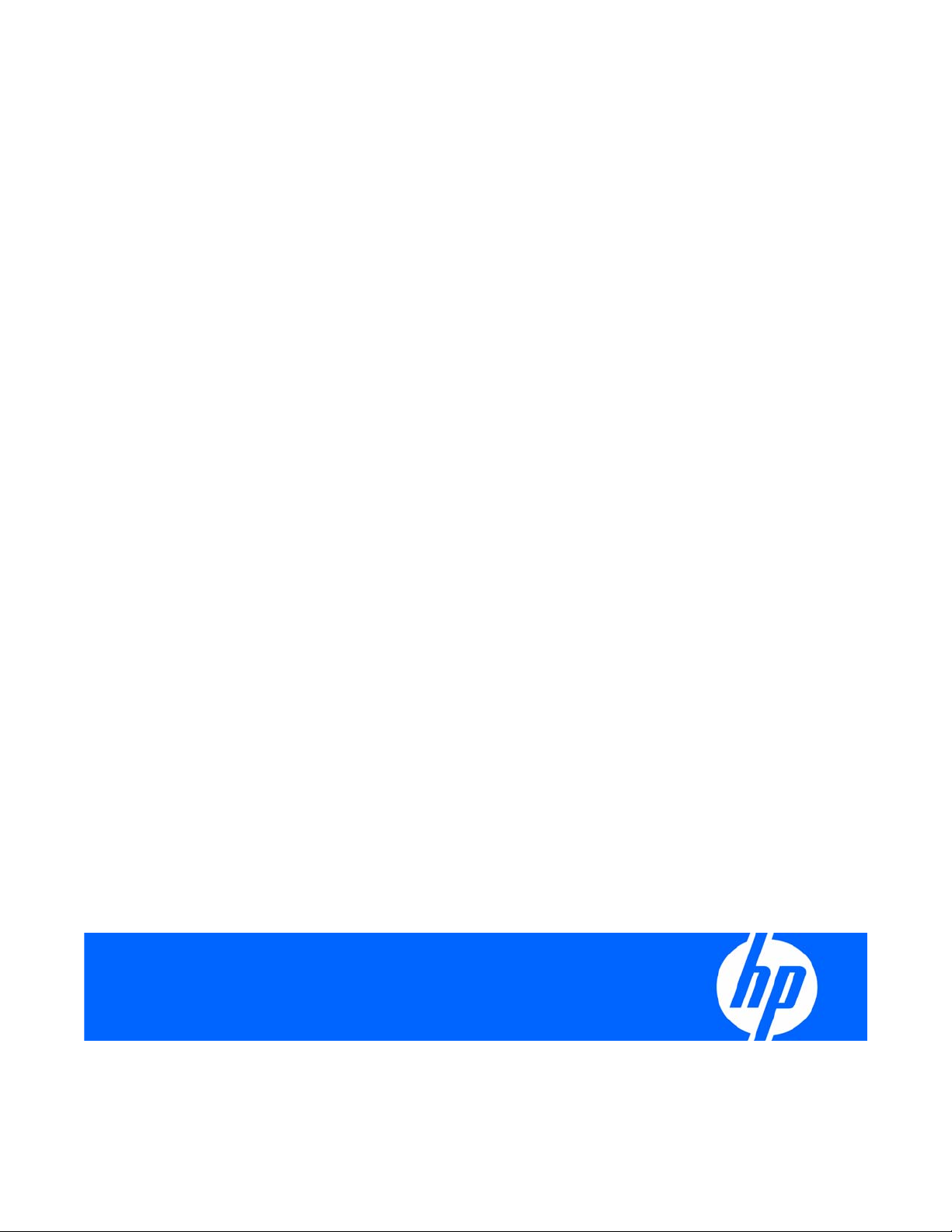
Manuel de l'utilisateur du serveur HP ProLiant DL320 Generation 5
Référence 419196-053
Novembre 2007 (Troisième édition)
Page 2
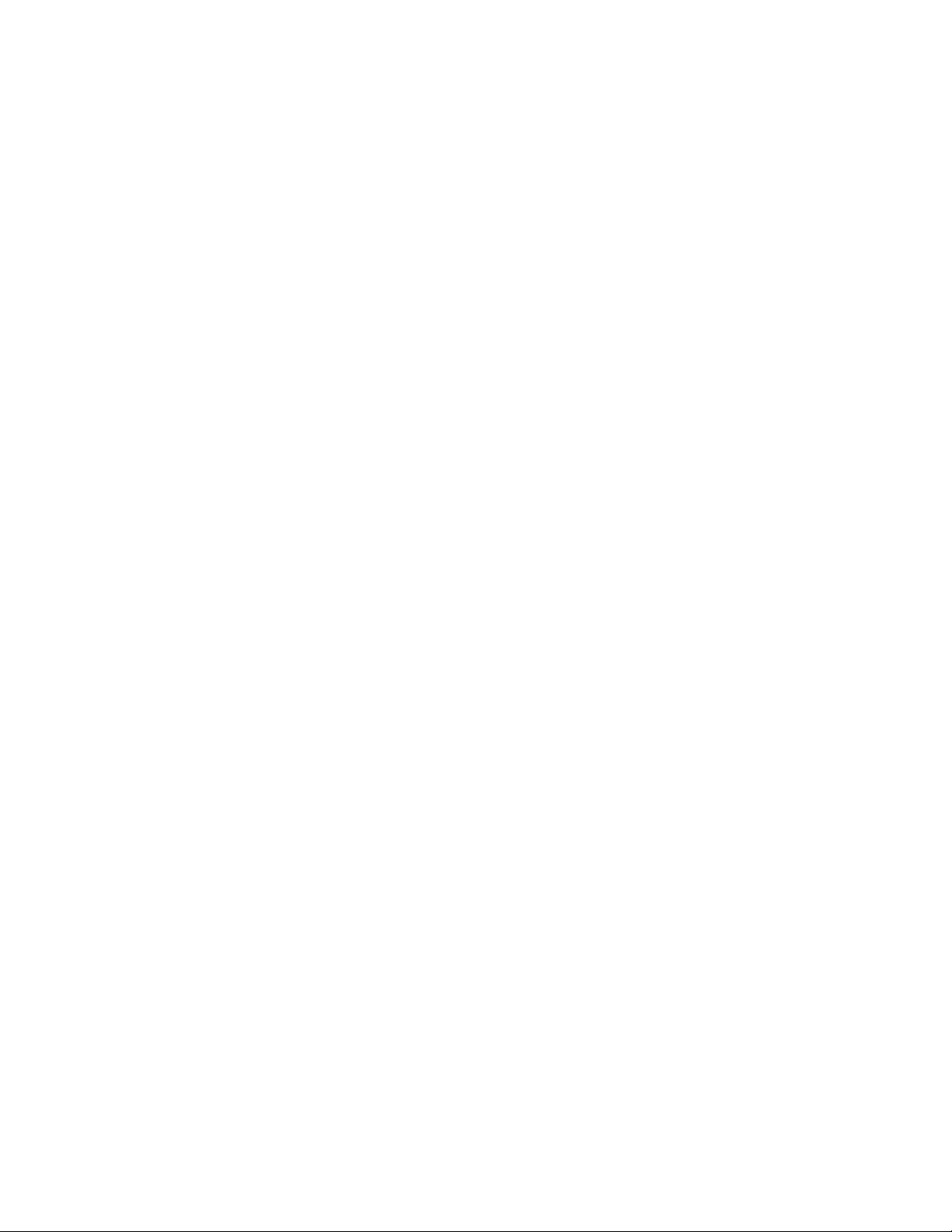
© Copyright 2006, 2007 Hewlett-Packard Development Company, L.P.
Les informations contenues dans le présent document pourront faire l'objet de modifications sans préavis. Les garanties relatives aux produits
et services HP sont exclusivement définies dans les déclarations de garantie qui accompagnent ces produits et services. Rien de ce qui a pu être
exposé dans la présente ne sera interprété comme constituant une garantie supplémentaire. HP ne pourra être tenu responsable des erreurs
ou omissions de nature technique ou rédactionnelle qui pourraient subsister dans le présent document.
Microsoft, Windows et Windows NT sont des marques déposées de Microsoft Corporation. Windows Server 2003 est une marque déposée de
Microsoft Corporation.
Public visé
Ce document est destiné au personnel qui installe, administre et répare les serveurs et systèmes de
stockage. HP suppose que vous êtes qualifié en réparation de matériel informatique et que vous êtes
averti des risques inhérents aux produits capables de générer des niveaux d'énergie élevés.
Page 3
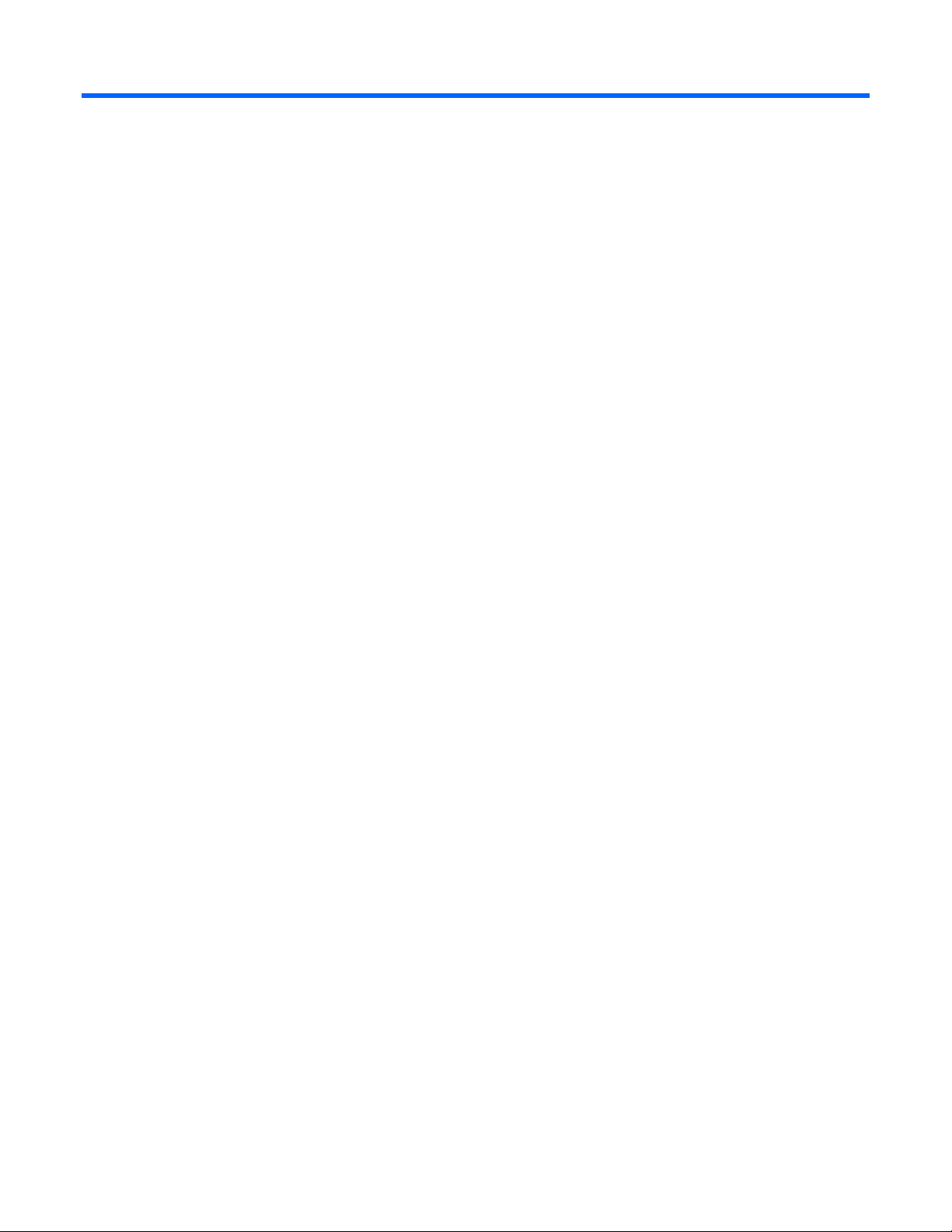
Table des matières
Identification des composants......................................................................................................... 6
Composants du panneau avant................................................................................................................... 6
Voyants et boutons du panneau avant.......................................................................................................... 7
Composants du panneau arrière ................................................................................................................. 8
Définitions des connecteurs d'extension PCI .................................................................................................. 8
Voyants et boutons du panneau arrière........................................................................................................9
Composants de la carte mère ................................................................................................................... 10
Commutateur de maintenance du système......................................................................................... 10
Fonctionnalité NMI ........................................................................................................................11
Voyants de la carte mère.......................................................................................................................... 12
Combinaisons des voyants système et du voyant d'état interne ......................................................................13
Connecteur USB interne ...........................................................................................................................14
Numéros de disques SAS et SATA............................................................................................................. 15
Emplacement du bloc ventilateur ...............................................................................................................15
Fonctionnement .......................................................................................................................... 16
Mise sous tension du serveur..................................................................................................................... 16
Mise hors tension du serveur..................................................................................................................... 16
Extraction du serveur du rack.................................................................................................................... 16
Retrait du serveur du rack......................................................................................................................... 17
Retrait du panneau d'accès ......................................................................................................................17
Retrait de la carte de fond de panier PCI.................................................................................................... 18
Installation de la carte fond de panier PCI .................................................................................................. 18
Retrait du bloc ventilateur ......................................................................................................................... 19
Installation du bloc ventilateur................................................................................................................... 20
Retrait du support de la batterie du BBWC ................................................................................................. 21
Configuration............................................................................................................................. 22
Services d'installation en option ................................................................................................................ 22
Ressources de planification du rack ........................................................................................................... 22
Environnement idéal ................................................................................................................................ 22
Spécifications d'espace et de ventilation........................................................................................... 23
Spécifications de température ......................................................................................................... 23
Spécifications d'alimentation........................................................................................................... 24
Spécifications de mise à la terre...................................................................................................... 24
Avertissements et précautions concernant le rack AVERTISSEMENT :............................................................. 25
Identification du contenu du carton d'expédition du serveur .......................................................................... 25
Installation des options matérielles............................................................................................................. 26
Installation du serveur dans le rack ............................................................................................................ 26
Mise sous tension et configuration du serveur.............................................................................................. 27
Installation du système d'exploitation .........................................................................................................27
Enregistrement du serveur......................................................................................................................... 27
Installation des options matérielles ................................................................................................ 28
Option de mémoire ................................................................................................................................. 28
Configuration de la mémoire en mode entrelacé et non entrelacé ........................................................ 28
Instructions d'installation des modules DIMM..................................................................................... 28
Table des matières 3
Page 4
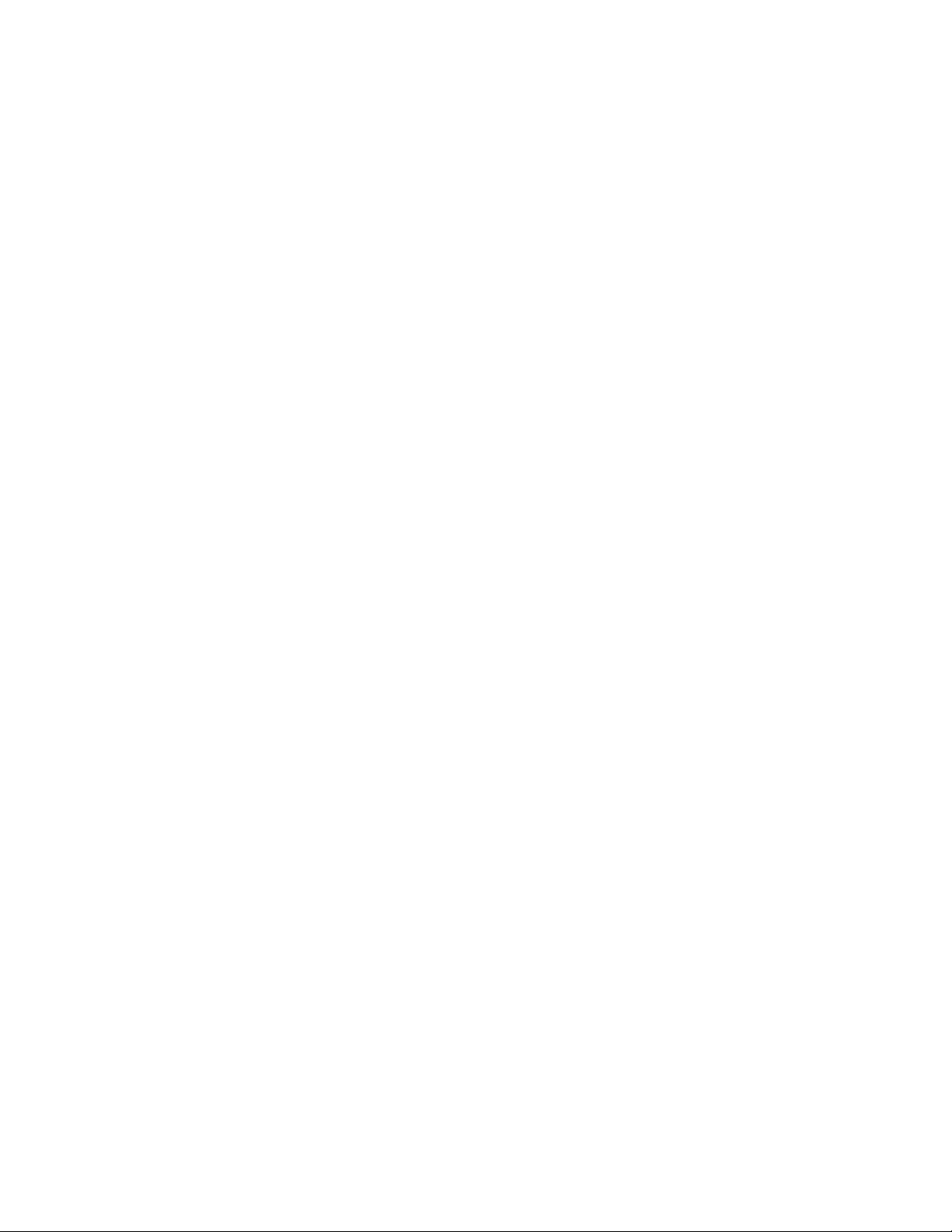
Installation de modules DIMM ......................................................................................................... 29
Options de disque dur ............................................................................................................................. 29
Instructions relatives aux disques durs............................................................................................... 29
Retrait d'un obturateur de disque dur ...............................................................................................30
Retrait des disques durs.................................................................................................................. 30
Installation des disques durs............................................................................................................ 31
Option ensemble lecteur optique ............................................................................................................... 32
Option de lecteur de disquette .................................................................................................................. 36
Connecteur vidéo en option...................................................................................................................... 40
Carte d'extension.................................................................................................................................... 44
Option de carte de fond de panier PCI ...................................................................................................... 45
Option contrôleur de stockage .................................................................................................................. 47
Option de batterie du cache d'écriture avec batterie.................................................................................... 48
Câblage .................................................................................................................................... 50
Présentation du câblage........................................................................................................................... 50
Acheminement des câbles du serveur......................................................................................................... 50
Acheminement des câbles du contrôleur SATA intégré ................................................................................. 50
Acheminement des câbles du contrôleur SAS/SATA en option ...................................................................... 51
Connecteur 2................................................................................................................................ 51
Connecteur 1................................................................................................................................ 52
Acheminement des câbles du connecteur vidéo en option............................................................................. 52
Acheminement des câbles du cache d'écriture avec batterie ......................................................................... 53
Configuration et utilitaires............................................................................................................ 54
Outils de configuration............................................................................................................................. 54
Logiciel SmartStart......................................................................................................................... 54
HP RBSU (ROM-Based Setup Utility) ................................................................................................. 55
ACU (Array Configuration Utility) ....................................................................................................57
HP ProLiant Essentials RDP (Rapid Deployment Pack) .......................................................................... 57
Ressaisie du numéro de série et de l'ID produit du serveur .................................................................. 57
Outils de supervision ............................................................................................................................... 58
ASR (Automatic Server Recovery)..................................................................................................... 58
ROMPaq...................................................................................................................................... 58
Technologie iLO (Integrated Lights-Out) 2.......................................................................................... 58
Erase ........................................................................................................................................... 59
HP SIM (Systems Insight Manager)................................................................................................... 59
Agents de supervision .................................................................................................................... 59
Support et fonctionnalité USB.......................................................................................................... 60
Outils de diagnostic................................................................................................................................. 60
HP Insight Diagnostics.................................................................................................................... 60
Fonctionnalité Survey de HP Insight Diagnostics................................................................................. 61
IML (Integrated Management Log).................................................................................................... 61
ADU (Array Diagnostic Utility)......................................................................................................... 62
Conserver le système à jour...................................................................................................................... 62
Drivers ......................................................................................................................................... 62
Contrôle de version ....................................................................................................................... 62
PSP (ProLiant Support Packs) ........................................................................................................... 62
Prise en charge des versions de système d'exploitation....................................................................... 63
Utilitaire Online ROM Flash Component........................................................................................... 63
Contrôle des modifications et notification proactive............................................................................ 63
Care Pack ....................................................................................................................................63
Résolution des problèmes............................................................................................................. 64
Table des matières 4
Page 5
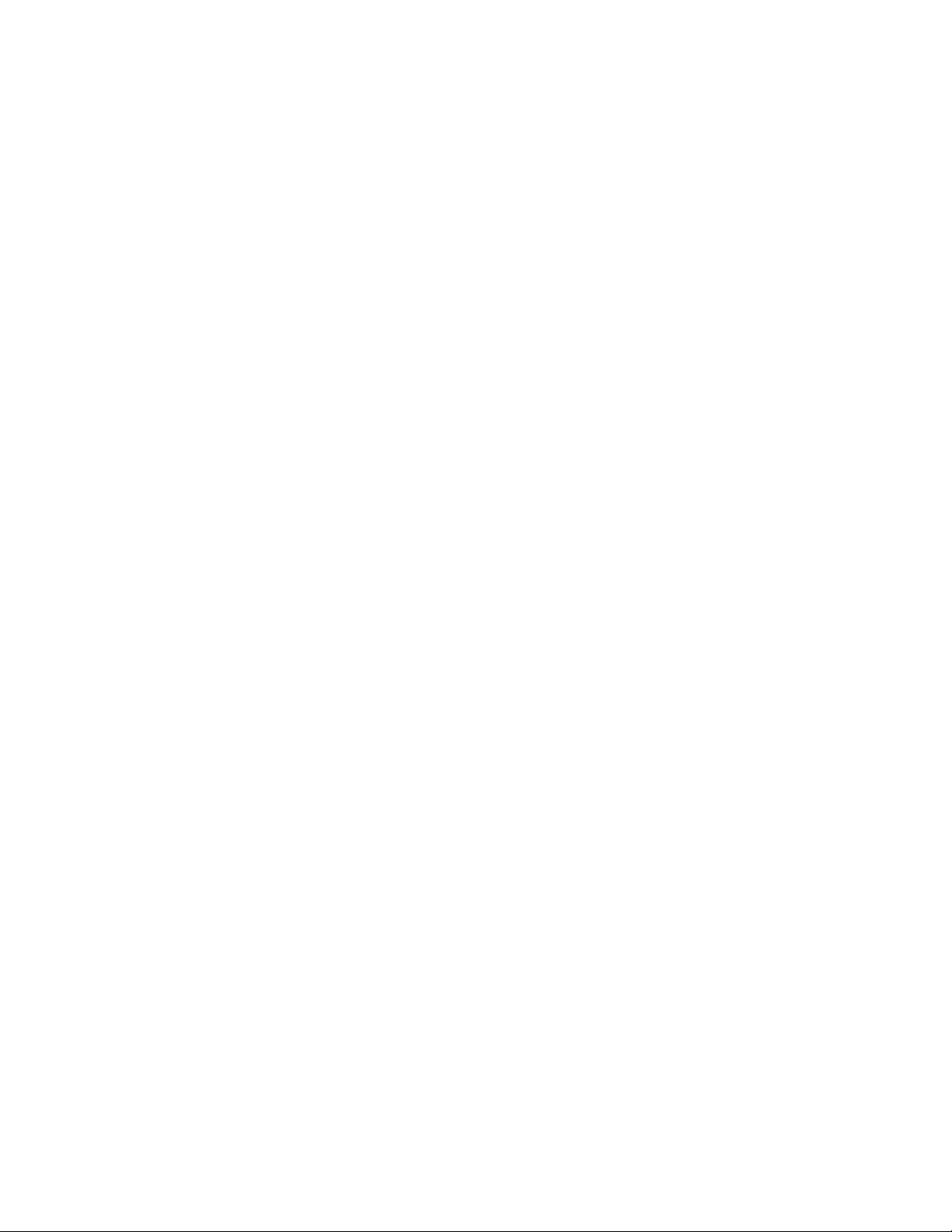
Ressources pour la résolution des problèmes............................................................................................... 64
Procédure de diagnostic du serveur ........................................................................................................... 64
Informations importantes relatives à la sécurité ............................................................................................ 64
Symboles sur l'équipement.............................................................................................................. 65
Avertissements et précautions.......................................................................................................... 66
Préparation du serveur pour le diagnostic................................................................................................... 67
Informations sur le symptôme .................................................................................................................... 67
Notifications de service............................................................................................................................ 68
Connexions en mauvais état ..................................................................................................................... 68
Étapes de diagnostic ............................................................................................................................... 68
Diagramme de début de diagnostic ................................................................................................. 69
Diagramme de diagnostic général................................................................................................... 70
Diagramme des problèmes de mise sous tension du serveur................................................................ 72
Diagramme des problèmes POST .................................................................................................... 75
Diagrammes des problèmes d'amorçage OS .................................................................................... 76
Diagramme des indications de panne de serveur............................................................................... 78
Messages d'erreur POST ou sonores.......................................................................................................... 80
Remplacement de la pile.............................................................................................................. 81
Avis de conformité ...................................................................................................................... 83
Numéros d'identification .......................................................................................................................... 83
Avis FCC................................................................................................................................................ 83
Étiquette FCC................................................................................................................................ 83
Appareil de classe A ..................................................................................................................... 83
Appareil de classe B...................................................................................................................... 84
Déclaration de conformité pour les produits portant le logo FCC, États-Unis uniquement ................................... 84
Modifications.......................................................................................................................................... 84
Câbles................................................................................................................................................... 85
Canadian Notice (Avis canadien) ............................................................................................................. 85
Avis de conformité pour l'Union Européenne............................................................................................... 85
Élimination des déchets par les utilisateurs dans les ménages privés au sein de l'Union Européenne................... 86
Avis de conformité pour le Japon .............................................................................................................. 86
Avis de conformité BSMI .......................................................................................................................... 86
Avis de conformité pour la Corée.............................................................................................................. 87
Conformité du laser ................................................................................................................................. 87
Avis sur le remplacement de la pile ........................................................................................................... 88
Avis relatif au recyclage des piles (Taïwan) ................................................................................................ 88
Avis relatif au cordon d'alimentation pour le Japon...................................................................................... 88
Électricité statique ....................................................................................................................... 89
Précautions relatives à l'électricité statique.................................................................................................. 89
Méthodes de mise à la terre .....................................................................................................................89
Spécification .............................................................................................................................. 90
Caractéristiques environnementales ........................................................................................................... 90
Caractéristiques techniques du serveur....................................................................................................... 90
Assistance technique ................................................................................................................... 92
Documents connexes ............................................................................................................................... 92
Informations de contact HP ....................................................................................................................... 92
Customer Self Repair ...............................................................................................................................92
Acronymes et abréviations......................................................................................................... 100
Index....................................................................................................................................... 103
Table des matières 5
Page 6
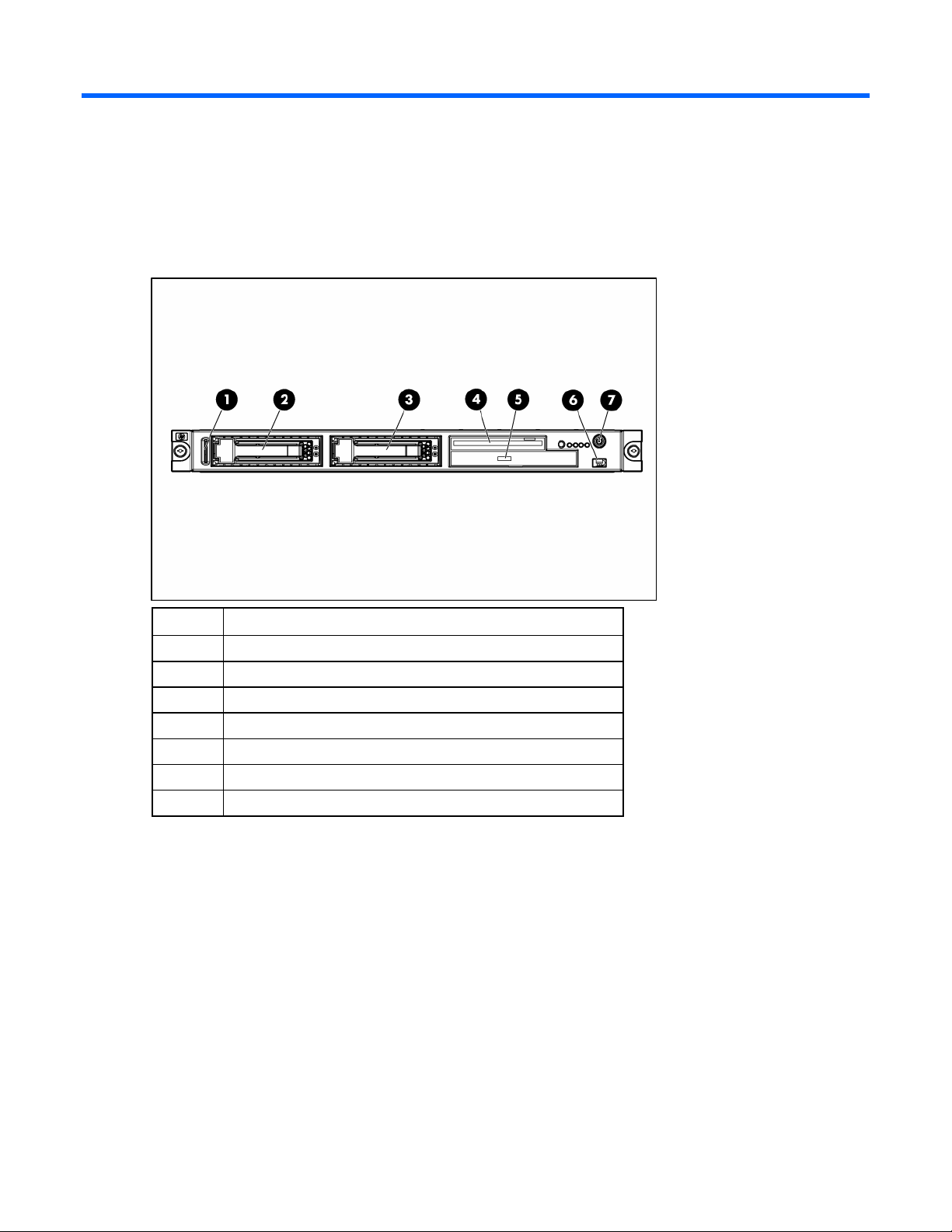
Identification des composants
Composants du panneau avant
Élément Description
1 Languette de l'étiquette série
2 Compartiment de disque dur n° 1
3 Compartiment de disque dur n° 2
4 Compartiment de lecteur de disquette/connecteur vidéo
5 Compartiment de lecteur optique
6 Connecteur USB avant
7 Bouton Marche/Standby et voyant d'alimentation du système
Identification des composants 6
Page 7
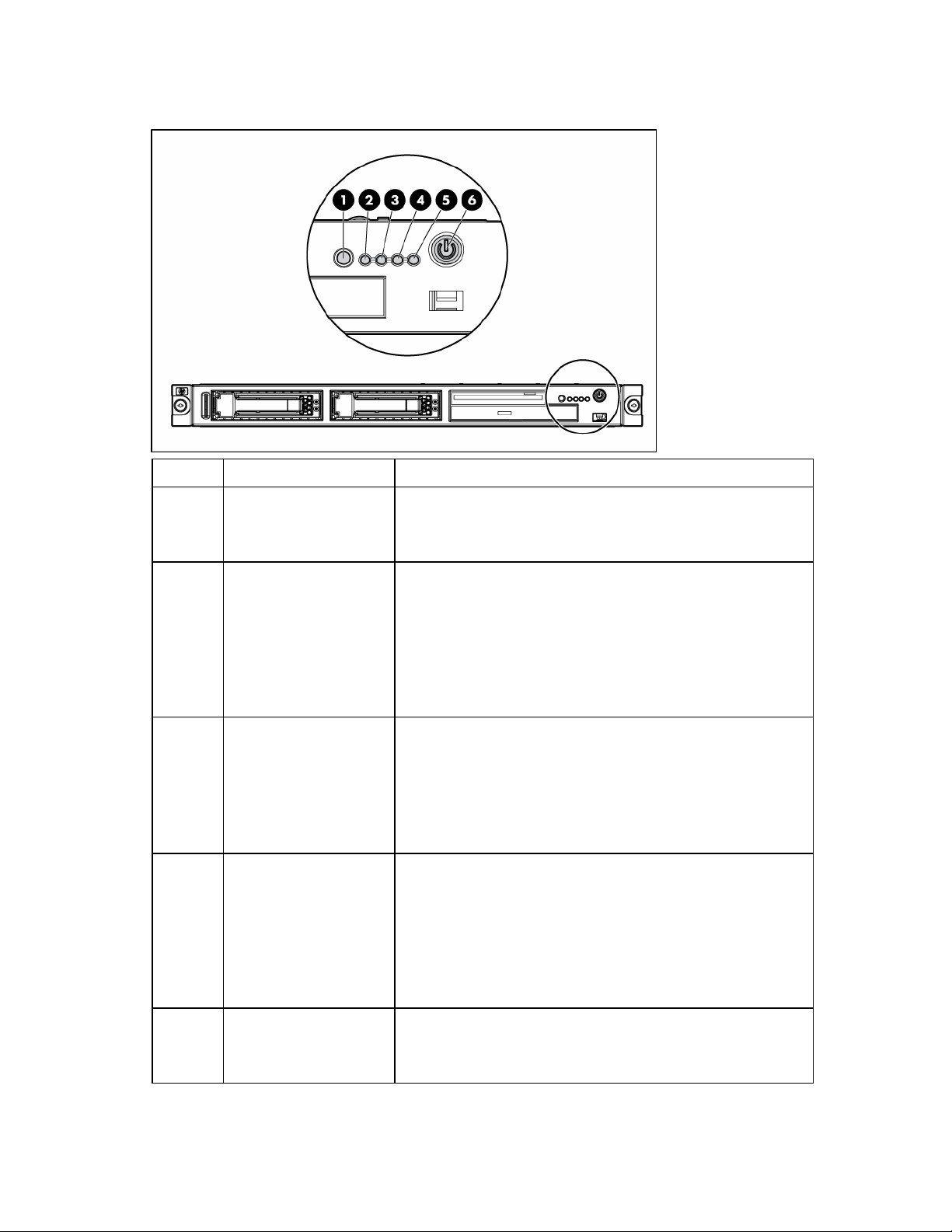
Voyants et boutons du panneau avant
Élément Description État
1 Voyant et bouton d'UID
(ID d'unité)
2 Voyant d'état interne Vert = Le système est dans un état normal.
3 Voyant de
liaison/activité de la
carte réseau n° 1
4 Voyant de
liaison/activité de la
carte réseau n° 2
5 Voyant d'activité du
disque
Bleu = L'identification est activée.
Bleu clignotant = Le système est supervisé à distance
Éteint = L'identification est désactivée.
Orange = Le système est altéré. Pour identifier le composant
concerné, reportez-vous aux voyants de la carte mère.
Rouge = État critique du système. Pour identifier le composant
concerné, reportez-vous aux voyants de la carte mère.
Éteint = Le système est dans un état normal (lorsqu'il est en mode
Standby)
Vert = Liaison réseau.
Vert clignotant = Liaison avec le réseau et activité.
Éteint = Aucune liaison avec le réseau.
Si le système n'est pas sous tension, regardez les voyants du
connecteur RJ-45 en vous référant aux voyants du panneau
arrière (voir "
Vert = Liaison réseau.
Vert clignotant = Liaison avec le réseau et activité.
Éteint = Aucune liaison avec le réseau.
Si le système n'est pas sous tension, le voyant du panneau n'est
pas actif. Regardez les voyants du connecteur RJ-45 en vous
référant aux voyants du panneau arrière (voir "
boutons du panneau arrière" page
Vert = Activité normale du disque.
Orange = Une panne de disque s'est produite.
Éteint = Aucune activité du disque.
Voyants et boutons du panneau arrière" page 9).
9).
Voyants et
Identification des composants 7
Page 8
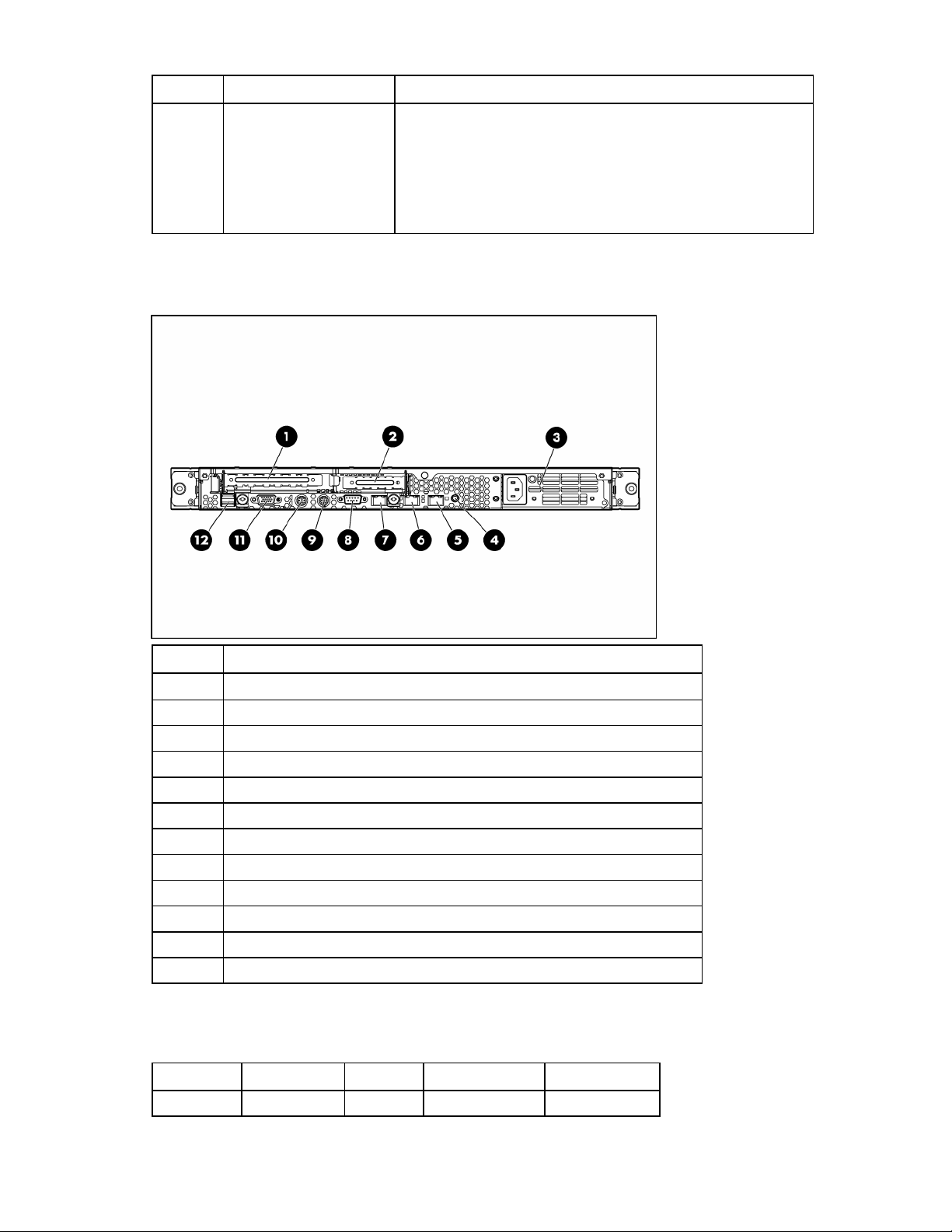
Élément Description État
6 Bouton Marche/Standby
et voyant d'alimentation
du système
Vert = Le serveur est allumé.
Orange = Le système est arrêté mais sous tension.
Éteint = Le cordon d'alimentation n'est pas branché, une panne
de bloc d'alimentation s'est produite, aucun bloc d'alimentation
n'est installé, il n'y a pas d'alimentation secteur, ou le
convertisseur CC-CC n'est pas installé.
Composants du panneau arrière
Élément Description
1 Connecteur d'extension PCI Express n° 2 (PCI-X en option, pleine longueur)
2 Connecteur d'extension PCI Express n° 1, profil bas demi-longueur
3 Blocs d'alimentation
4 Voyant et bouton d'UID (ID d'unité)
5 Carte réseau 10/100/1000 n° 2
6 Carte réseau 10/100/1000 n° 1
7 Port de supervision iLO 2
8 Connecteur série
9 Connecteur clavier
10 Connecteur souris
11 Connecteur vidéo
12 Connecteurs USB (2)
Définitions des connecteurs d'extension PCI
Connecteur Type Longueur Connecteur Interconnexion
1 PCI Express Demi x8 x1
Identification des composants 8
Page 9
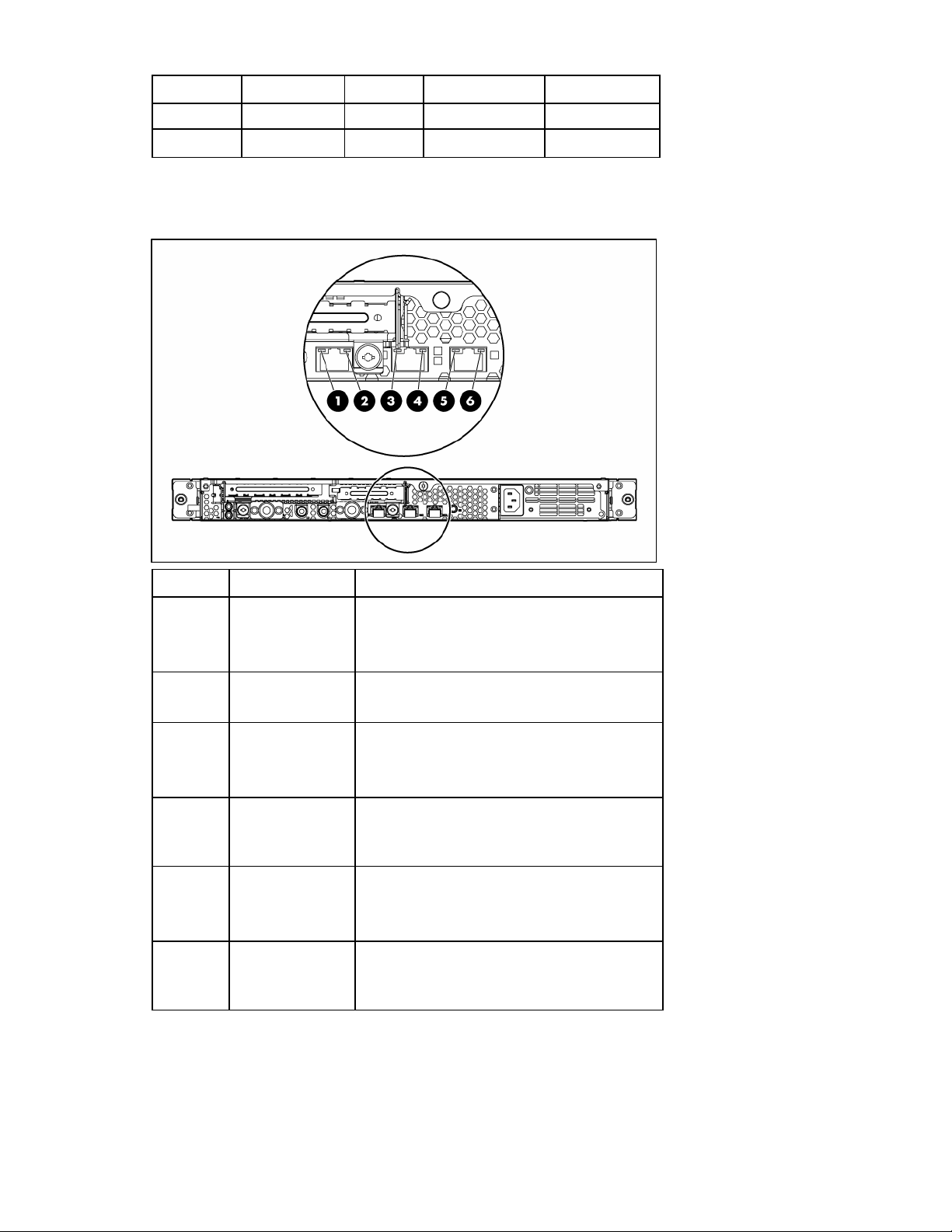
Connecteur Type Longueur Connecteur Interconnexion
2 PCI Express Pleine x8 x8
PCI-X en option Pleine 133 MHz/3,3 V 64 bits
Voyants et boutons du panneau arrière
Élément Description État
1 Activité iLO 2 Vert = Activité
Vert clignotant = Activité
Éteint = Aucune activité
2 Liaison iLO 2 Vert = Liaison
Éteint = Aucune liaison
3 10/100/1000
Activité de la
carte réseau n° 1
4 10/100/1000
Liaison carte
réseau n° 1
5 10/100/1000
Activité de la
carte réseau n° 2
6 10/100/1000
Liaison carte
réseau n° 2
Vert = Liaison
Vert clignotant = Activité
Éteint = Aucune liaison
Vert = Liaison
Éteint = Aucune liaison
Vert = Activité
Vert clignotant = Activité
Éteint = Aucune activité
Vert = Liaison
Éteint = Aucune liaison
Identification des composants 9
Page 10
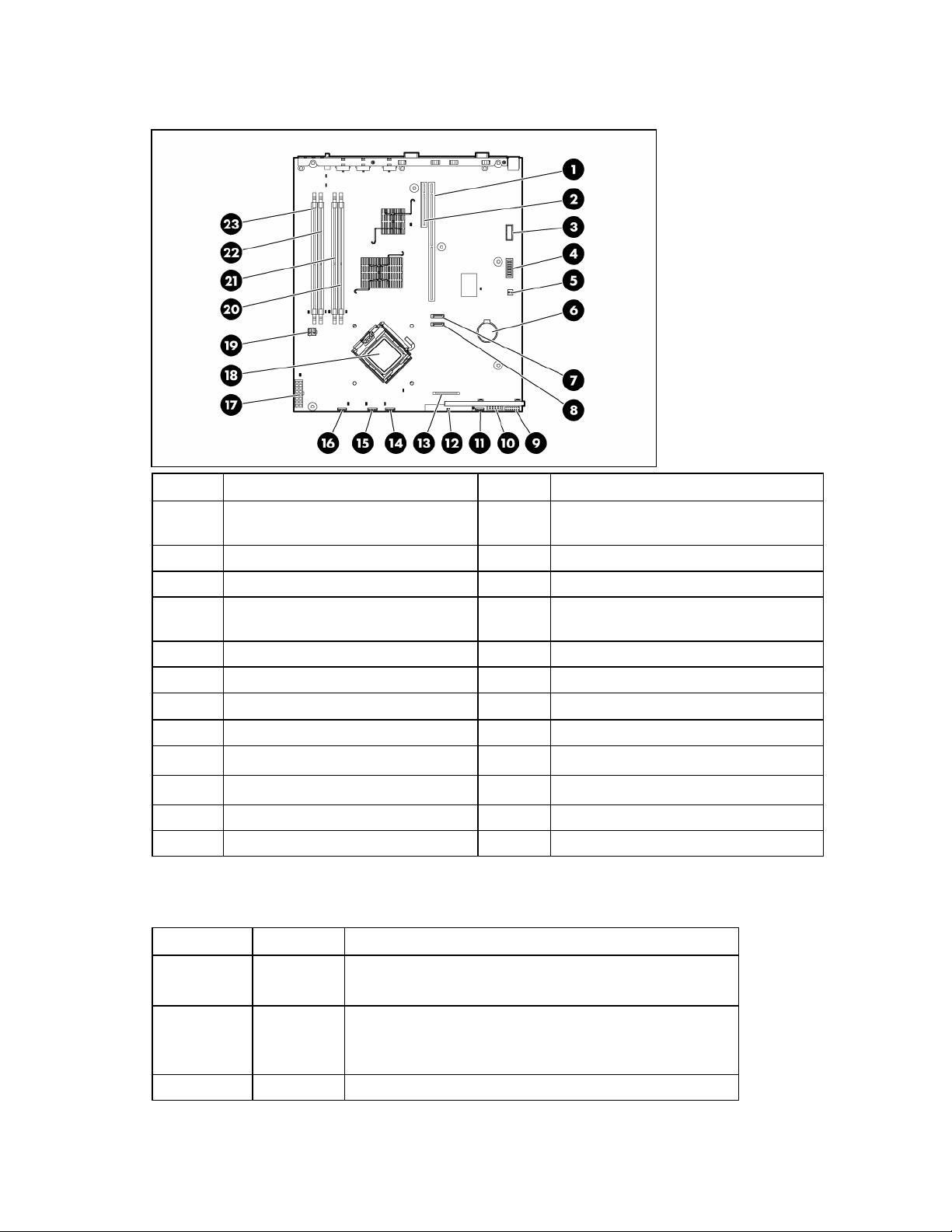
Composants de la carte mère
Élément Description Élément Description
1 Connecteur PCI Express x8 ou
connecteur en option PCI-X 133 MHz
2 Connecteur PCI Express x1 14 Connecteur des ventilateurs 3 et 4
3 Connecteur de l'option vidéo 15 Connecteur des ventilateurs 5 et 6
4 Commutateur de maintenance du
système
5 Commutateur NMI 17 Connecteur d'alimentation principal
6 Pile 18 Connecteur de processeur
7 Connecteur de disque dur n°1 19 Connecteur d'alimentation auxilliaire
8 Connecteur de disque dur n°2 20 Connecteur de module DIMM 1 (canal A)
9 Connecteur de carte de voyants avant 21 Connecteur de module DIMM 2 (canal B)
10 Connecteur USB avant 22 Connecteur de module DIMM 3 (canal A)
11 Connecteur des ventilateurs 1 et 2 23 Connecteur de module DIMM 4 (canal B)
12 Connecteur de lecteur optique – –
13 Connecteur d'unité de disquette
16 Connecteur des ventilateurs 7 et 8
Commutateur de maintenance du système
Position Par défaut Fonction
S1 Off Off = Sécurité iLO 2 activée
On = Sécurité iLO 2 désactivée
S2 Off Off = Fonctionnement normal
On = RBSU ne validera pas les changements de
configuration *
S3 Off Réservé
Identification des composants 10
Page 11
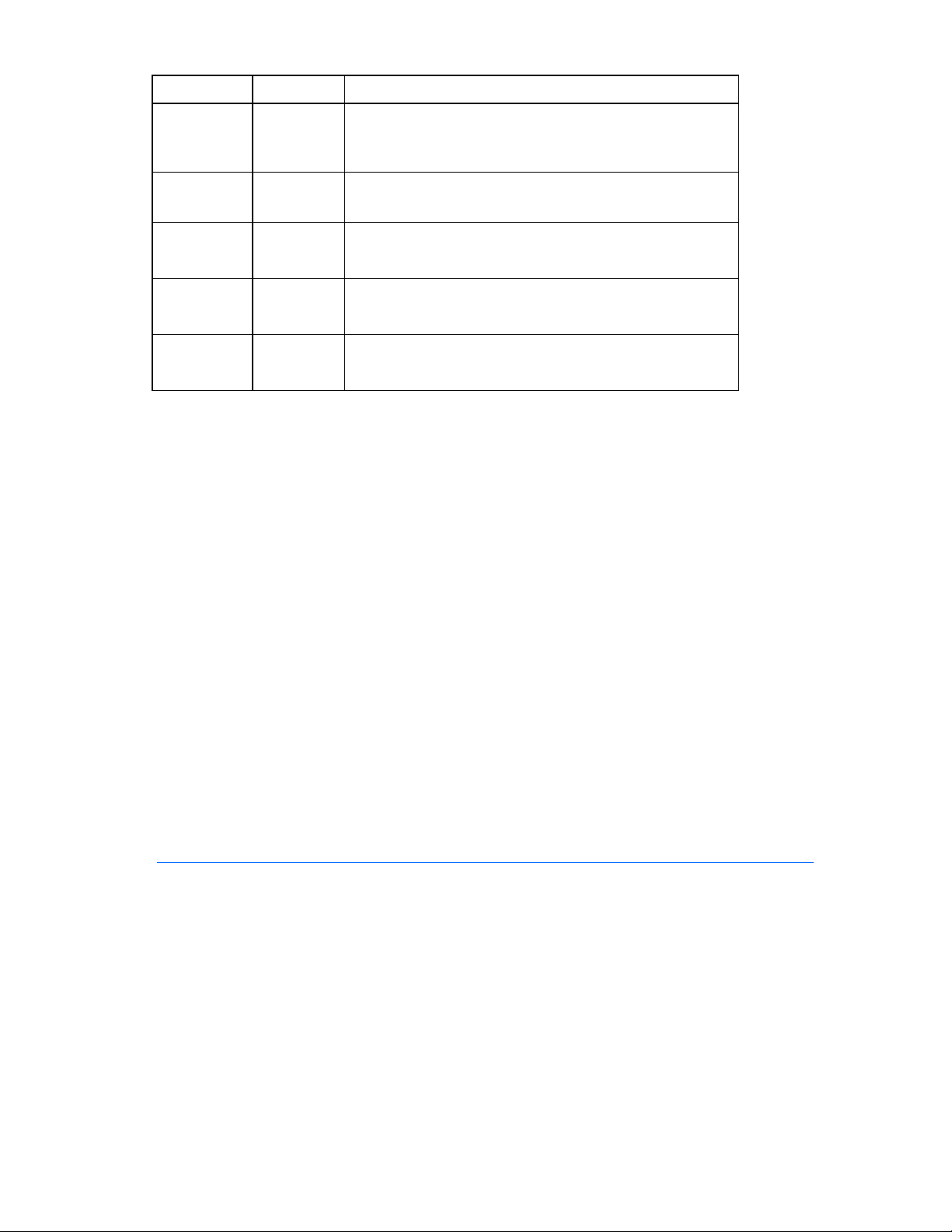
Position Par défaut Fonction
S4 Off Off = Fonctionnement normal
S5 Off Off = Activation du mot de passe à la mise sous tension
S6 Off Off = Fonctionnement normal
S7 Off Réservé
S8 Off Réservé
* "On" active la fonction.
Fonctionnalité NMI
Un vidage sur incident NMI permet aux administrateurs de créer des fichiers de vidage sur incident
quand un système est bloqué et ne répond plus aux mécanismes de débogage traditionnels.
On = Ignorer le paramètre RBSU et activation de l'amorçage
par disquette *
On = Désactivation du mot de passe à la mise sous tension *
On = Le BIOS va effacer la CMOS et la NVRAM *
L'analyse d'un vidage sur incident constitue une part essentielle de la tâche de diagnostic des problèmes
de fiabilité tels que les blocages des systèmes d'exploitation, des drivers de périphérique et des
applications. De nombreux blocages gèlent le système et la seule action à la disposition des
administrateurs consiste à mettre le système hors tension, puis de nouveau sous tension. La réinitialisation
du système a pour conséquence d'effacer toutes les informations qui pourraient prendre en charge
l'analyse des problèmes. Cependant, la fonctionnalité NMI préserve ces informations en vidant la
mémoire avant d'effectuer la réinitialisation matérielle.
Pour forcer le système d'exploitation à appeler le gestionnaire NMI et à générer un fichier d'analyse d'un
vidage sur incident, l'administrateur peut effectuer l'une des actions suivantes :
• Court-circuiter les broches du cavalier NMI.
• Appuyer sur le commutateur NMI.
• Utiliser la fonctionnalité NMI virtuelle iLO.
Pour plus d'informations, consultez le document technique disponible sur le site HP
(
http://h20000.www2.hp.com/bc/docs/support/SupportManual/c00797875/c00797875.pdf).
Identification des composants 11
Page 12
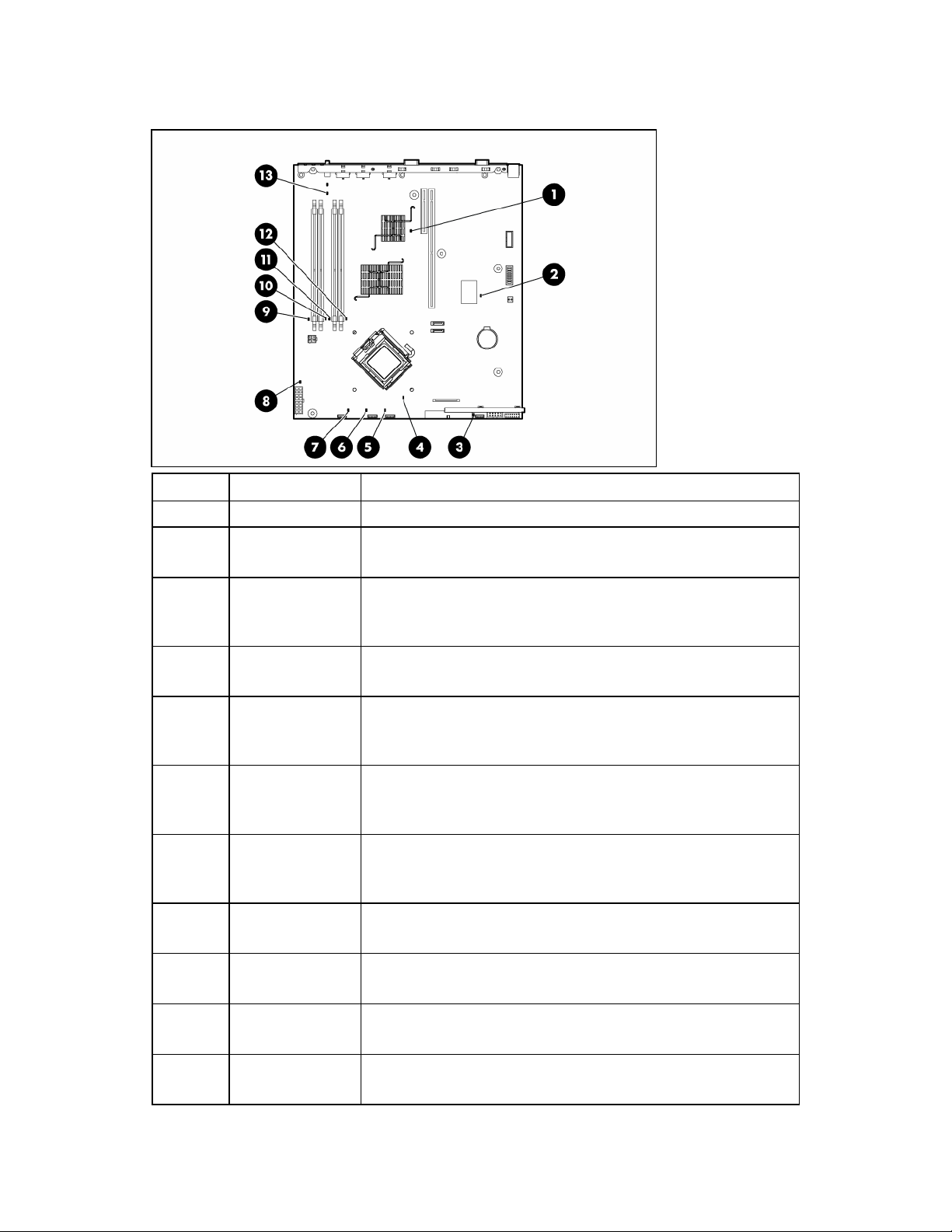
Voyants de la carte mère
Élément Description État
1 Réservé –
2 Surchauffe Orange = La température système a dépassé le niveau d'alerte
Éteint = La température est correcte
3 Ventilateurs 1 et 2 Orange = Un ou plusieurs ventilateurs de ce module sont en panne.
Éteint = Tous les ventilateurs de ce module fonctionnent
normalement.
4 Processeur Orange = Le processeur est en panne
Éteint = Le processeur fonctionne normalement.
5 Ventilateurs 3 et 4 Orange = Un ou plusieurs ventilateurs de ce module sont en panne.
Éteint = Tous les ventilateurs de ce module fonctionnent
normalement.
6 Ventilateurs 5 et 6 Orange = Un ou plusieurs ventilateurs de ce module sont en panne.
Éteint = Tous les ventilateurs de ce module fonctionnent
normalement.
7 Ventilateurs 7 et 8 Orange = Un ou plusieurs ventilateurs de ce module sont en panne.
Éteint = Tous les ventilateurs de ce module fonctionnent
normalement.
8 PPM Orange = Échec du module PPM
Éteint = Le PPM fonctionne normalement
9 Module DIMM 4 Orange = Le module DIMM est en panne.
Éteint = Le module DIMM fonctionne normalement.
10 Module DIMM 3 Orange = Le module DIMM est en panne.
Éteint = Le module DIMM fonctionne normalement.
11 Module DIMM 2 Orange = Le module DIMM est en panne.
Éteint = Le module DIMM fonctionne normalement.
Identification des composants 12
Page 13
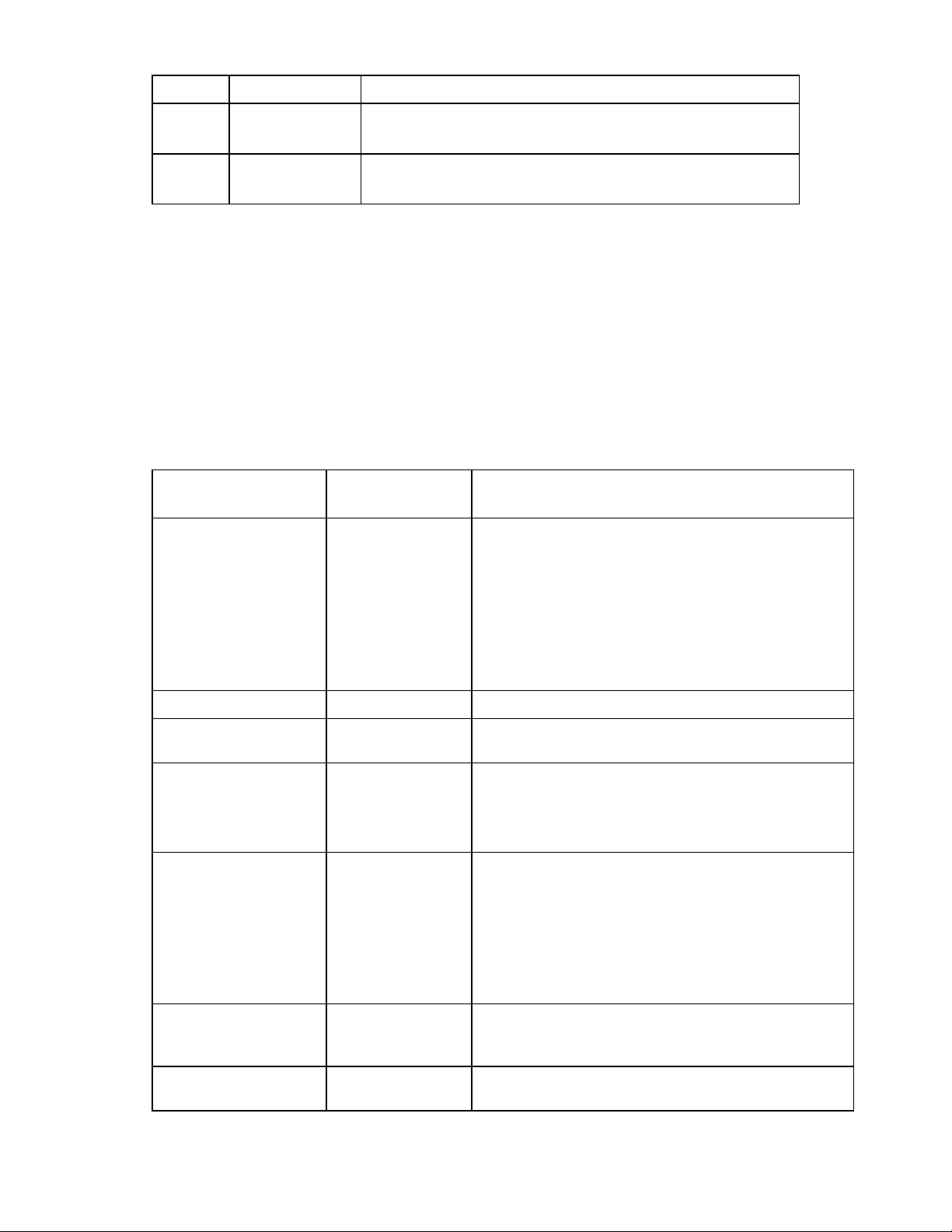
Élément Description État
12 Module DIMM 1 Orange = Le module DIMM est en panne.
Éteint = Le module DIMM fonctionne normalement.
13 Sous tension Vert = L'alimentation de la carte mère est normale.
Éteint = L'alimentation de la carte mère est en panne.
Combinaisons des voyants système et du voyant d'état interne
Lorsque le voyant d'état interne situé sur le panneau avant s'allume en orange ou en rouge, c'est qu'une
erreur se produit sur le serveur. Les combinaisons entre les voyants système allumés et le voyant d'état
interne indiquent l'état du système.
Les voyants d'état du panneau avant indiquent seulement l'état en cours du matériel. Dans certains cas,
HP SIM peut signaler un autre état du serveur que les voyants, parce que le logiciel contrôle davantage
d'attributs système.
Voyant système et
couleur
Panne de processeur
(orange)
Couleur du voyant
État
d'erreurs internes
Rouge Une ou plusieurs des conditions suivantes peuvent exister :
• Le processeur est défectueux.
• Le processeur est passé sur le secours hors ligne.
• Le processeur n'est pas installé dans le connecteur.
• Le processeur n'est pas pris en charge.
• La mémoire ROM détecte un processeur en panne au
cours du POST.
Orange Le processeur est dans un état laissant présager une panne.
Panne de module PPM
(orange)
Panne des modules
DIMM, connecteur X
(orange)
Rouge Le module PPM est défectueux.
Rouge
• Le module DIMM dans le connecteur X est en panne.
• Le module DIMM dans le connecteur X est d'un type
non pris en charge et aucune autre banque ne contient
de mémoire valide.
Orange
• Le module DIMM dans le connecteur X a atteint le seuil
d'erreurs corrigibles sur un bit.
• Le module DIMM dans le connecteur X est dans un état
laissant présager une panne.
• Le module DIMM dans le connecteur X est d'un type
non supporté, mais une autre banque contient de la
mémoire valide.
Panne de module DIMM
dans tous les connecteurs
d'une banque (orange)
Surchauffe (orange) Orange Le driver d'état a détecté un niveau de température
Rouge Aucune mémoire correcte ou utilisable n'est installée sur le
système.
d'alerte.
Identification des composants 13
Page 14
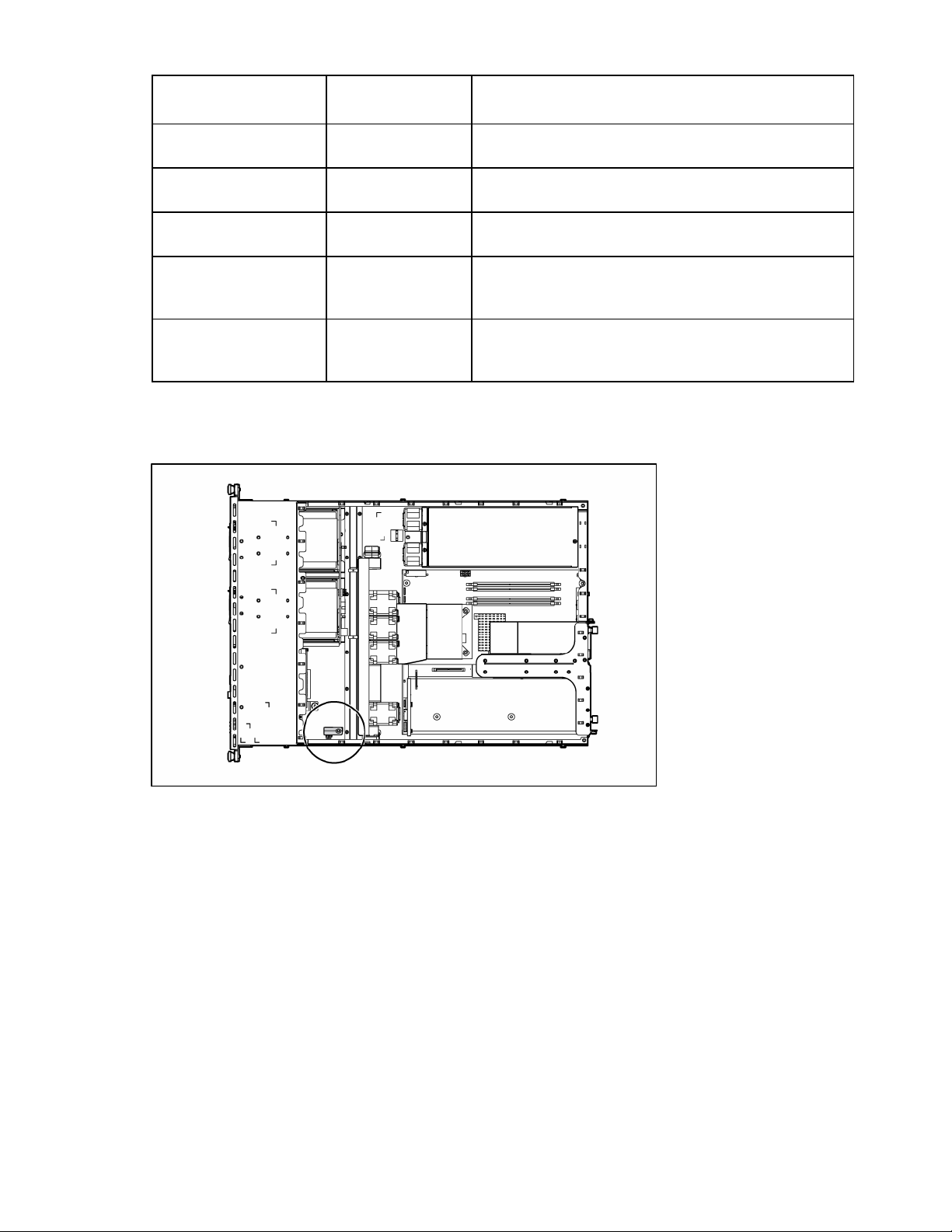
Voyant système et
couleur
Verrouillage du fond de
panier (orange)
Module ventilateur
(orange)
Module ventilateur
(rouge)
Verrouillage du signal du
bloc d'alimentation
(orange)
Couleur du voyant
d'erreurs internes
Rouge Le serveur a détecté un niveau de température critique du
Rouge Le bloc carte de fond de panier PCI n'est pas bien en
Orange Un ventilateur redondant est tombé en panne.
Rouge La configuration minimale requise n'est pas respectée dans
Rouge Le câble de signal du bloc d'alimentation n'est pas
Connecteur USB interne
État
matériel.
place.
au moins l'un des modules ventilateur. Un ou plusieurs
ventilateurs sont en panne ou manquants
connecté à la carte mère.
Pour plus d'informations, reportez-vous à la section "Fonctionnalité USB interne (page
Identification des composants 14
60)".
Page 15
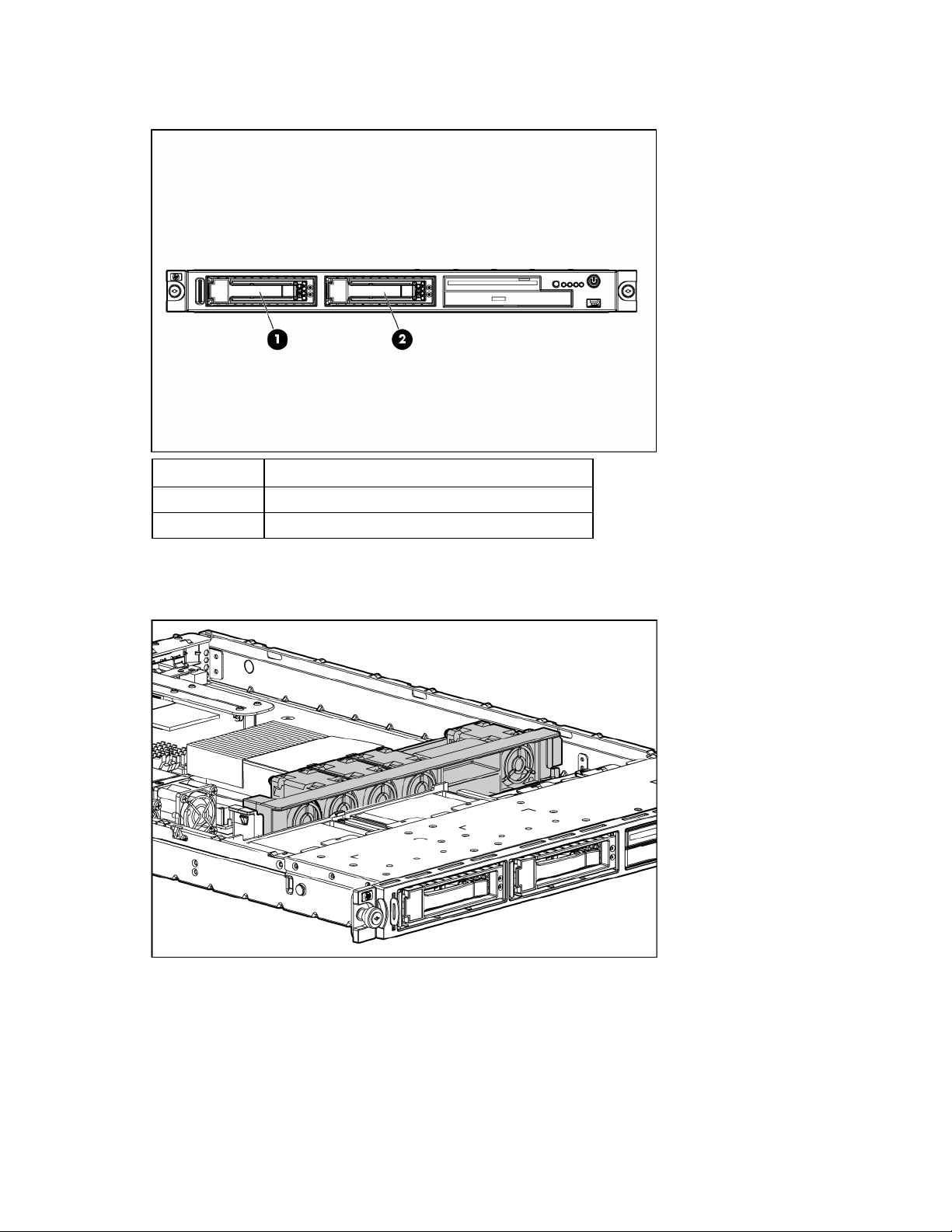
Numéros de disques SAS et SATA
Élément Description
1 Périphérique 1
2 Périphérique 2
Emplacement du bloc ventilateur
Identification des composants 15
Page 16
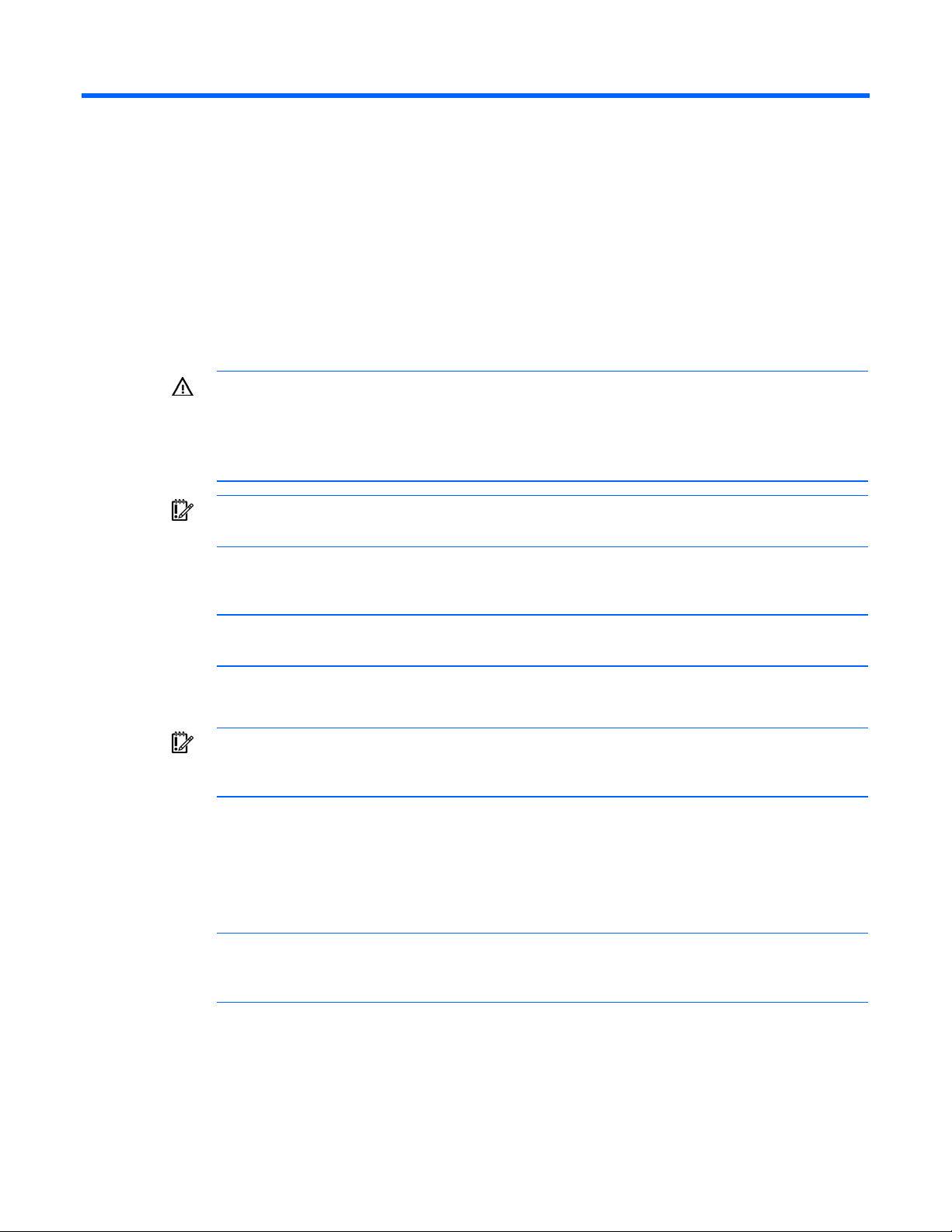
Fonctionnement
Mise sous tension du serveur
Pour mettre le serveur sous tension, appuyez sur le bouton Marche/Standby.
Mise hors tension du serveur
AVERTISSEMENT : pour limiter les risques de blessure, d'électrocution ou de détérioration du
matériel, retirez le cordon d'alimentation afin de mettre le serveur hors tension. L'interrupteur
Marche/Standby du panneau avant ne coupe pas entièrement l'alimentation du système.
Certaines parties de l'alimentation et certains circuits internes peuvent rester actifs jusqu'à ce
1. Sauvegardez les données du serveur.
2. Arrêtez le système d'exploitation selon la procédure préconisée dans la documentation associée.
3. Appuyez sur l'interrupteur Marche/Standby pour mettre le serveur en mode Standby. Lorsque le
que l'alimentation secteur soit coupée.
IMPORTANT : lors de l'installation d'un périphérique hot-plug, il n'est pas nécessaire de mettre
le serveur hors tension.
REMARQUE : si le système d'exploitation met automatiquement le serveur en mode Standby,
sautez l'étape suivante.
serveur passe en mode Standby, le voyant d'alimentation du système devient orange.
IMPORTANT : lorsque vous appuyez sur la touche UID, les voyants d'UID bleus s'allument sur
les panneaux avant et arrière. Dans un environnement de rack, cette fonction permet de
localiser facilement un serveur en passant de l'avant à l'arrière du rack.
4. Déconnectez les cordons d'alimentation.
Le système est maintenant hors tension.
Extraction du serveur du rack
REMARQUE : si le bras guide-câbles en option est installé, vous pouvez extraire le serveur sans
le mettre hors tension ni déconnecter les câbles de périphérique et cordons d'alimentation.
1. Mettez le serveur hors tension (page 16).
2. Déconnectez tous les câbles de périphérique et cordons d'alimentation du panneau arrière du
3. Desserrez les vis qui fixent le cache face avant du serveur à l'avant du rack.
Cette procédure n'est nécessaire qu'avec le système de gestion de câble standard.
serveur.
Fonctionnement 16
Page 17
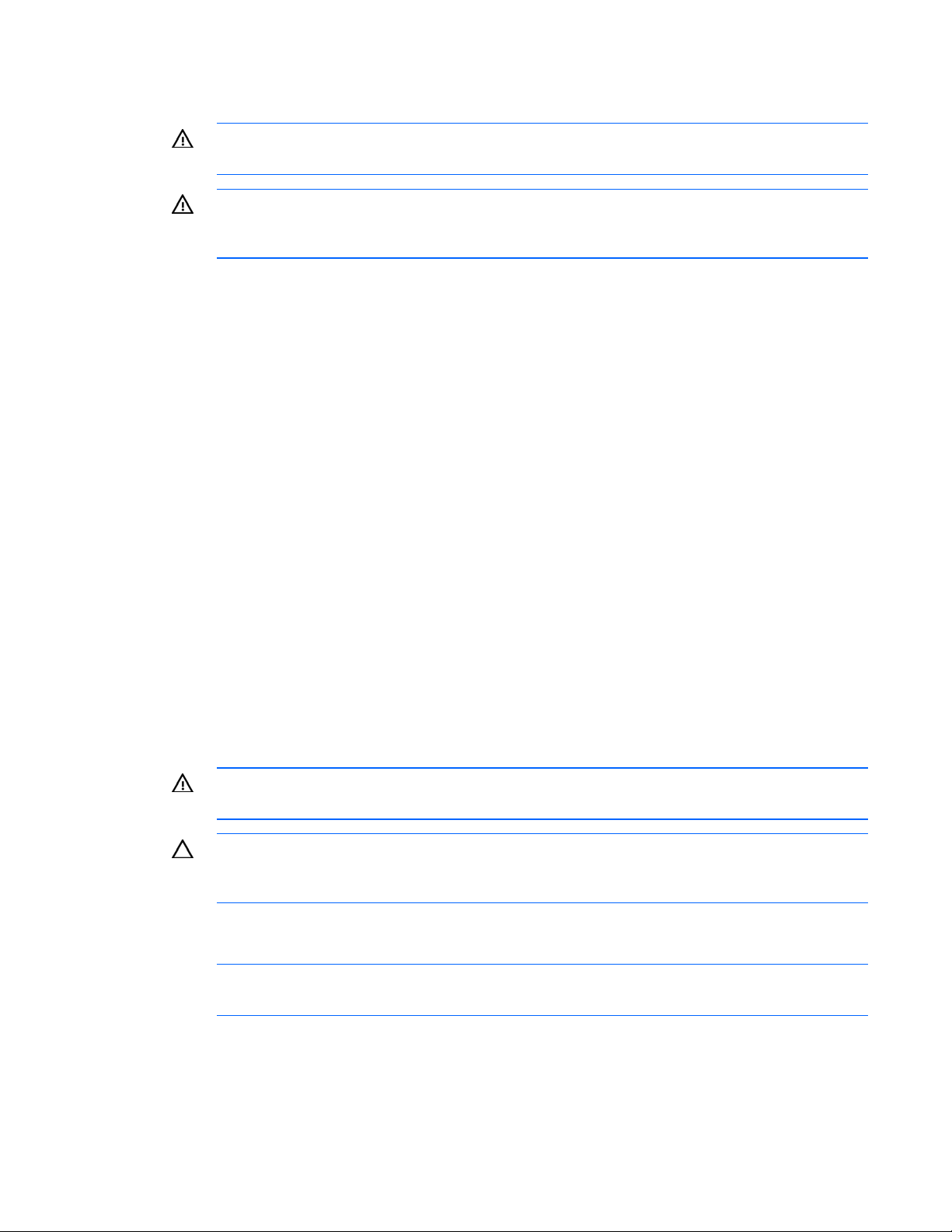
4. Faites glisser le serveur sur les rails de rack jusqu'à ce que les loquets de dégagement des rails de
serveur s'enclenchent.
AVERTISSEMENT : pour limiter les risques de blessure ou de détérioration du matériel, vérifiez
que le rack est correctement stabilisé avant d'en extraire un composant.
AVERTISSEMENT : pour limiter les risques de blessure, soyez très prudent lorsque vous appuyez
sur les loquets de dégagement des rails de serveur et faites coulisser le serveur dans le rack.
5. Après avoir exécuté l'opération d'installation ou de maintenance :
Les glissières risqueraient de vous coincer les doigts.
a. Faites glisser le serveur complètement dans le rack.
b. Fixez le serveur en serrant les vis.
6. Connectez tous les câbles de périphérique et cordons d'alimentation.
Retrait du serveur du rack
Pour retirer le serveur d'un rack HP, de marque Compaq, telco ou tierce :
1. Mettez le serveur hors tension (page 16).
2. Déconnectez tous les câbles de périphérique et cordons d'alimentation du panneau arrière du serveur.
3. Déconnectez le bras guide-câbles, le cas échéant. Pour plus d'informations, reportez-vous à la
documentation fournie avec le bras guide-câbles.
4. Desserrez les vis qui fixent le cache face avant du serveur à l'avant du rack.
5. Sortez le serveur du rack (page 16).
6. Désengagez le serveur du rack Pour plus d'informations, reportez-vous à la documentation fournie
avec l'option de montage en rack.
7. Placez le serveur sur une surface plane et solide.
Retrait du panneau d'accès
AVERTISSEMENT : pour limiter les risques de brûlure au contact de surfaces chaudes, laissez
refroidir les disques et les composants internes du système avant de les toucher.
ATTENTION : ne faites pas fonctionner le serveur pendant de longues périodes avec le panneau
d'accès ouvert ou retiré. L'utilisation du serveur de cette manière entraîne une mauvaise
ventilation et un mauvais refroidissement susceptibles de créer des dommages thermiques.
1. Mettez le serveur hors tension si le système de gestion de câble standard est installé (voir "Mise sous
tension du serveur" page
16).
REMARQUE : si le bras guide-câbles en option est installé, vous pouvez extraire le serveur et
effectuer des procédures d'installation ou maintenance sans mettre le serveur hors tension.
2. Retirez le serveur du rack, le cas échéant (voir "Extraction du serveur du rack" page 16).
3. Retirez la vis captive à l'aide d'un tournevis.
4. Faites glisser le panneau d'accès vers l'arrière et retirez-le du serveur.
Fonctionnement 17
Page 18
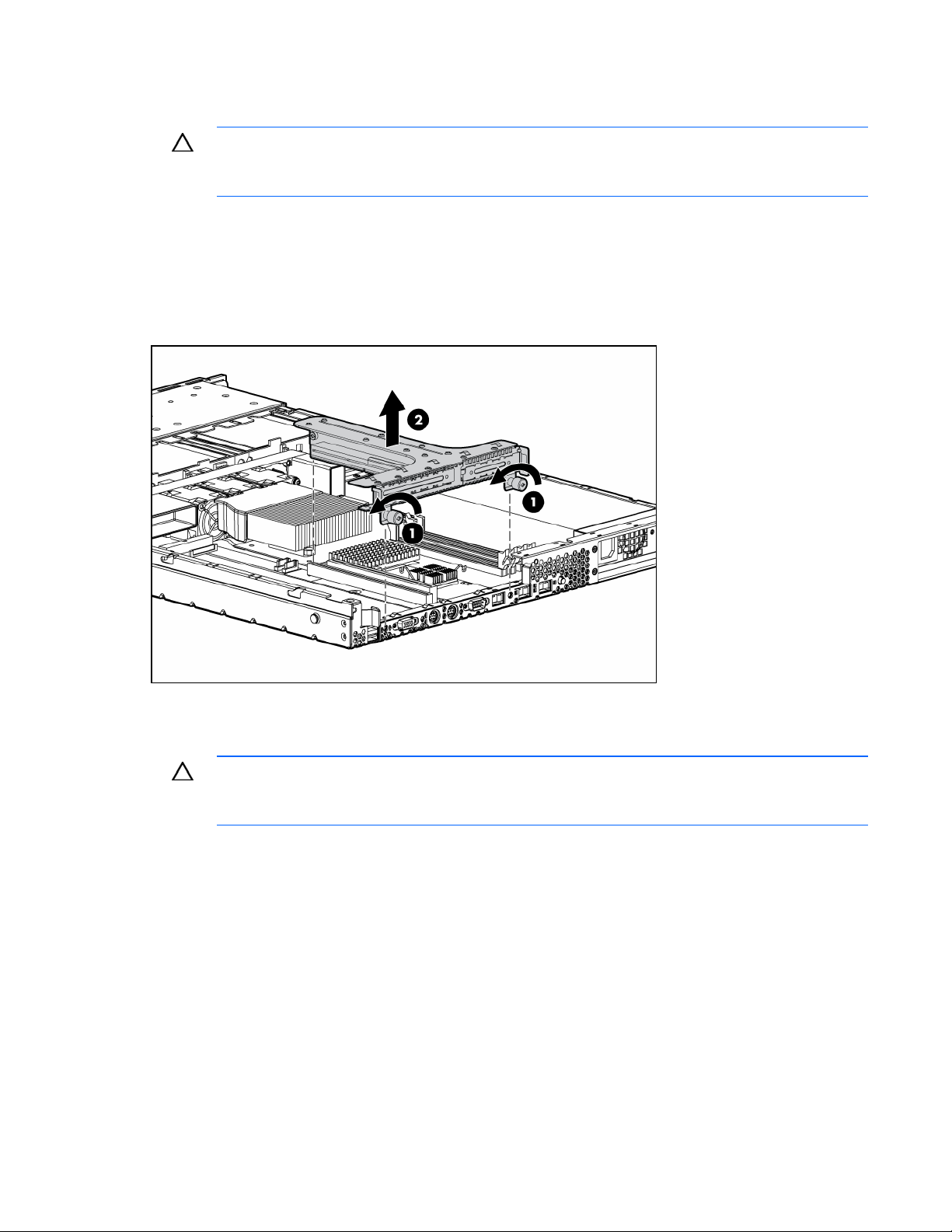
Retrait de la carte de fond de panier PCI
ATTENTION : pour éviter d'endommager le serveur ou les cartes d'extension, mettez le serveur
hors tension et débranchez tous les cordons d'alimentation secteur avant de retirer ou
1. Mettez le serveur hors tension (page 16).
2. Sortez le serveur du rack (page 16).
3. Retirez le panneau d'accès (page 17).
4. Déconnectez tous les câbles internes ou externes connectés à des cartes d'extension existantes.
5. Retirez la carte fond de panier PCI.
d'installer le bloc carte de fond de panier PCI.
Installation de la carte fond de panier PCI
ATTENTION : pour éviter d'endommager le serveur ou les cartes d'extension, mettez le serveur
hors tension et débranchez tous les cordons d'alimentation secteur avant de retirer ou
d'installer le bloc carte de fond de panier PCI.
Fonctionnement 18
Page 19
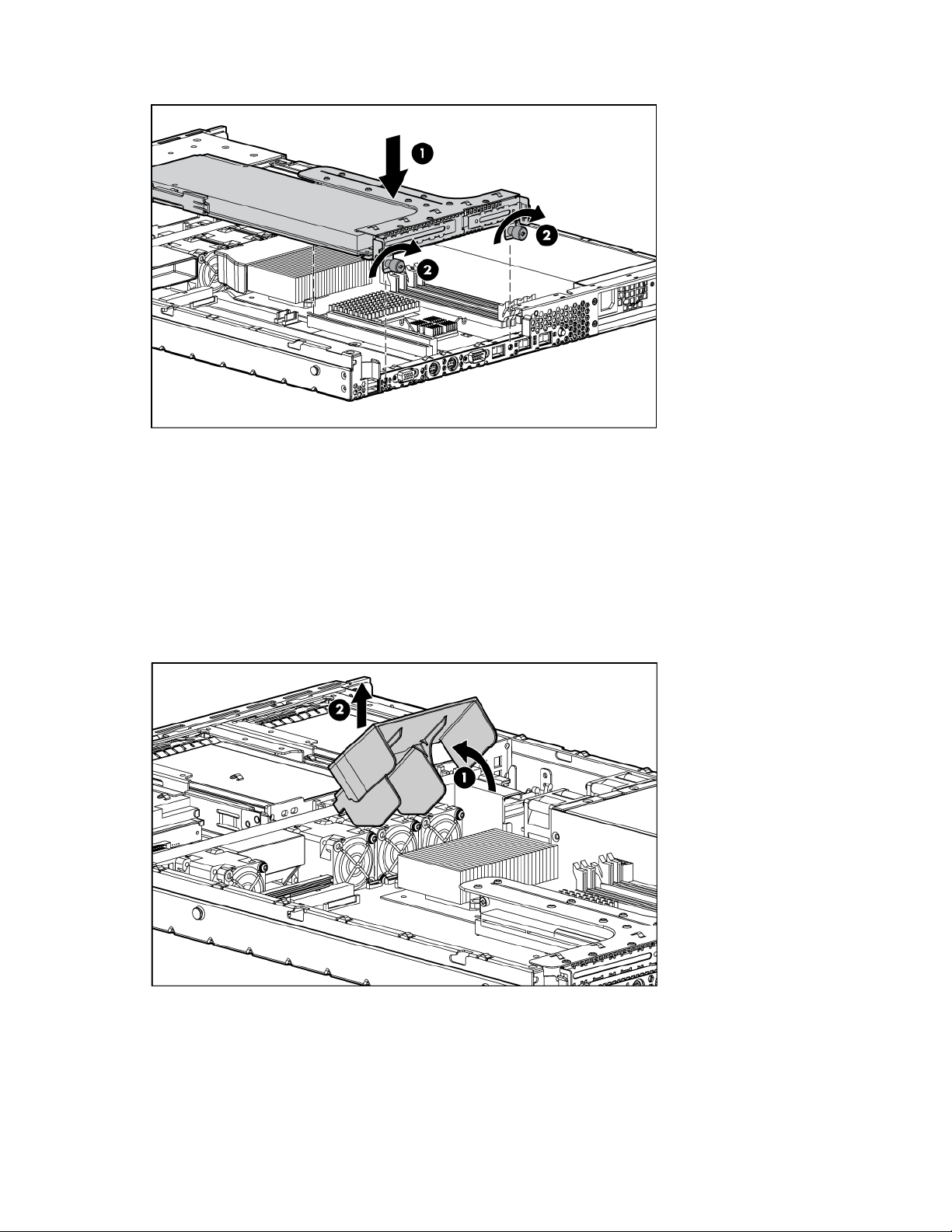
1. Installez le bloc carte fond de panier PCI.
2. Installez le panneau d'accès.
3. Installez le serveur dans le rack.
Retrait du bloc ventilateur
1. Mettez le serveur hors tension (page 16).
2. Sortez le serveur du rack (page 16).
3. Retirez le panneau d'accès (page 17).
4. Retirez le déflecteur.
5. Débranchez les câbles de ventilateur de la carte mère.
Fonctionnement 19
Page 20
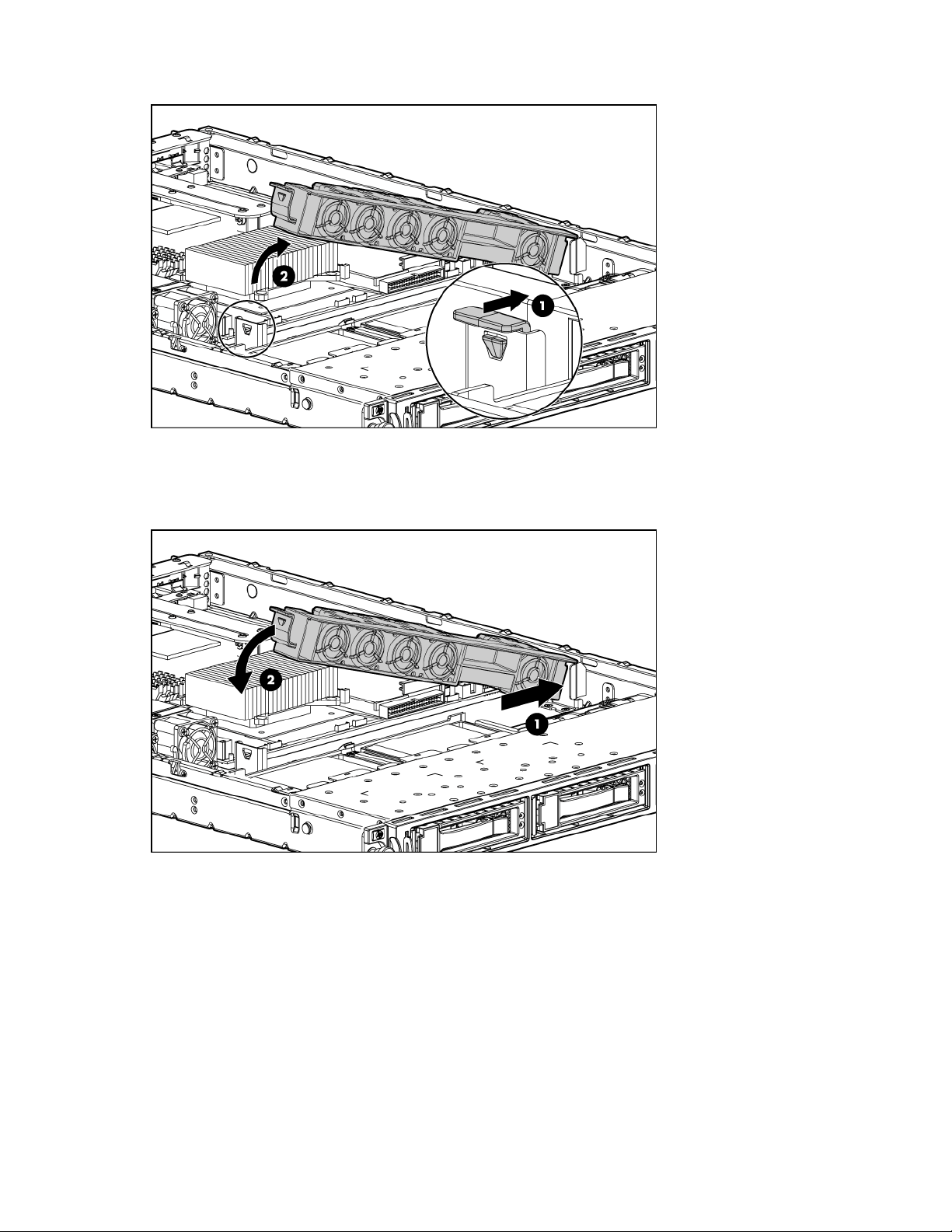
6. Retirez le bloc ventilateur.
Installation du bloc ventilateur
1. Installez le bloc ventilateur.
2. Connectez les câbles de ventilateur à la carte mère.
Fonctionnement 20
Page 21
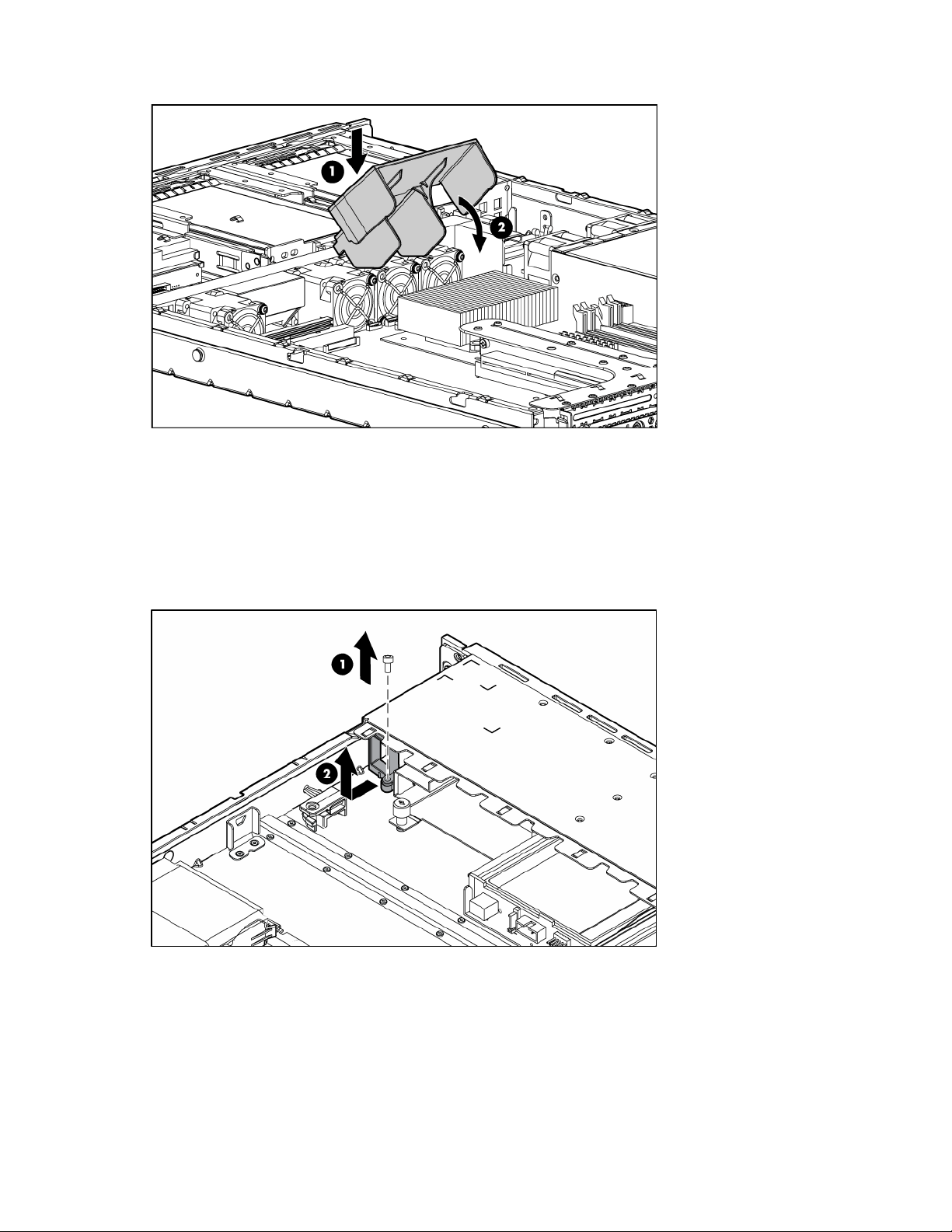
3. Installez le déflecteur.
4. Installez le panneau d'accès.
5. Installez le serveur dans le rack.
Retrait du support de la batterie du BBWC
1. Retirez les vis de maintien du support sur le châssis.
2. Retirez le support, la batterie en option et le câble, si installé.
Fonctionnement 21
Page 22
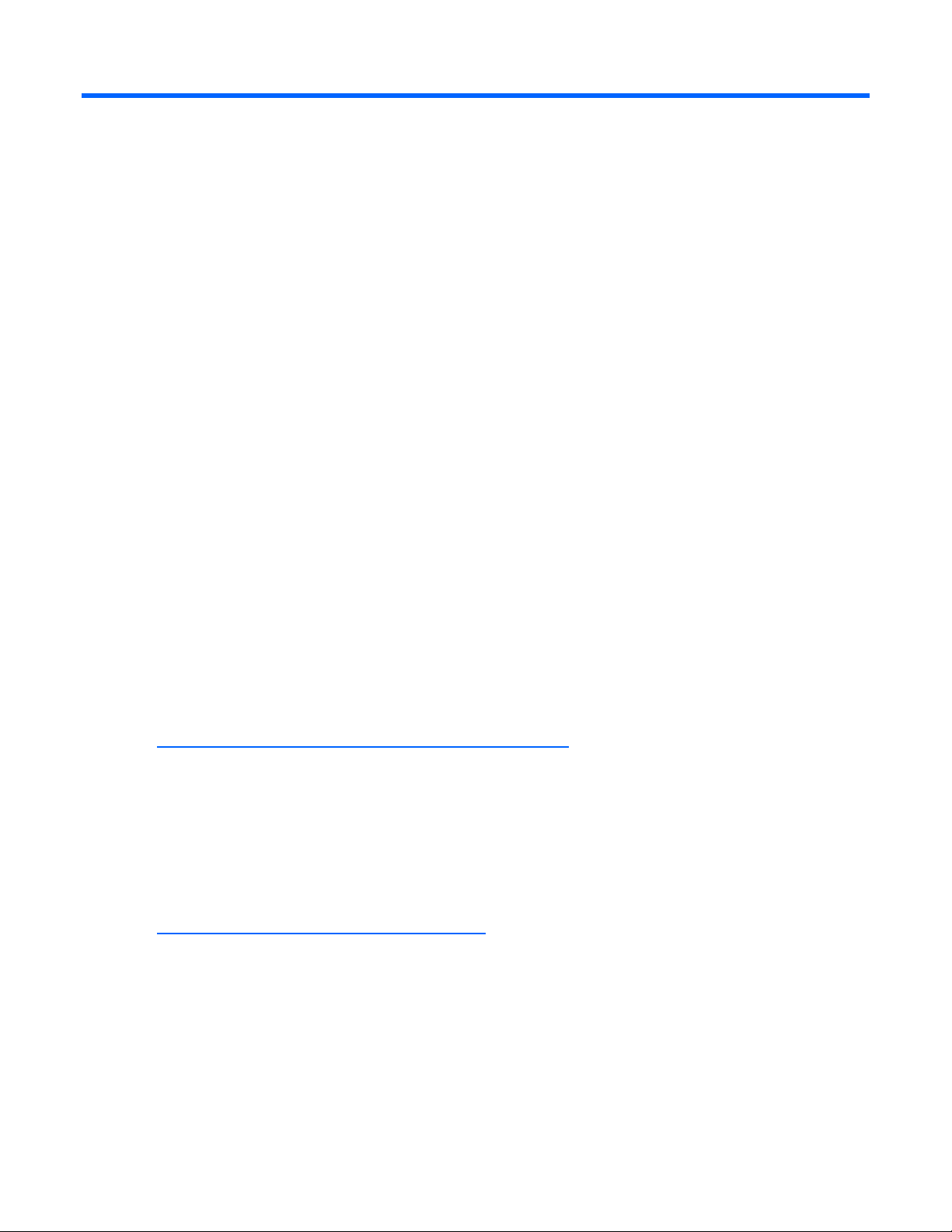
Configuration
Services d'installation en option
Assurés par des ingénieurs expérimentés et agréés, les services HP Care Pack vous permettent d'optimiser
le fonctionnement de vos serveurs à l'aide de packages de prise en charge spécialement conçus pour les
systèmes HP ProLiant. Les services HP Care Pack vous permettent d'intégrer à la fois la prise en charge
matérielle et logicielle dans un package unique. Un certain nombre d'options de niveau de service sont
à votre disposition pour répondre à vos besoins spécifiques.
Les services HP Care Pack proposent des niveaux de service mis à jour afin d'étendre votre garantie
standard à l'aide de packages de prise en charge faciles à acheter et à utiliser, vous permettant ainsi
d'optimiser vos investissements. Les services Care Pack incluent notamment :
• Prise en charge matérielle
o Intervention dans les 6 heures
o Intervention dans les 4 heures - 24h/24 x 7j/7
o Intervention dans les 4 heures - jour ouvrable
• Prise en charge logicielle
o Microsoft®
o Linux
o HP ProLiant Essentials (HP SIM et RDP)
• Services de démarrage et de mise en oeuvre au niveau matériel et logiciel
Pour plus d'informations sur les services Care Pack, consultez le site Web HP
(
http://www.hp.com/hps/carepack/servers/cp_proliant.html).
Ressources de planification du rack
Le kit de ressource de rack est livré avec tous les racks HP ou Compaq séries 9000, 10000 et H9.
Pour plus d'informations sur le contenu de chaque ressource, reportez-vous à la documentation du kit.
Si vous avez l'intention de déployer et de configurer plusieurs serveurs dans un seul rack, reportez-vous
au document technique sur le déploiement haute densité, disponible sur le site Web HP
(
http://www.hp.com/products/servers/platforms).
Environnement idéal
Lors de l'installation du serveur dans un rack, sélectionnez un emplacement répondant aux normes
d'environnement décrites dans cette section.
Configuration 22
Page 23
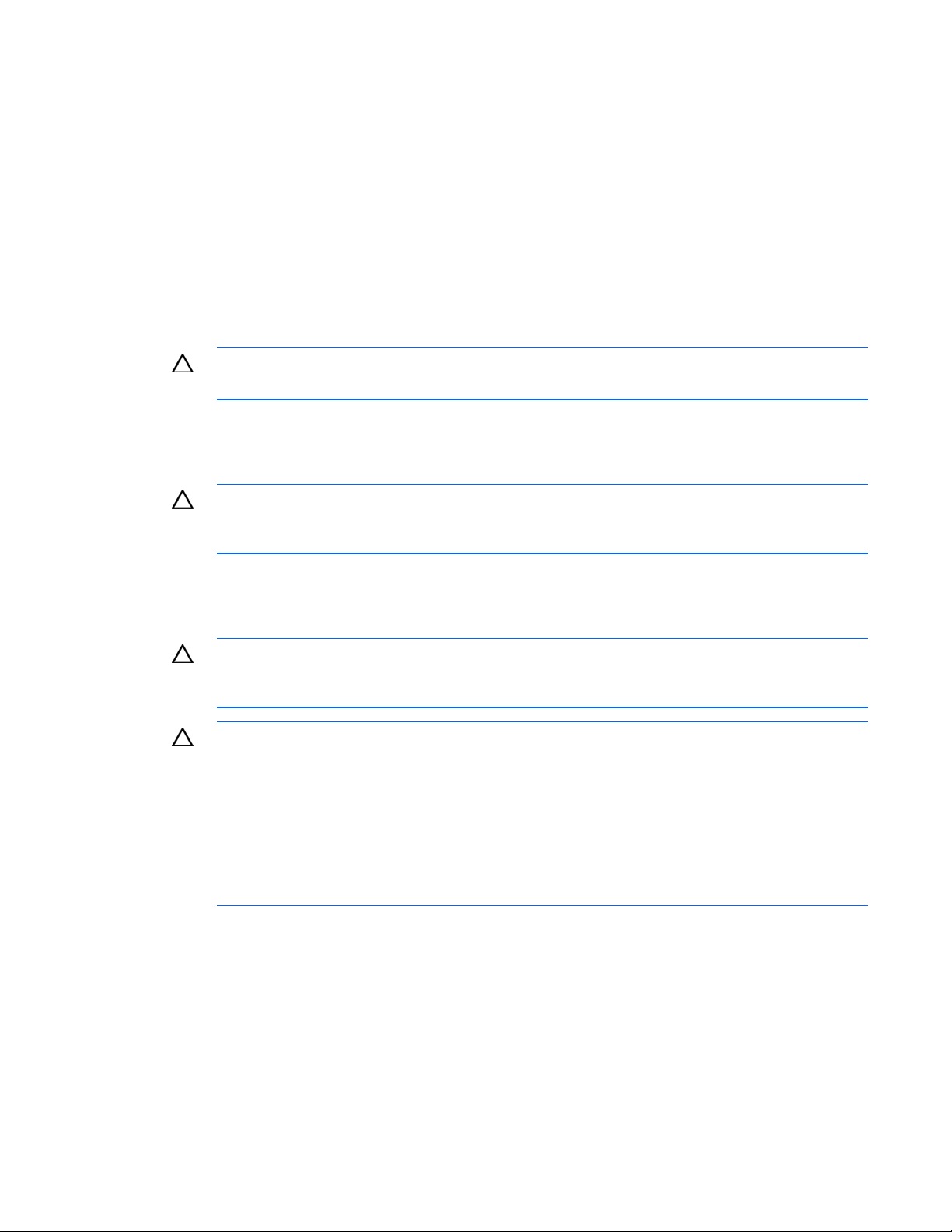
Spécifications d'espace et de ventilation
Pour faciliter la maintenance et assurer une ventilation adéquate, respectez les spécifications d'espace
et de ventilation suivantes lors du choix du site d'installation d'un rack :
• Laissez un dégagement minimal de 64 cm à l'avant du rack.
• Laissez un dégagement minimal de 76,2 cm à l'arrière du rack.
• Laissez un dégagement minimal de 121,9 cm entre l'arrière d'un rack et celui d'un autre rack ou
d'une rangée de racks.
Les serveurs HP aspirent de l'air frais par la porte avant et rejettent de l'air chaud par la porte arrière.
Les portes avant et arrière du rack doivent donc être suffisamment ventilées pour permettre à l'air ambiant
de la pièce de pénétrer dans le rack et à l'air chaud d'en sortir.
ATTENTION : pour éviter un refroidissement inapproprié susceptible de détériorer le matériel,
Si le rack contient des espaces verticaux vides entre les serveurs ou les composants, ceux-ci peuvent
provoquer une modification de la ventilation dans le rack et entre les serveurs. Comblez tous ces vides à
l'aide d'obturateurs afin de maintenir une ventilation adéquate.
n'obstruez pas les ouvertures de ventilation.
ATTENTION : utilisez toujours des obturateurs pour remplir les espaces verticaux vides du rack.
Cela permet de garantir une aération adéquate. L'utilisation d'un rack sans obturateur entraîne
un mauvais refroidissement susceptible de créer des dommages thermiques.
Les racks des séries 9000 et 10000 assurent un refroidissement adéquat des serveurs par l'intermédiaire
de trous d'aération dans les portes avant et arrière, qui offrent une zone d'ouverture de 64% pour la
ventilation.
ATTENTION : lors de l'utilisation d'un rack série Compaq 7000, vous devez installer dans la
porte l'insert de ventilation [référence 327281-B21 (42U) ou 157847-B21 (22U)] afin
d'assurer une ventilation et un refroidissement adéquats de l'avant vers l'arrière.
ATTENTION : si vous utilisez le rack d'un autre constructeur, respectez les règles suivantes afin
de garantir une aération correcte et éviter toute détérioration de l'équipement :
• Portes avant et arrière - Si le rack 42U comporte des portes avant et arrière qui se ferment,
vous devez y pratiquer des trous également répartis de bas en haut, d'une superficie totale
de 5,35 cm², afin de permettre une ventilation adéquate (l'équivalent de la zone
d'ouverture de 64% requise pour une bonne ventilation).
• Côté - Le dégagement entre les panneaux latéraux et le composant de rack installé doit être
d'au moins 7 cm.
Spécifications de température
Afin de garantir un fonctionnement correct et fiable du matériel, placez-le dans un environnement bien
ventilé et correctement climatisé.
La température ambiante maximale recommandée (TMRA) pour la plupart des produits de type serveur est
de 35°C. La température ambiante de la pièce où est installé le rack ne doit donc pas dépasser 35°C.
Configuration 23
Page 24
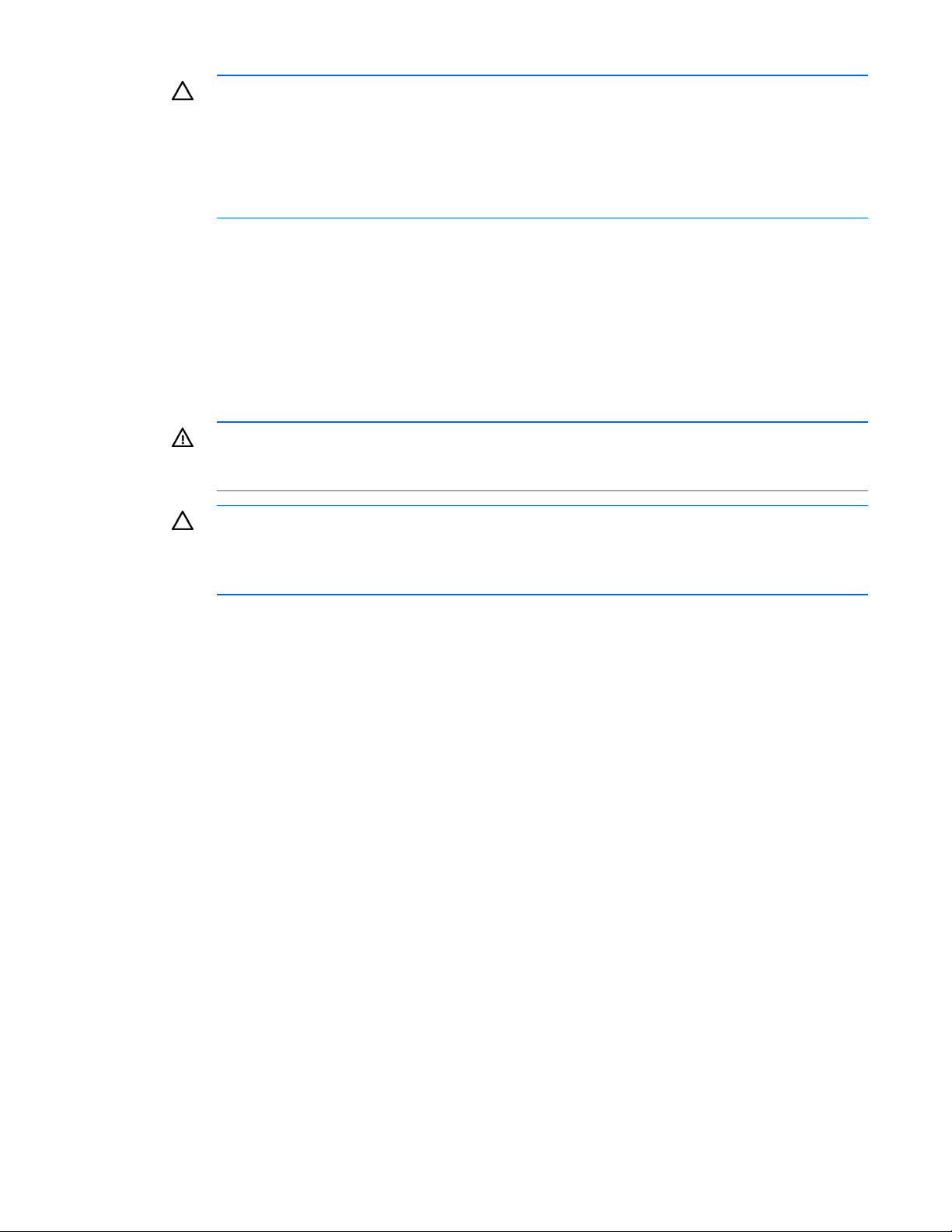
ATTENTION : pour limiter les risques de détérioration du matériel, lors de l'installation
d'options d'autres constructeurs :
• Veillez à ce que d'éventuelles options ne gênent pas la circulation de l'air autour des
serveurs ou n'augmentent pas la température interne du rack au-delà des limites maximales
autorisées.
• Ne dépassez pas la TMRA recommandée par le constructeur.
Spécifications d'alimentation
L'installation de ce matériel doit être faite en conformité avec les règles en vigueur en matière
d'installation informatique et réalisée par des électriciens agréés. Cet équipement a été conçu pour
fonctionner dans des installations régies par les normes NFPA 70 (Code électrique national, édition
1999) et NFPA 75 (Code de protection des équipements informatiques et de traitement des données,
édition 1992). Pour connaître les capacités de charge des options, consultez l'étiquette figurant sur
le produit ou la documentation utilisateur fournie avec l'option.
AVERTISSEMENT : pour limiter les risques de blessure, d'incendie ou de détérioration
du matériel, ne surchargez pas le circuit secteur qui alimente le rack. Consultez les personnes
Lors de l'installation de plusieurs serveurs, il peut s'avérer nécessaire d'utiliser des unités de distribution
de courant supplémentaires afin d'alimenter l'ensemble des périphériques en toute sécurité. Respectez les
recommandations suivantes :
compétentes en matière de normes de câblage et d'installation à respecter dans vos locaux.
ATTENTION : protégez le serveur contre les variations et coupures momentanées de courant à
l'aide d'un onduleur. Cet appareil protège le matériel contre les dommages provoqués par les
pics de courant et de tension, et permet au système de continuer à fonctionner en cas de
coupure de courant.
• Répartissez la charge électrique du serveur entre les différents circuits d'alimentation secteur
disponibles.
• La charge électrique globale du système ne doit pas dépasser 80% de la charge nominale du circuit
secteur utilisé.
• N'utilisez pas de prises multiples communes avec ce matériel.
• Prévoyez un circuit électrique distinct pour le serveur.
Spécifications de mise à la terre
Le serveur doit être relié à la terre pour un fonctionnement correct en toute sécurité. Aux États-Unis,
installez ce matériel conformément à l'article 250 de la norme NFPA 70 édition 1999, et aux
réglementations locales et régionales. Au Canada, installez ce matériel conformément à la réglementation
électrique canadienne (CSA, Canadian Standards Association C22.1). Dans tous les autres pays,
installez ce matériel conformément à l'ensemble des réglementations électriques régionales ou nationales,
telles que l'IEC (International Electrotechnical Commission) Code 364 (paragraphes 1 à 7). Vous devez
vous assurer en outre que toutes les unités de distribution électrique utilisées dans l'installation, notamment
le câblage, les prises, etc., sont des dispositifs de mise à la terre répertoriés ou homologués.
Du fait des courants de fuite élevés liés à la connexion de plusieurs serveurs sur la même source
d'alimentation, HP recommande l'utilisation d'une unité de distribution de l'alimentation branchée en
Configuration 24
Page 25
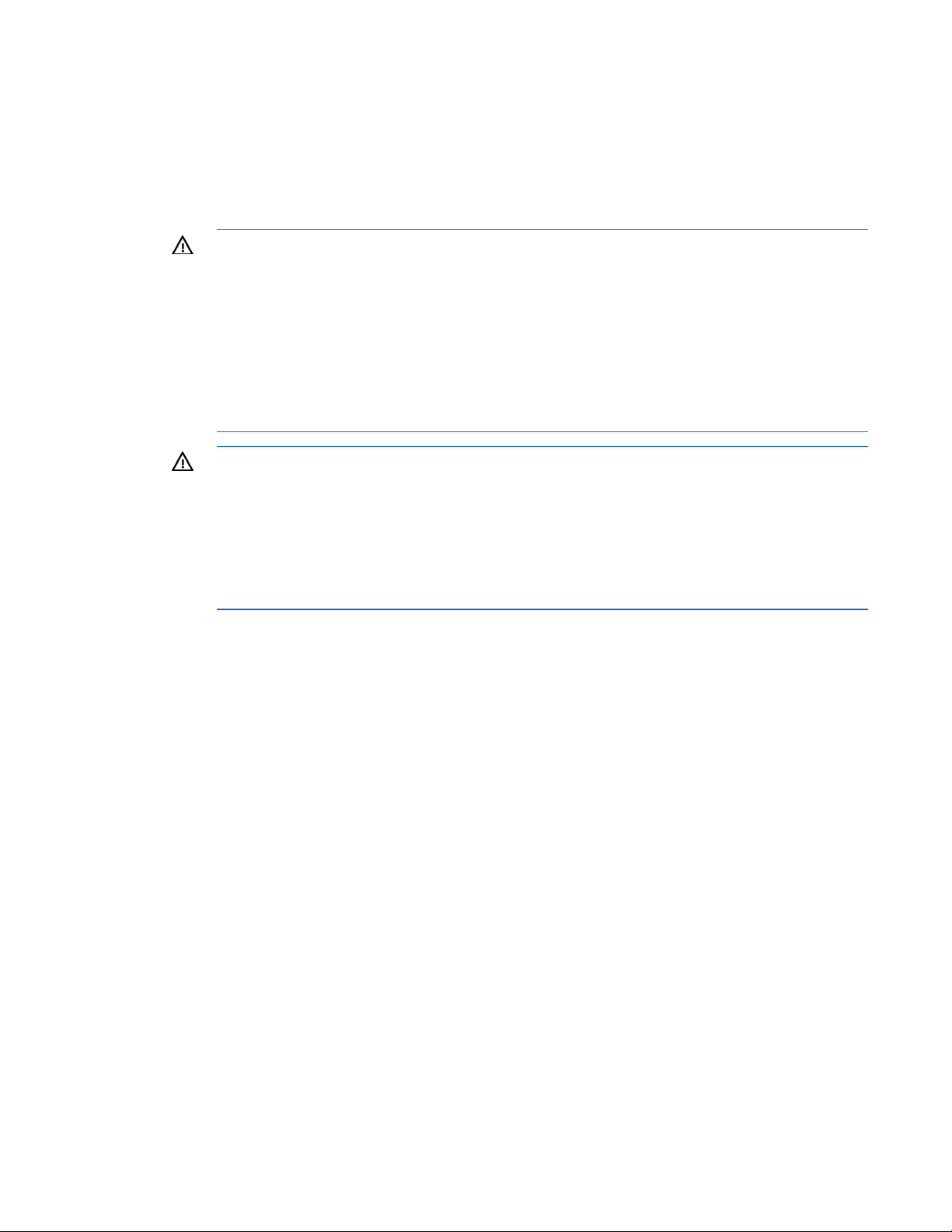
permanence sur le circuit secteur du bâtiment, ou bien fournie avec un cordon non amovible branché sur
une prise de type industriel. Les prises à verrouillage NEMA ou celles conformes à la norme IEC 60309
sont adaptées à cet usage. L'utilisation de prises multiples communes n'est pas recommandée avec ce
matériel.
Avertissements et précautions concernant le rack
AVERTISSEMENT : pour limiter les risques de blessure ou de détérioration du matériel, vérifiez
les points suivants :
• Les pieds de mise à niveau doivent être abaissés jusqu'au sol.
• Les pieds de mise à niveau supportent tout le poids du rack.
• Les pieds de stabilisation sont fixés au rack dans le cas d'une configuration à un seul rack.
• Les racks doivent être couplés en cas d'installation de plusieurs racks.
• Un seul élément à la fois doit être extrait. La stabilité du rack peut être compromise si vous
retirez plusieurs composants, pour quelque raison que ce soit.
AVERTISSEMENT : pour limiter les risques de blessure ou de détérioration du matériel lors du
retrait d'un rack, notez les points suivants :
• La présence d'au moins deux personnes est nécessaire pour retirer le rack de la palette en
toute sécurité. Un rack de type 42U vide peut peser jusqu'à 115 kg, mesurer plus de
2,10 m et devenir instable s'il est déplacé sur ses roulettes.
• Ne vous tenez jamais devant le rack lorsque celui-ci descend de la palette sur la rampe.
Saisissez-le toujours par les deux côtés.
Identification du contenu du carton d'expédition du serveur
Sortez le serveur de son emballage et munissez-vous du matériel et de la documentation nécessaires
à son installation. Tout le matériel de montage en rack nécessaire pour l'installation du serveur est fourni
avec le rack ou le serveur.
Le carton du serveur contient les éléments suivants :
• Serveur
• Documentation papier, CD Documentation et produits logiciels
• Cordon d'alimentation
• Kit matériel de montage en rack et documentation
D'autre part, vous aurez probablement besoin des éléments suivants :
• CD ou disquettes des logiciels d'application
• Options à installer
• Tournevis cruciforme
Configuration 25
Page 26
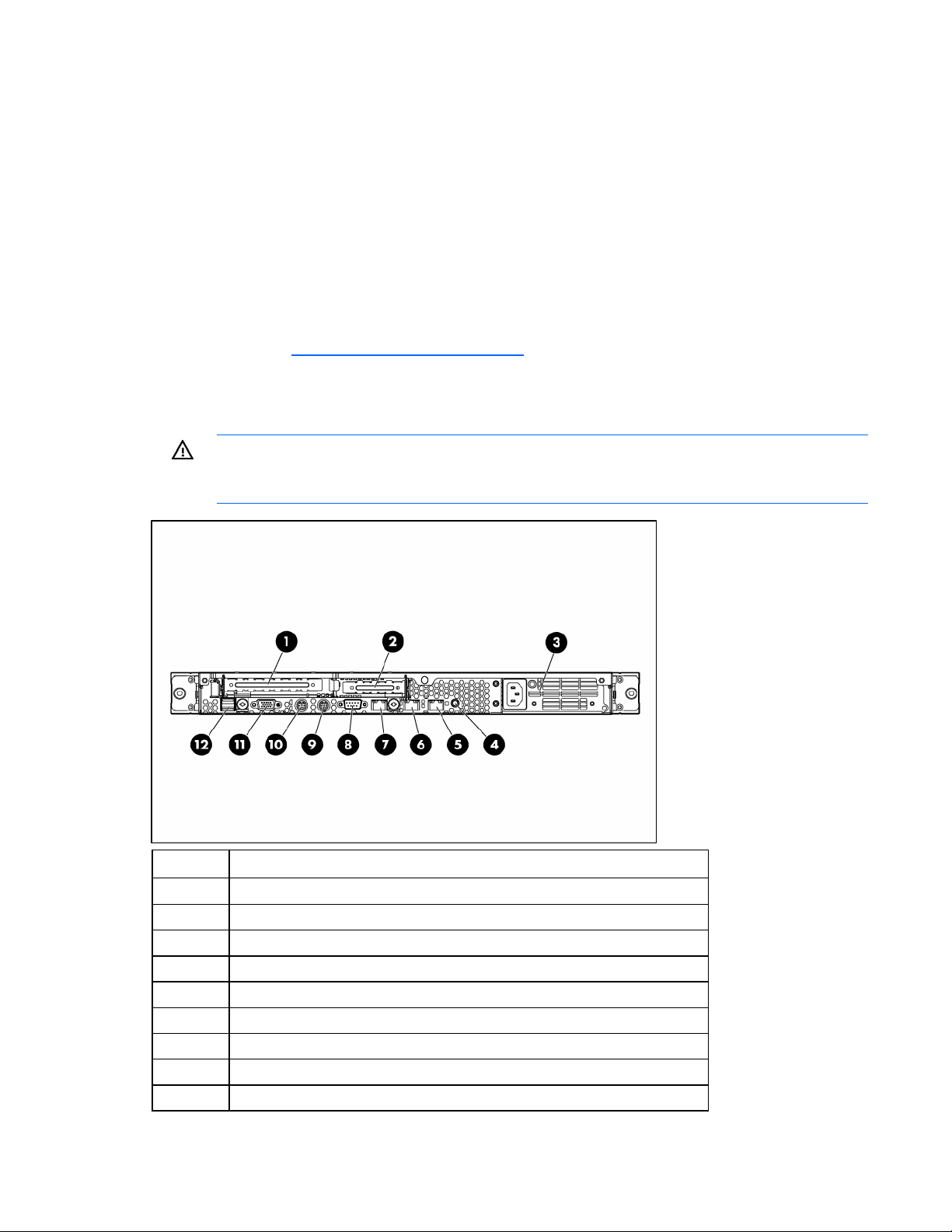
Installation des options matérielles
Installez toutes les options matérielles avant d'initialiser le serveur. Pour plus d'informations, reportez-vous
à la documentation sur les options. Pour des informations spécifiques au serveur, reportez-vous à la
section "Installation des options matérielles (page
28)."
Installation du serveur dans le rack
Pour installer le serveur dans un rack à trous carrés, ronds ou filetés, reportez-vous aux instructions
fournies avec le kit de montage.
Si vous installez le serveur dans un rack Telco, commandez le kit d'option approprié sur le site Web
RackSolutions.com (
données sur le site Web, pour installer les supports de fixation du rack.
Utilisez les informations suivantes lorsque vous connectez des câbles de périphérique et cordons
d'alimentation au serveur.
AVERTISSEMENT : pour limiter les risques d'électrocution, d'incendie ou de détérioration du
matériel, évitez de brancher des connecteurs de téléphone ou de télécommunication aux
connecteurs RJ-45.
http://www.racksolutions.com/hp). Suivez les instructions spécifiques au serveur,
Élément Description
1 Connecteur d'extension PCI Express n° 2 (PCI-X en option, pleine longueur)
2 Connecteur d'extension PCI Express n° 1, profil bas demi-longueur
3 Blocs d'alimentation
4 Voyant et bouton d'UID (ID d'unité)
5 Carte réseau 10/100/1000 n° 2
6 Carte réseau 10/100/1000 n° 1
7 Port de supervision iLO 2
8 Connecteur série
9 Connecteur clavier
Configuration 26
Page 27
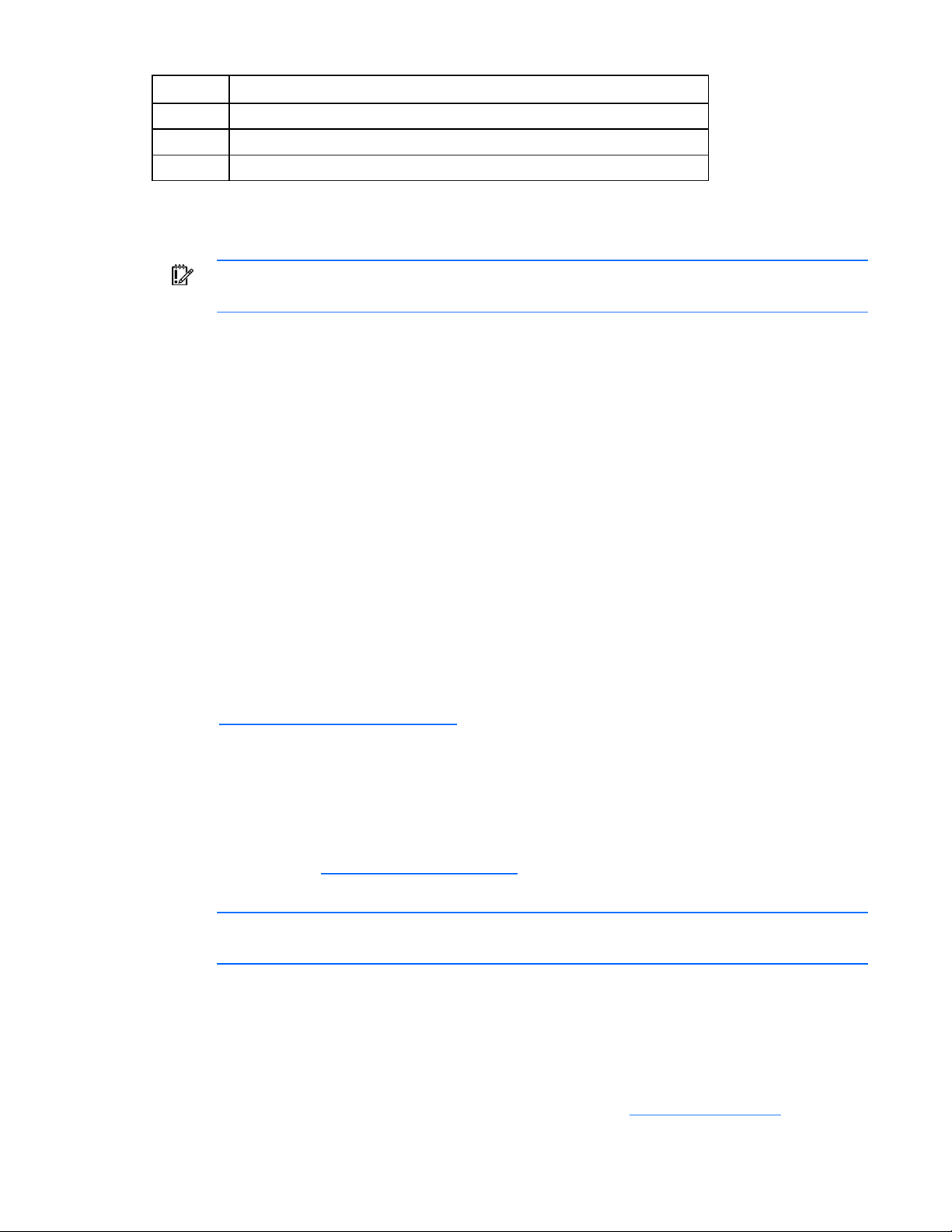
Élément Description
10 Connecteur souris
11 Connecteur vidéo
12 Connecteurs USB (2)
Mise sous tension et configuration du serveur
IMPORTANT : la touche F8 n'est disponible que lorsqu'un contrôleur de stockage pris en
charge est installé dans le serveur.
Pour mettre le serveur sous tension, appuyez sur le bouton Marche/Standby.
Lorsque le serveur démarre, les utilitaires RBSU et ORCA sont automatiquement configurés pour préparer
le serveur à l'installation du système d'exploitation.
• Appuyez sur la touche F8 lorsque le système vous y invite pendant l'initialisation du contrôleur RAID
afin de configurer ce dernier à l'aide de l'utilitaire ORCA. Le contrôleur RAID est défini par défaut
à RAID 0 si une seule unité est installée, et à RAID 1 si plusieurs unités sont installées.
• Appuyez sur la touche F9 lorsque le système vous y invite pendant le processus d'amorçage pour
accéder à RBSU afin de modifier les paramètres du serveur, tels que la langue et le système
d'exploitation. La langue par défaut du système est l'anglais.
Pour plus d'informations sur la configuration automatique, reportez-vous au Manuel de l'utilisateur de
l'Utilitaire HP RBSU disponible sur le CD Documentation.
Installation du système d'exploitation
Pour fonctionner correctement, votre serveur doit être doté d'un système d'exploitation pris en charge.
Pour obtenir des informations récentes sur les systèmes d'exploitation pris en charge, consultez le site
Web HP (
http://www.hp.com/go/supportos).
Vous pouvez installer un système d'exploitation sur le serveur de deux manières différentes :
• Installation assistée de SmartStart : insérez le CD-ROM SmartStart dans le lecteur approprié
et redémarrez le serveur.
• Installation manuelle : insérez le CD du système d'exploitation dans le lecteur de CD-ROM et
redémarrez le serveur. Ce processus peut nécessiter le téléchargement de drivers supplémentaires
sur le site Web HP (
Suivez les instructions qui apparaissent à l'écran pour commencer l'installation.
http://www.hp.com/support).
REMARQUE : pour la configuration RAID SATA, vous devez créer une disquette de driver.
Pour plus d'informations sur ces procédures, reportez-vous au poster d'installation SmartStart inclus dans
le Pack HP ProLiant Essentials Foundation, livré avec le serveur.
Enregistrement du serveur
Pour enregistrer le serveur, consultez le site Web d'enregistrement HP (http://register.hp.com).
Configuration 27
Page 28
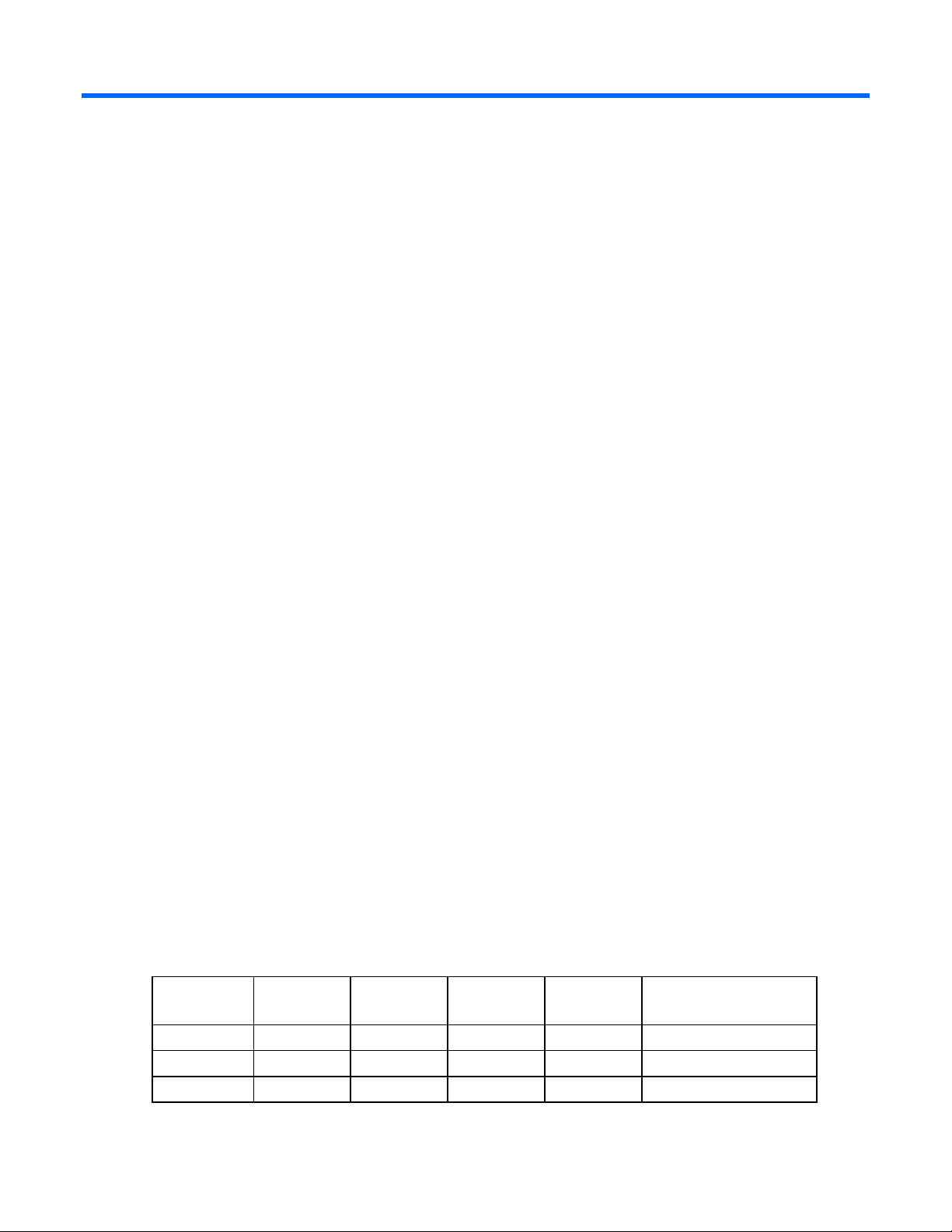
Installation des options matérielles
Option de mémoire
La mémoire du serveur peut être étendue en installant des modules DIMM SDRAM PC5300 DDR2 sans
mémoire tampon. Le système prend en charge jusqu'à quatre modules DIMM SDRAM DDR2 ECC.
Le serveur prend en charge une configuration standard pour des performances maximales allant jusqu'à
Configuration de la mémoire en mode entrelacé et non entrelacé
8 Go de mémoire active (quatre modules de 2 Go).
Le serveur prend en charge à la fois la mémoire entrelacée et non entrelacée. La mémoire entrelacée
augmente la bande passante en permettant un accès simultané à plusieurs bloc de données. Par exemple,
pour faire se chevaucher des opérations de lecture-écriture, le serveur répartit la mémoire système entre
les paires de modules DIMM, puis lit et écrit sur chaque module DIMM simultanément. Dans le cas d'une
configuration avec entrelacement, installez toujours des modules DIMM identiques en paires. Pour une
configuration sans entrelacement, installez un module DIMM unique dans le connecteur 1 seulement.
Instructions d'installation des modules DIMM
Observez les instructions suivantes lors de l'installation de mémoire supplémentaire :
• Les modules DIMM installés dans le serveur doivent être de type SDRAM DDR2 sans mémoire
tampon, 2,5 volts, de largeur 64 bits et ECC.
• Tous les modules DIMM installés doivent être de même vitesse (DDR2 PC5300). N'installez pas
des modules DIMM ayant des vitesses différentes.
• Si seul un module DIMM unique est installé, HP recommande de la placer dans le connecteur 1A.
Le BIOS détecte les modules DIMM installés et configure le système comme suit :
• Mode simple banque : Modules DIMM installés dans une seule banque.
• Mode double banque entrelacé : Modules DIMM installés dans les deux banques avec des
capacités identiques par banque.
Le tableau suivant liste certaines des configurations possibles. Pour de meilleures performances,
HP recommande le mode double banque entrelacé.
Connecteur
1A
512 Mo – – – 512 Mo Simple banque
512 Mo – 512 Mo – 1 Go Double banque entrelacé
1 Go – – – 1 Go Simple banque
Connecteur
2B
Connecteur
3A
Connecteur
4B
Mémoire
totale
Mode
Installation des options matérielles 28
Page 29
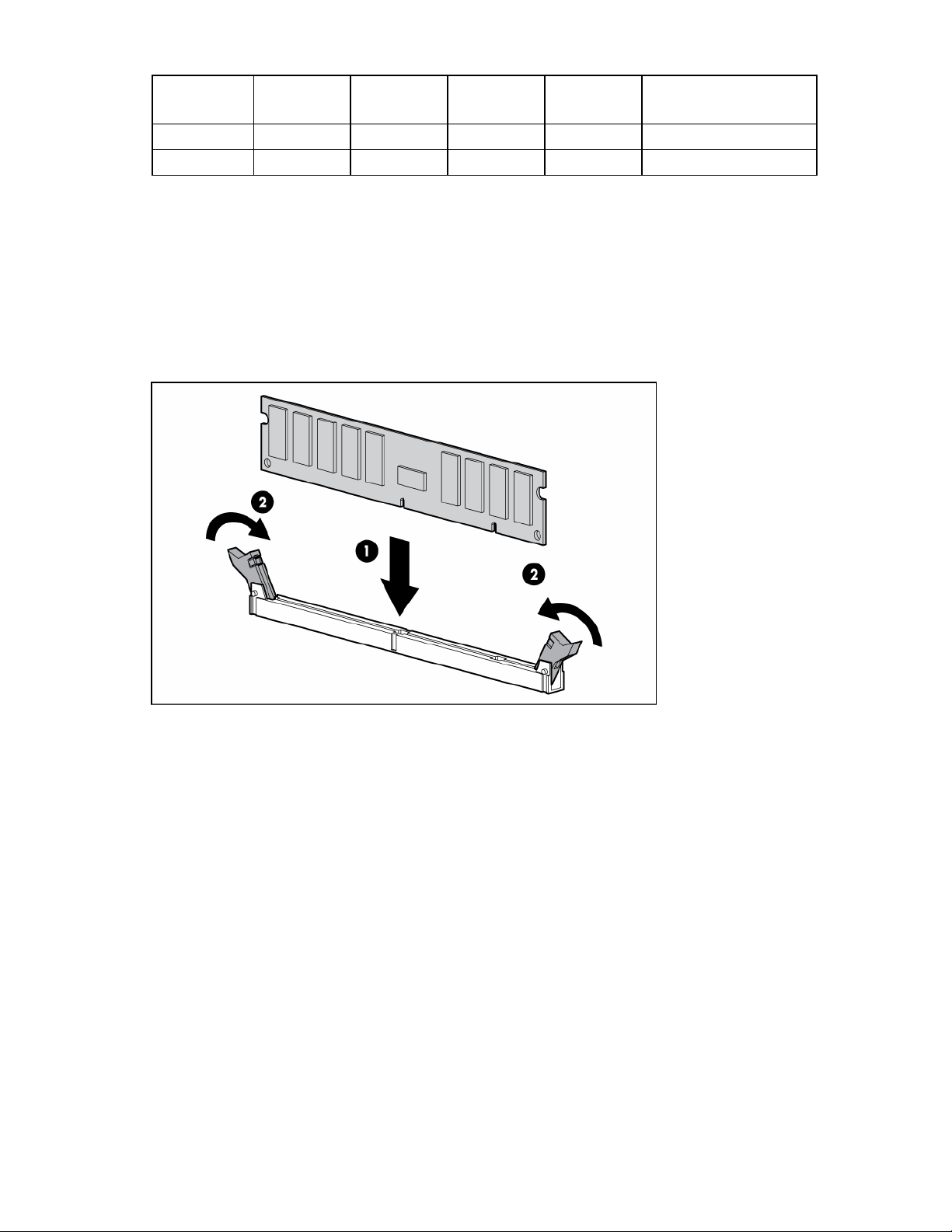
Connecteur
1A
1 Go – 1 Go – 2 Go Double banque entrelacé
1 Go 1 Go 1 Go 1 Go 4 Go Double banque entrelacé
Connecteur
2B
Connecteur
3A
Installation de modules DIMM
1. Mettez le serveur hors tension (page 16).
2. Retirez le serveur du rack (page 17).
3. Retirez le panneau d'accès (page 17).
4. Ouvrez les loquets du connecteur de DIMM.
5. Installez le module DIMM.
Connecteur
4B
Mémoire
totale
Mode
6. Installez le panneau d'accès.
7. Installez le serveur dans le rack.
Options de disque dur
Le serveur fournit une fonctionnalité non hot-plug à l'aide d'un contrôleur SATA intégré. Pour obtenir la
Instructions relatives aux disques durs
fonctionnalité SAS ou SATA hot-plug, installez un contrôleur en option et un kit de câble hot-plug.
Lors de l'ajout de disques durs à votre serveur, observez les instructions générales suivantes :
• Le système définit automatiquement tous les numéros de disque.
• Si vous n'utilisez qu'un seul disque dur, installez-le dans le compartiment portant le plus petit
numéro.
• Utilisez des disques de capacité identique afin de fournir un espace de stockage optimal lorsqu'ils
sont regroupés dans le même module RAID.
Installation des options matérielles 29
Page 30
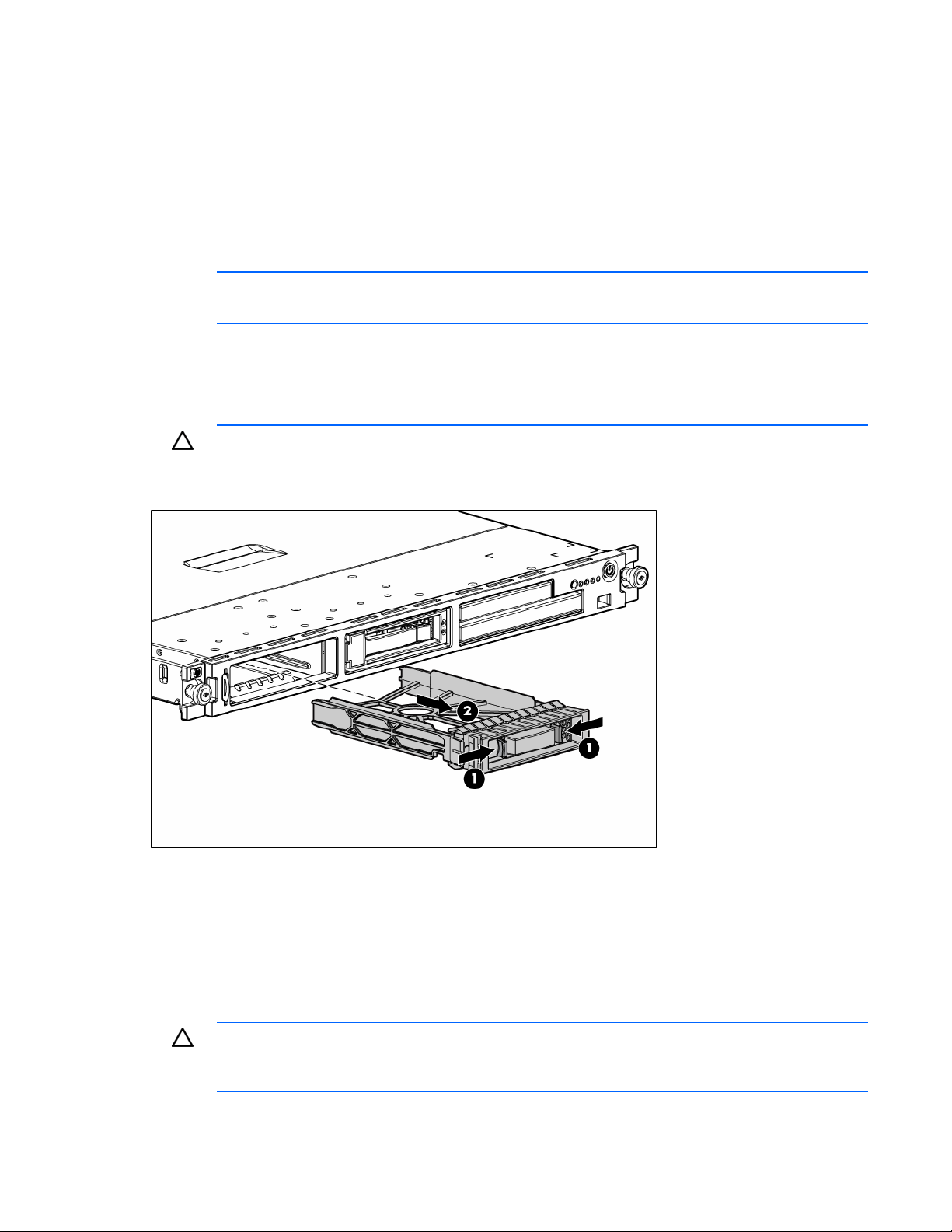
Les contrôleurs de stockage en option prennent en charge la fonctionnalité hot-plug ainsi que les voyants
d'unité. Les options de contrôleur sont les suivantes :
• Le contrôleur intégré prend en charge les disques durs SATA non hot-plug. Les voyants d'unité ne
sont pas pris en charge.
• Les contrôleurs SATA en option prennent en charge les disques durs SATA hot-plug et les voyants
d'unité.
• Les contrôleurs SAS en option prennent en charge les disques durs SAS ou SATA hot-plug et les
voyants d'unité.
REMARQUE : ACU ne prend pas en charge la présence simultanée de disques SAS et SATA
dans le même volume logique.
Retrait d'un obturateur de disque dur
Retirez le composant tel qu' indiqué.
ATTENTION : pour éviter un refroidissement inapproprié susceptible de créer des dommages
thermiques, n'utilisez le serveur que si tous les compartiments d'unité sont bien équipés d'un
composant ou d'un obturateur.
Retrait des disques durs
Pour retirer le composant :
1. Sauvegardez toutes les données du disque dur.
2. Mettez le serveur hors tension (page 16).
3. Retirez le disque dur.
ATTENTION : pour éviter un refroidissement inapproprié susceptible de créer des dommages
thermiques, n'utilisez le serveur que si tous les compartiments d'unité sont bien équipés d'un
composant ou d'un obturateur.
Installation des options matérielles 30
Page 31

Installation des disques durs
IMPORTANT : la fonctionnalité hot-plug et les voyants d'unité ne sont disponibles que lorsqu'un
1. Mettez le serveur hors tension (page 16).
2. Retirez l'obturateur ou le disque dur existant du compartiment.
3. Préparez le disque dur.
contrôleur en option pris en charge est installé dans le serveur.
Installation des options matérielles 31
Page 32

4. Installez le disque dur.
Option ensemble lecteur optique
REMARQUE : le serveur prend en charge les périphériques optiques extra-plats, y compris les
CD-ROM, DVD-ROM et DVD-RW.
1. Mettez le serveur hors tension (page 16).
2. Retirez le serveur du rack (page 17).
3. Retirez le panneau d'accès (page 17).
4. Retirez le bloc ventilateur (page 19).
5. Retirez le support du BBWC (voir "Retrait du support de la batterie du BBWC" page 21)
et la batterie en option avec son câble, si installé.
6. Débranchez le câble de la carte voyant du panneau avant.
7. Débranchez les câbles des périphériques installés dans la cage d'unité, si nécessaire.
Installation des options matérielles 32
Page 33

8. Retirez la cage d'unité.
9. Retirez l'obturateur de lecteur optique.
10. Retirez les vis nécessaires pour installer le lecteur optique.
REMARQUE : cinq vis sont fournies sur la cage d'unité, mais seules quatre sont nécessaires
pour installer l'unité.
Installation des options matérielles 33
Page 34

11. Installez le lecteur optique dans la cage d'unité.
Installation des options matérielles 34
Page 35
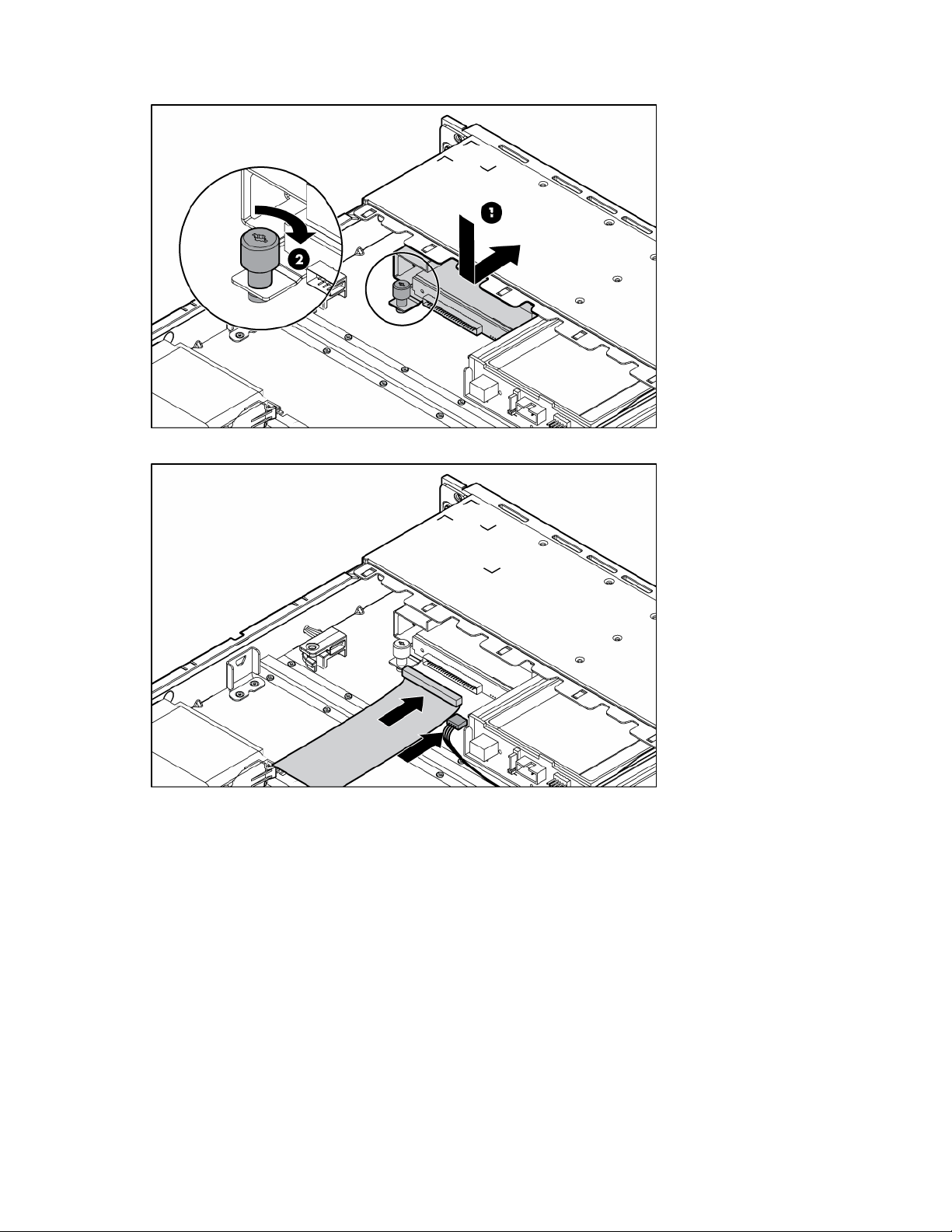
12. Installez la cage d'unité.
13. Connectez le câble de signal et le câble d'alimentation au lecteur optique.
14. Branchez tous les câbles des autres périphériques installés dans la cage d'unité, si nécessaire.
Installation des options matérielles 35
Page 36

15. Branchez le câble de la carte voyant du panneau avant.
16. Installez le support du BBWC et la batterie en option avec son câble, si applicable.
17. Retirez le bloc ventilateur (page 20).
18. Installez le panneau d'accès.
19. Installez le serveur dans le rack.
Option de lecteur de disquette
ATTENTION : pour éviter un refroidissement inapproprié susceptible de créer des dommages
thermiques, n'utilisez le serveur que si tous les compartiments d'unité sont bien équipés d'un
1. Mettez le serveur hors tension (page 16).
2. Retirez le serveur du rack (page 17).
3. Retirez le panneau d'accès (page 17).
4. Retirez le bloc ventilateur (page 19).
5. Retirez le support du BBWC (voir "Retrait du support de la batterie du BBWC" page 21)
composant ou d'un obturateur.
et la batterie en option avec son câble, si installé.
Installation des options matérielles 36
Page 37

6. Débranchez le câble de la carte voyant du panneau avant.
7. Débranchez les câbles des périphériques installés dans la cage d'unité, si nécessaire.
8. Retirez la cage d'unité.
Installation des options matérielles 37
Page 38

9. Retirez l'obturateur de compartiment ou le connecteur vidéo en option.
10. Retirez les vis nécessaires pour installer l'unité de disquette.
REMARQUE : cinq vis sont fournies sur la cage d'unité, mais seules quatre sont nécessaires
pour installer l'unité.
Installation des options matérielles 38
Page 39
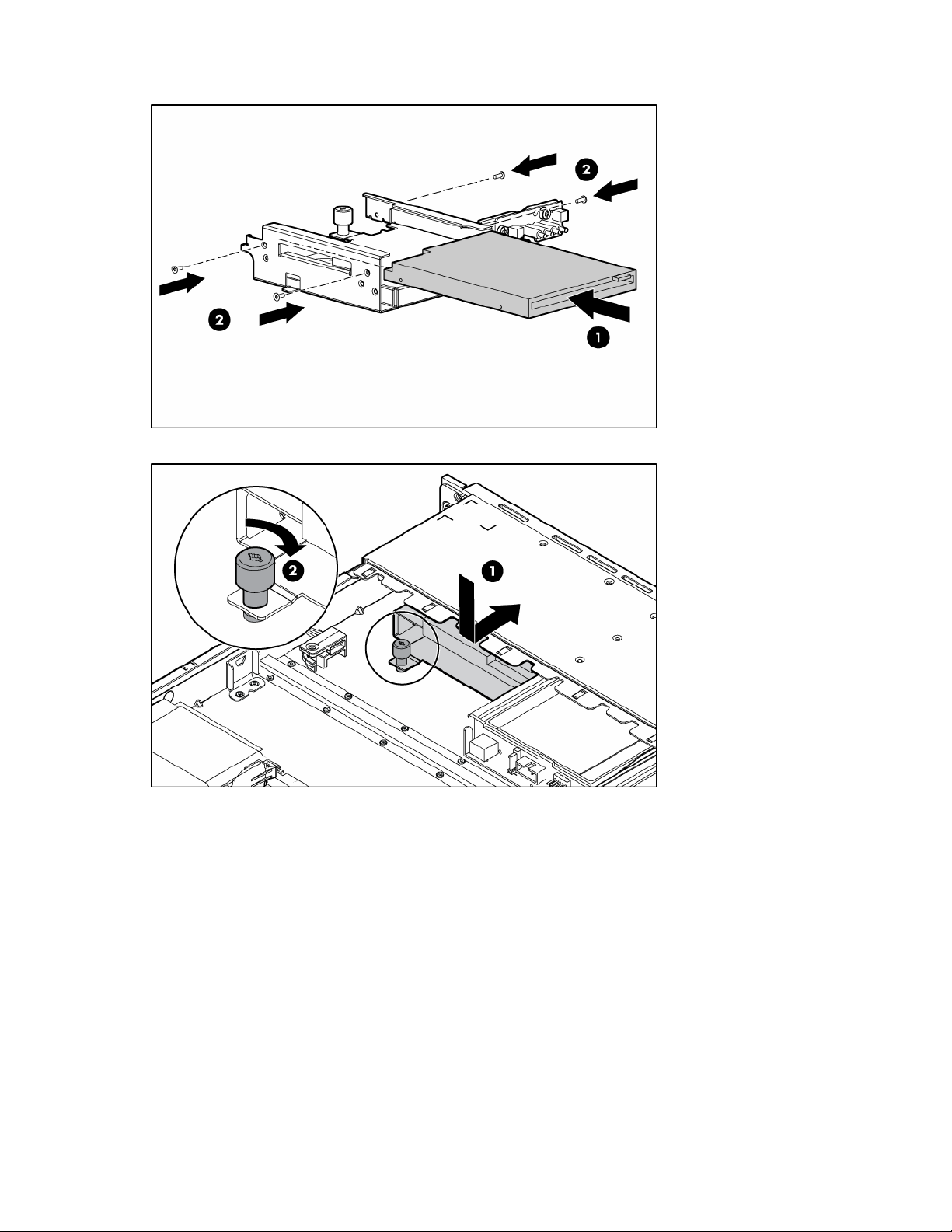
11. Installez l'unité de disquette dans la cage d'unité.
12. Installez la cage d'unité.
Installation des options matérielles 39
Page 40
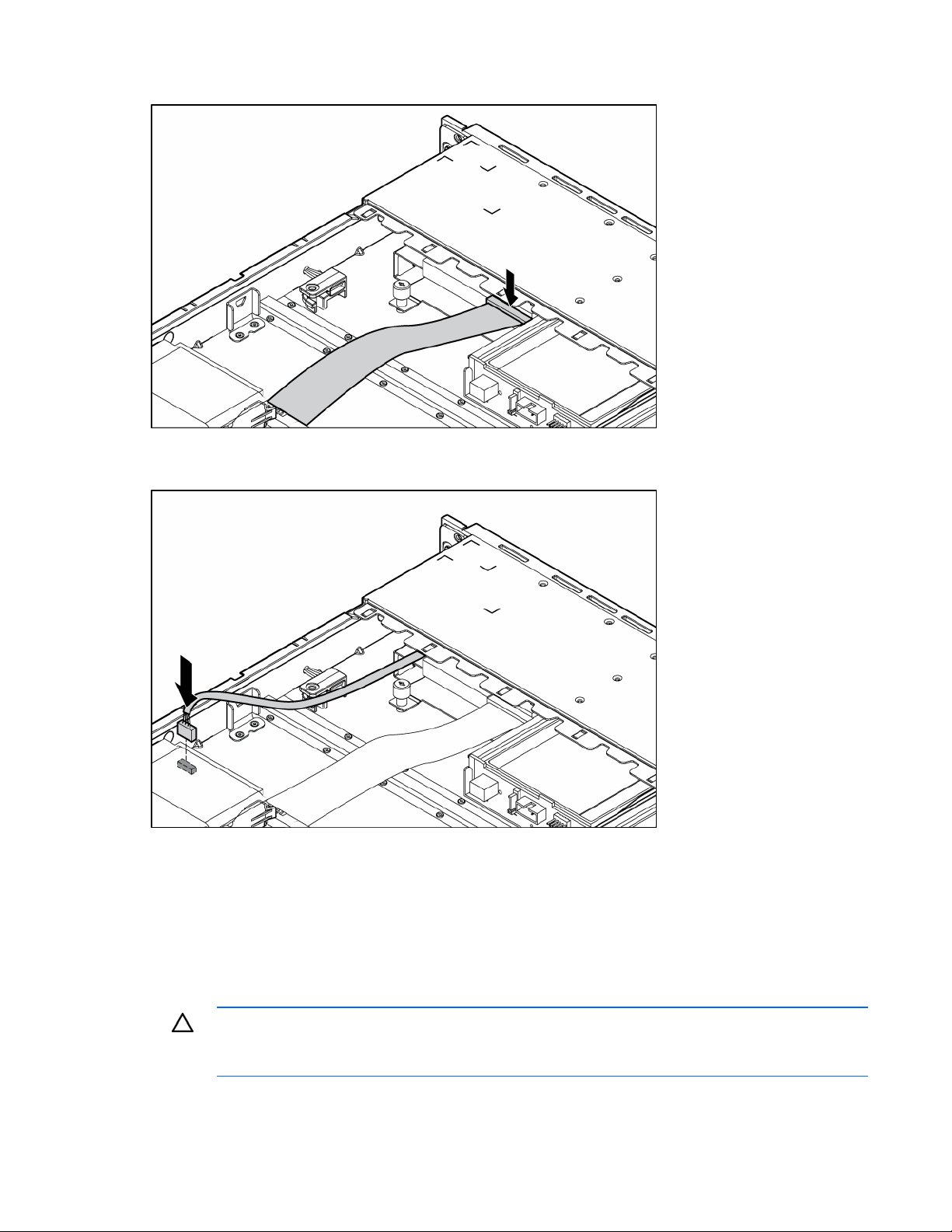
13. Connectez le câble de signal à l'unité de disquette.
14. Branchez tous les câbles des autres périphériques installés dans la cage d'unité, si nécessaire.
15. Branchez le câble de la carte voyant du panneau avant.
16. Installez le support du BBWC et la batterie en option avec son câble, si applicable.
17. Retirez le bloc ventilateur (page 20).
18. Installez le panneau d'accès.
19. Installez le serveur dans le rack.
Connecteur vidéo en option
ATTENTION : pour éviter un refroidissement inapproprié susceptible de créer des dommages
thermiques, n'utilisez le serveur que si tous les compartiments d'unité sont bien équipés d'un
1. Mettez le serveur hors tension (page 16).
composant ou d'un obturateur.
Installation des options matérielles 40
Page 41
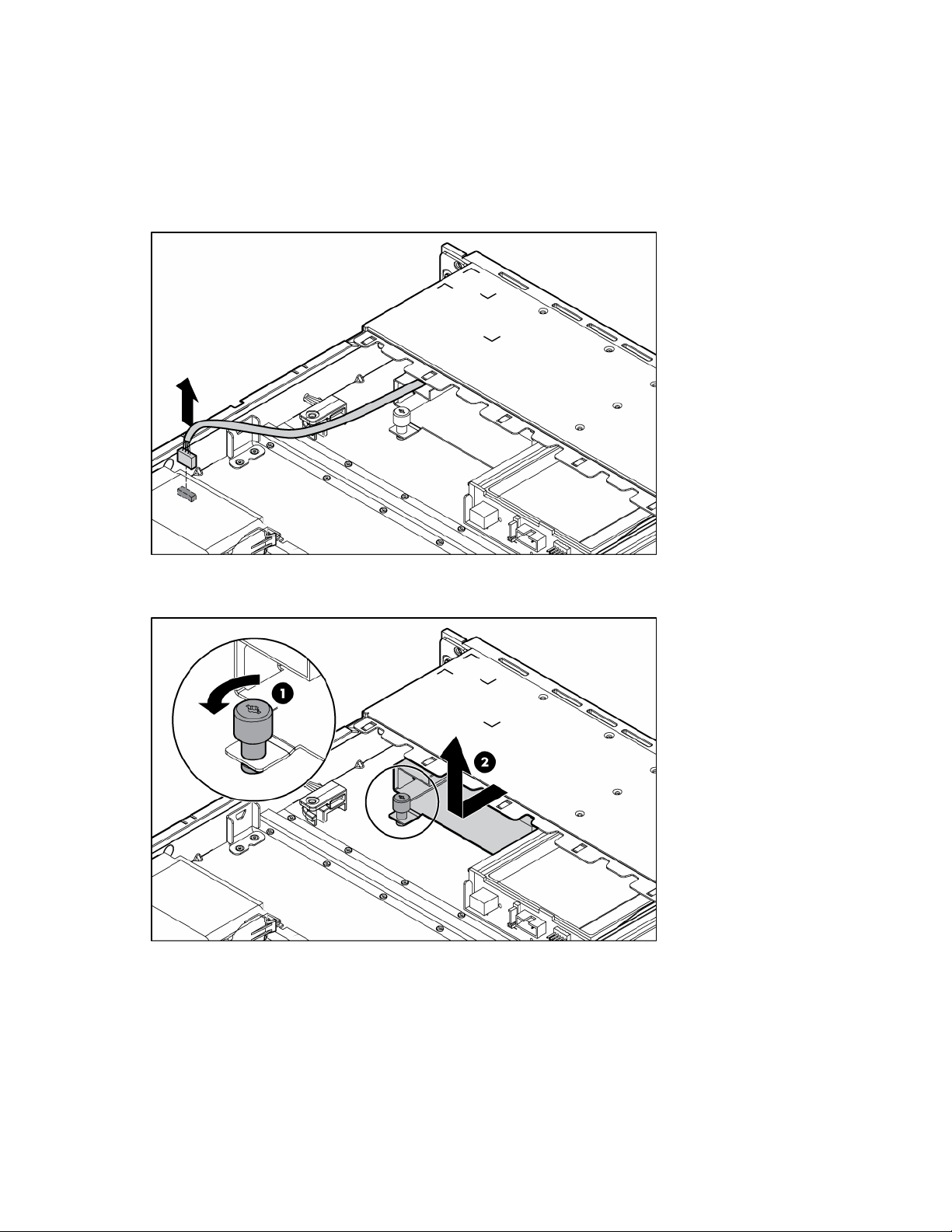
2. Retirez le serveur du rack (page 17).
3. Retirez le panneau d'accès (page 17).
4. Retirez le bloc ventilateur (page 19).
5. Retirez le support du BBWC (voir "Retrait du support de la batterie du BBWC" page 21)
et la batterie en option avec son câble, si installé.
6. Débranchez le câble de la carte voyant du panneau avant.
7. Débranchez les câbles des périphériques installés dans la cage d'unité, si nécessaire.
8. Retirez la cage d'unité.
Installation des options matérielles 41
Page 42
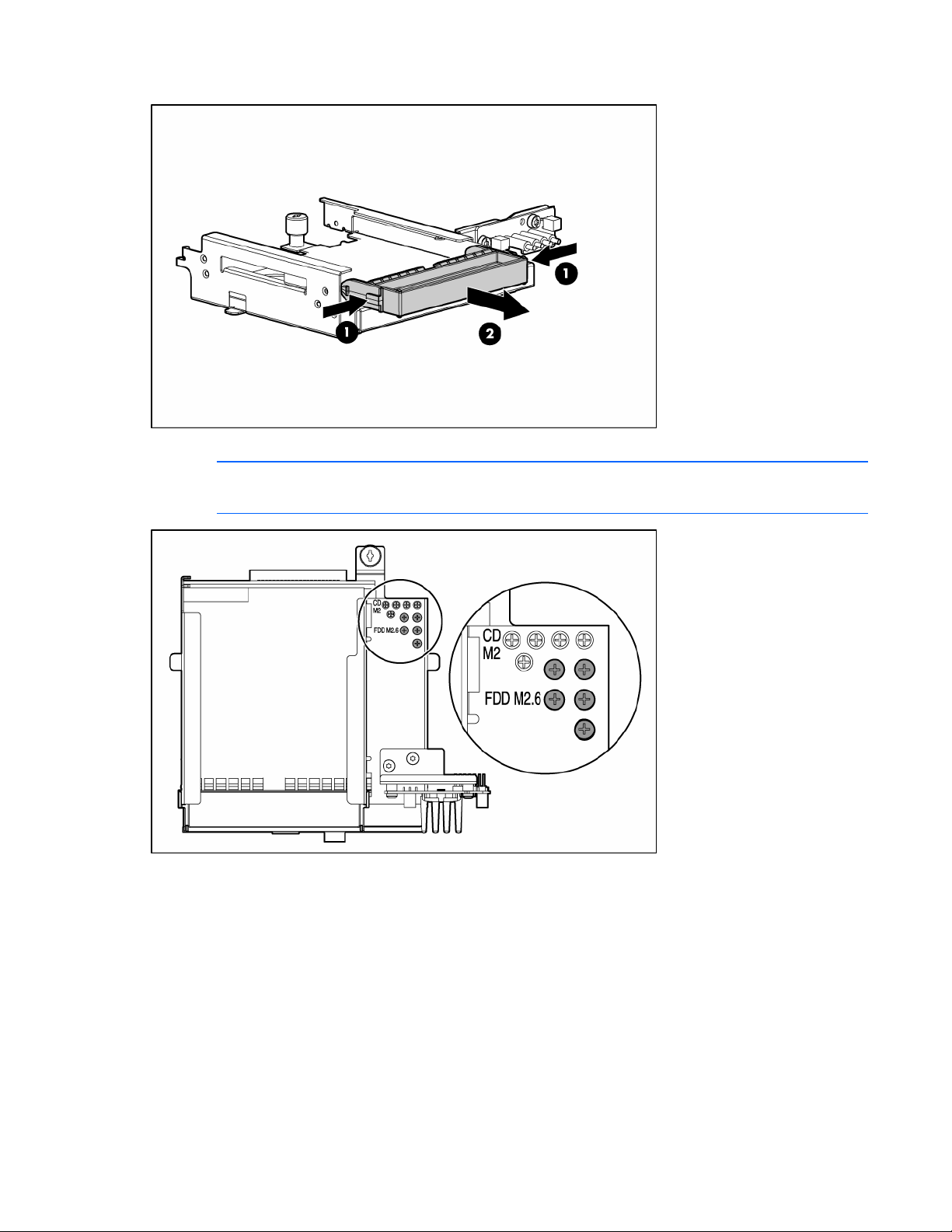
9. Retirez l'obturateur de compartiment ou le lecteur de disquette en option.
10. Retirez les vis nécessaires pour installer le compartiment supérieur en option.
REMARQUE : cinq vis sont fournies sur la cage d'unité, mais seules quatre sont nécessaires
pour installer l'option.
Installation des options matérielles 42
Page 43

11. Installez le connecteur vidéo en option dans la cage d'unité.
12. Installez la cage d'unité.
Installation des options matérielles 43
Page 44
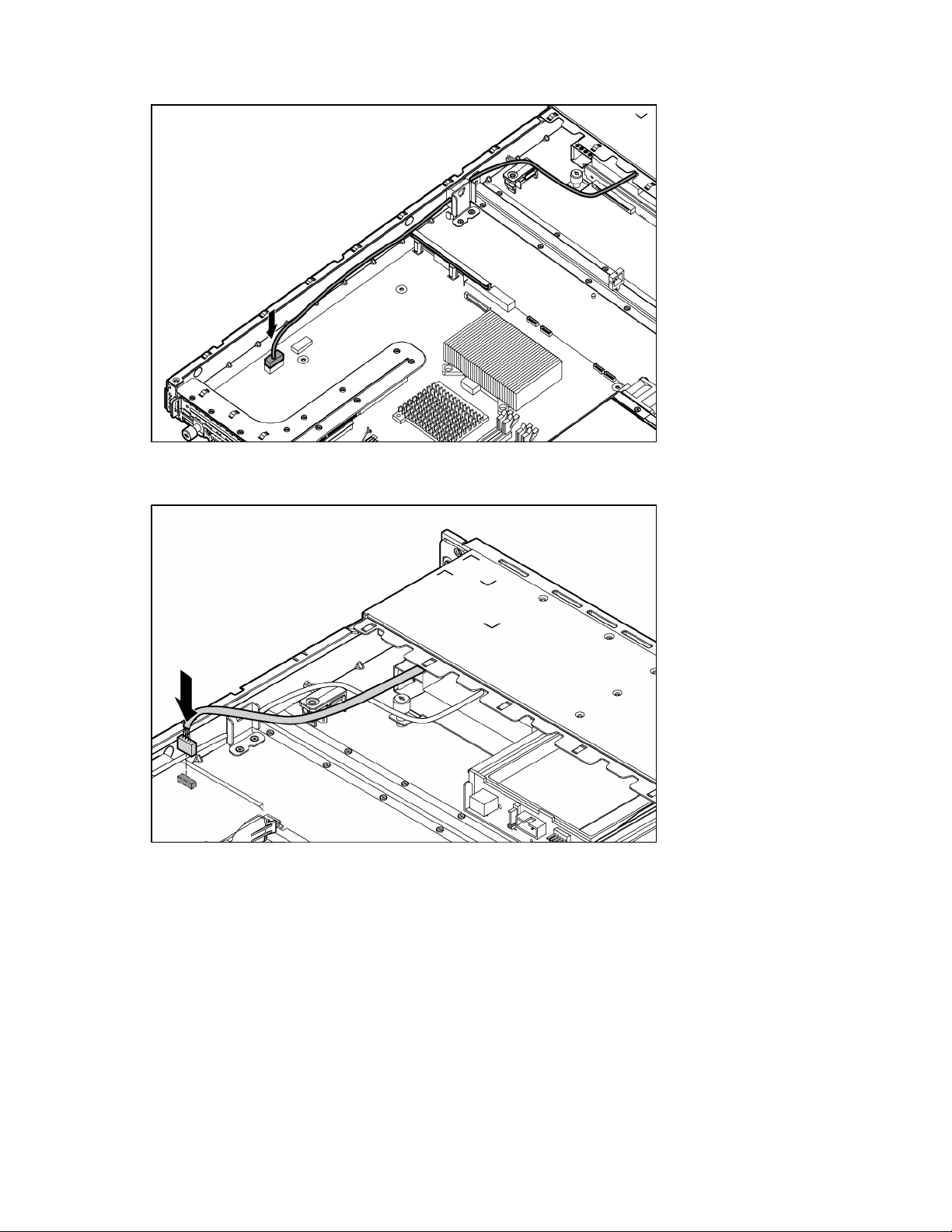
13. Connectez le câble vidéo.
14. Branchez tous les câbles des autres périphériques installés dans la cage d'unité, si nécessaire.
15. Branchez le câble de la carte voyant du panneau avant.
16. Installez le support du BBWC et la batterie en option avec son câble, si applicable.
17. Retirez le bloc ventilateur (page 20).
18. Installez le panneau d'accès.
19. Installez le serveur dans le rack.
Carte d'extension
1. Mettez le serveur hors tension (page 16).
2. Retirez le serveur du rack (page 17).
3. Retirez le panneau d'accès (page 17).
Installation des options matérielles 44
Page 45

4. Déconnectez tous les câbles internes ou externes connectés à des cartes d'extension existantes.
5. Retirez le bloc carte fond de panier PCI (page 18).
6. Retirez l'obturateur de connecteur d'extension.
7. Installez la carte d'extension.
8. Installez le bloc carte fond de panier PCI (page 18).
9. Installez le panneau d'accès.
10. Installez le serveur dans le rack.
Option de carte de fond de panier PCI
1. Mettez le serveur hors tension (page 16).
2. Retirez le serveur du rack, le cas échéant (voir "Extraction du serveur du rack" page 16).
3. Retirez le panneau d'accès (page 17).
4. Déconnectez tous les câbles internes ou externes connectés à des cartes d'extension existantes.
5. Retirez le bloc carte fond de panier PCI (page 18).
Installation des options matérielles 45
Page 46
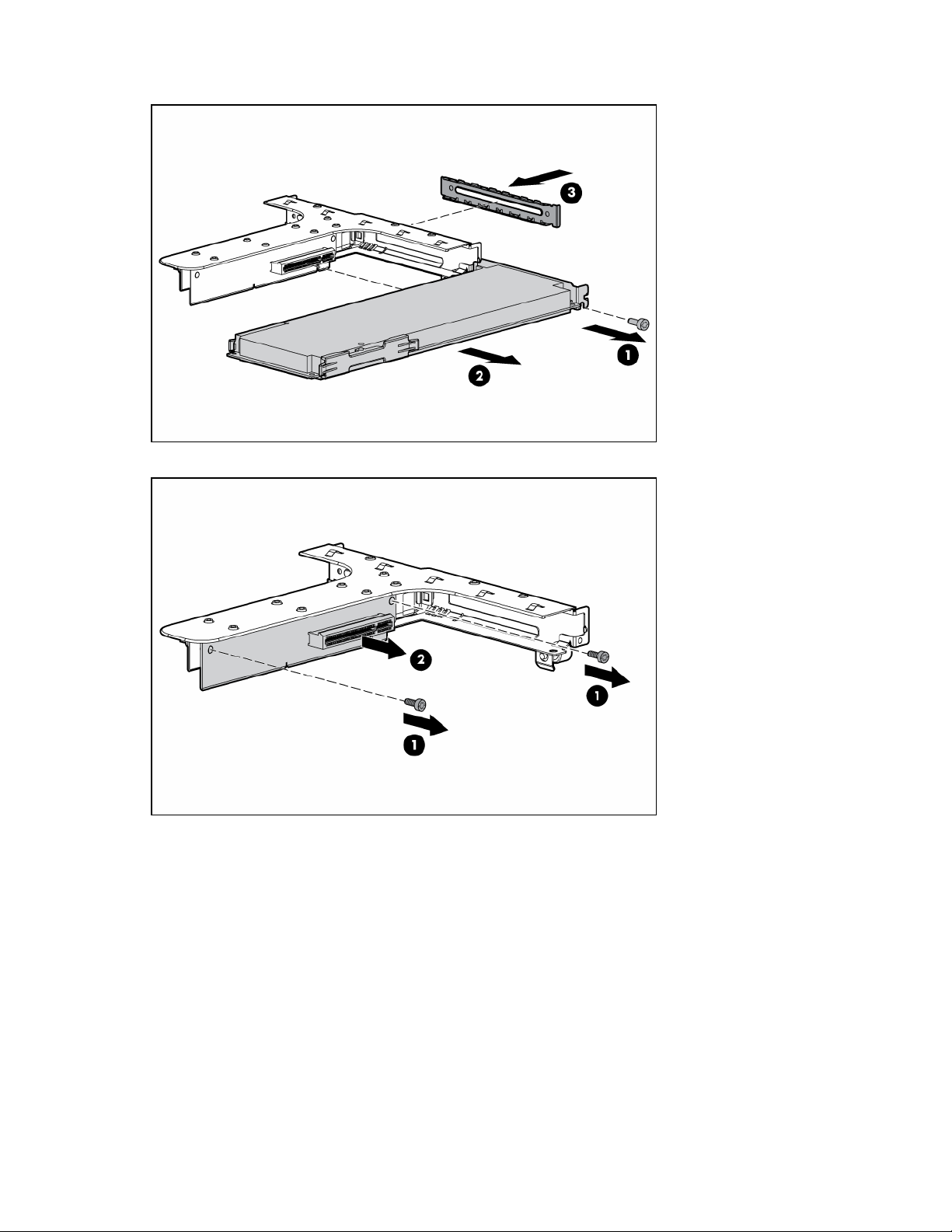
6. Retirez toutes les cartes d'extension installées.
7. Retirez la carte de fond de panier de l'ensemble.
Installation des options matérielles 46
Page 47

8. Installez la carte fond de panier PCI en option.
9. Installez la carte d'extension (page 44)
10. Installez le bloc carte fond de panier PCI (page 18).
IMPORTANT : le serveur ne se met pas sous tension si votre bloc carte de fond de panier PCI
n'est pas correctement en place.
11. Installez le panneau d'accès.
12. Installez le serveur dans le rack.
Option contrôleur de stockage
IMPORTANT : pour plus d'informations sur l'installation et la configuration, reportez-vous à la
1. Mettez le serveur hors tension (page 16).
2. Retirez le serveur du rack (page 17).
3. Retirez le panneau d'accès (page 17).
4. Retirez le bloc carte fond de panier PCI (page 18).
5. Retirez le bloc ventilateur (page 19).
6. Retirez les câbles de disque dur.
7. Installez le contrôleur de stockage (voir "Cartes d'extension" page 44).
8. Installez le bloc carte fond de panier PCI (page 18).
documentation livrée avec l'option.
IMPORTANT : le serveur ne se met pas sous tension si votre bloc carte de fond de panier PCI
n'est pas correctement en place.
Installation des options matérielles 47
Page 48

9. Connectez le câble HP ProLiant DL320 hot-plug SATA/SAS fourni dans le kit d'option
HP ProLiant DL320 hot-plug sur le contrôleur de stockage et le fond de panier.
10. Retirez le bloc ventilateur (page 20).
11. Installez le panneau d'accès.
12. Installez le serveur dans le rack.
Option de batterie du cache d'écriture avec batterie
ATTENTION : pour éviter tout dysfonctionnement du serveur ou détérioration du matériel,
n'ajoutez pas ou ne retirez pas le module de piles pendant une extension de capacité RAID,
une migration RAID ou un changement de taille de stripe.
ATTENTION : après avoir mis le serveur hors tension, patientez 15 secondes, puis vérifiez que
le voyant est orange avant de débrancher le câble du module de mémoire cache. Si le voyant
orange clignote après 15 secondes, ne débranchez pas le câble. Cela signifie que le module
de mémoire cache est en train de sauvegarder les données et le fait de débrancher le câble
entraînera une perte de données.
IMPORTANT : il peut arriver que la charge du module de piles soit faible lors de son
installation. Dans ce cas, un message d'erreur POST s'affiche à la mise sous tension du serveur
et indique que le module de piles est temporairement désactivé. Cela ne nécessite aucune
intervention de votre part. Les circuits internes rechargent automatiquement les piles et activent
le module. Ce processus peut prendre jusqu'à quatre heures. Pendant ce temps, le module de
mémoire cache fonctionne correctement, mais sans l'avantage de performance fourni par le
module de piles.
REMARQUE : la protection des données et la limite de temps s'appliquent également en cas de
coupure d'alimentation. Lorsque l'alimentation du système est restaurée, un processus
d'initialisation écrit les données préservées sur les disques durs.
Pour installer l'option de batterie du BBWC :
1. Mettez le serveur hors tension (page 16).
Installation des options matérielles 48
Page 49

2. Retirez le serveur du rack, le cas échéant (voir "Extraction du serveur du rack" page 16).
3. Retirez le panneau d'accès (page 17).
4. Retirez le support de batterie du BBWC (page 21).
5. Insérez la batterie dans le support.
6. Installez la batterie et son support dans le serveur.
7. Acheminez le câble et connectez-le au contrôleur.
Installation des options matérielles 49
Page 50

Câblage
Présentation du câblage
Cette section fournit les instructions relatives au câblage de votre serveur et à celui d'options matérielles
permettant d'optimiser les performances.
Acheminement des câbles du serveur
ATTENTION : lors de l'acheminement des câbles, assurez-vous qu'ils ne risquent pas d'être
comprimés ou pincés, et que la circulation d'air n'est pas bloquée.
IMPORTANT : acheminez les câbles en veillant à ne pas bloquer la circulation d'air ni aucun
autre composant installé. Utilisez les clips de câble installés dans le châssis pour gérer leur
acheminement.
Acheminement des câbles du contrôleur SATA intégré
ATTENTION : lors de l'acheminement des câbles, assurez-vous qu'ils ne risquent pas d'être
comprimés ou pincés, et que la circulation d'air n'est pas bloquée.
Câblage 50
Page 51

Acheminement des câbles du contrôleur SAS/SATA en option
ATTENTION : lors de l'acheminement des câbles, assurez-vous qu'ils ne risquent pas d'être
Connecteur 2
comprimés ou pincés, et que la circulation d'air n'est pas bloquée.
Câblage 51
Page 52

Connecteur 1
Acheminement des câbles du connecteur vidéo en option
Câblage 52
Page 53

Acheminement des câbles du cache d'écriture avec batterie
Câblage 53
Page 54

Configuration et utilitaires
Outils de configuration
Logiciel SmartStart
SmartStart est un ensemble de logiciels qui optimise l'installation sur un seul serveur, et vous permet ainsi
de déployer votre configuration de serveur de manière simple et uniforme. SmartStart a été testé sur de
nombreux serveurs ProLiant et fournit donc des configurations fiables et éprouvées.
SmartStart simplifie le processus de déploiement en exécutant une vaste gamme d'opérations de
configuration, notamment :
• Configuration du matériel à l'aide d'utilitaires de configuration intégrés, tels que RBSU et ORCA.
• Préparation du système pour l'installation des versions "commerciales" versions des principaux
systèmes d'exploitation.
• Installation automatique d'agents de supervision, utilitaires et drivers optimisés lors de chaque
installation assistée.
• Test du matériel du serveur à l'aide de l'utilitaire Insight Diagnostics (voir "HP Insight Diagnostics"
page
60)
• Installation de drivers logiciels directement à partir du CD. Pour les systèmes dotés d'une connexion
Internet, le menu Autorun (Exécution automatique) de SmartStart permet d'accéder à la liste complète
des logiciels système ProLiant.
• Accès aux utilitaires ACU (page 57), ADU (page 62) et Erase (page 59)
SmartStart est inclus dans le pack HP ProLiant Essentials Foundation. Pour plus d'informations sur le
logiciel SmartStart, reportez-vous au pack HP ProLiant Essentials Foundation ou consultez le site Web HP
(
http://h18013.www1.hp.com/products/servers/management/smartstart/index.html).
Boîte à outils SmartStart Scripting
SmartStart Scripting Toolkit est un outil de déploiement de serveurs qui permet une installation automatisée
sans surveillance pour des déploiements à grande échelle. Il permet de prendre en charge les serveurs
ProLiant BL, ML et DL. Il contient un ensemble modulaire d'utilitaires et une documentation importante qui
décrit comment mettre en œuvre ces nouveaux outils pour créer un processus automatisé de déploiement
de serveurs.
À l'aide de la technologie SmartStart, il permet de créer aisément des scripts de configuration standard
du serveur. Ces scripts permettent d'automatiser un grand nombre des procédures manuelles du processus
de configuration du serveur. Ce processus automatisé de configuration permet de réduire le temps de
déploiement de chaque serveur, et ainsi d'effectuer rapidement des déploiements à grande échelle.
Pour plus d'informations et pour télécharger la boîte à outils SmartStart Scripting, consultez le site Web
HP (
http://www.hp.com/servers/sstoolkit).
Configuration et utilitaires 54
Page 55

HP RBSU (ROM-Based Setup Utility)
RBSU est un utilitaire de configuration intégré aux serveurs ProLiant, qui exécute une vaste gamme
d'opérations de configuration, notamment :
• Configuration des périphériques système et des options installées
• Activation et désactivation des fonctions du système
• Affichage des informations système
• Sélection du contrôleur d'amorçage principal
• Configuration des options de mémoire
• Sélection de la langue
Pour plus d'informations, reportez-vous au Manuel de l'utilisateur de l'Utilitaire HP RBSU (ROM-Based
Setup Utility) disponible sur le CD Documentation ou le site Web HP
(
Utilisation de l'utilitaire RBSU
http://www.hp.com/support/smartstart/documentation).
Pour utiliser l'utilitaire RBSU, utilisez les touches suivantes :
• Pour accéder à RBSU, appuyez sur la touche F9 lorsque vous y êtes invité pendant la mise sous
tension.
• Pour naviguer dans les menus, utilisez les touches fléchées.
• Pour effectuer des sélections, appuyez sur la touche Entrée.
• Pour accéder à l'Aide sur une option de configuration en surbrillance, appuyez sur la touche F1.
IMPORTANT : l'utilitaire RBSU enregistre automatiquement les paramètres lorsque vous
appuyez sur la touche Entrée. Aucun message de confirmation des paramètres ne s'affiche
avant la sortie de l'utilitaire. Pour modifier un paramètre sélectionné, vous devez au préalable
sélectionner un autre paramètre, puis appuyer sur la touche Entrée.
Les paramètres de configuration par défaut sont appliqués au serveur dans l'un des cas suivants :
• Lors de la première mise en route du système
• Après restauration des valeurs par défaut
Les paramètres de configuration par défaut sont suffisants pour un fonctionnement correct du serveur dans
des conditions normales, mais les paramètres de configuration peuvent être modifiés à l'aide de l'utilitaire
Procédure de configuration automatique
RBSU. À chaque mise sous tension, le système vous invitera à accéder à l'utilitaire RBSU.
IMPORTANT : la touche F8 est uniquement disponible lorsqu'un contrôleur de stockage pris en
charge est installé sur le serveur.
Le processus de configuration automatique s'exécute automatiquement lorsque vous démarrez le serveur
pour la première fois. Pendant la séquence de mise sous tension, la ROM système configure
automatiquement le système complet sans aucune intervention de l'utilisateur. Lors de ce processus,
l'utilitaire ORCA (Option ROM Configuration for Arrays), dans la plupart des cas, configure
Configuration et utilitaires 55
Page 56

automatiquement le module RAID à un paramètre défini par défaut basé sur le nombre d'unités
connectées au serveur.
REMARQUE : le serveur peut ne pas prendre en charge tous les exemples suivants.
REMARQUE : si l'unité d'initialisation n'est pas vide ou que des données ont déjà été écrites
dessus, ORCA ne configure pas automatiquement le module RAID. Vous devez l'exécuter pour
configurer les paramètres RAID.
Unités installées Unités utilisées Niveau RAID
1 1 RAID 0
2 2 RAID 1
3, 4, 5 ou 6 3, 4, 5 ou 6 RAID 5
Plus de 6 0 Aucun
Pour modifier les paramètres par défaut de l'utilitaire ORCA et ceux du processus de configuration
automatique, appuyez sur la touche F8 lorsque le système vous y invite.
Par défaut, la langue définie par le processus de configuration automatique est l'anglais. Pour modifier
des paramètres par défaut du processus de configuration automatique (par exemple ceux concernant la
langue, le système d'exploitation et le contrôleur d'initialisation principal), exécutez l'utilitaire RBSU en
appuyant sur la touche F9. Après avoir sélectionné les paramètres, quittez l'utilitaire RBSU et autorisez le
serveur à redémarrer automatiquement.
Pour plus d'informations, reportez-vous au Manuel de l'utilisateur de l'Utilitaire HP RBSU (ROM-Based
Setup Utility) disponible sur le CD Documentation ou le site Web HP
(
http://www.hp.com/support/smartstart/documentation).
Option d'amorçage
Vers la fin du processus d'amorçage, l'écran d'option d'amorçage s'affiche. Cet écran s'affiche pendant
quelques secondes, puis le système tente de redémarrer à partir d'une disquette, d'un CD ou d'un disque
dur. À ce moment, vous pouvez :
• Accéder à l'utilitaire RBSU en appuyant sur la touche F9.
• Accéder au menu System Maintenance (Maintenance du système, qui permet de lancer un utilitaire
de diagnostic ou d'inspection sur mémoire ROM) en appuyant sur la touche F10.
• Forcer un amorçage PXE réseau en appuyant sur la touche F12.
Console série BIOS
La console série BIOS vous permet de configurer le port série pour afficher les messages d'erreur POST,
et de lancer l'utilitaire RBSU à distance via une connexion série au port COM du serveur. Un clavier et
une souris ne sont pas nécessaires sur le serveur qui est configuré à distance.
Pour plus d'informations sur la console série BIOS, reportez-vous au Manuel de l'utilisateur de la console
série BIOS disponible sur le CD Documentation ou le site Web HP
(
http://www.hp.com/support/smartstart/documentation).
Configuration et utilitaires 56
Page 57

ACU (Array Configuration Utility)
ACU est un utilitaire de type navigateur doté des fonctionnalités suivantes :
• Il s'exécute en tant qu'application locale ou service distant.
• Il prend en charge l'expansion de capacité RAID en ligne, l'extension de capacité des unités
logiques, l'affectation des unités de secours en ligne et la migration de niveau RAID et de taille de
stripe.
• Il suggère la configuration optimale pour un système non configuré.
• Il fournit différents modes de fonctionnement, ce qui permet une configuration plus rapide et un
meilleur contrôle des options de configuration.
• Il reste disponible tant que le serveur est allumé.
• Il affiche à l'écran des conseils concernant chaque étape d'une procédure de configuration.
Pour bénéficier de performances optimales, vous devez utiliser au minimum une résolution d'affichage de
800 × 600 en 256 couleurs. Les serveurs sous Microsoft® requièrent Internet Explorer 5.5 (avec Service
Pack 1) ou supérieur. Pour les serveurs Linux, consultez le fichier README.TXT pour des informations
supplémentaires sur les navigateurs et fonctions pris en charge.
Pour plus d'informations, reportez-vous au manuel Configuring Arrays on HP Smart Array Controllers
Reference Guide disponible sur le CD Documentation ou le site Web HP (
http://www.hp.com).
HP ProLiant Essentials RDP (Rapid Deployment Pack)
Le logiciel RPD (Rapid Deployment Pack) est la meilleure méthode pour un déploiement rapide à grande
échelle. Il intègre deux puissants produits : Altiris Deployement Solution et le module HP ProLiant
Integration.
L'interface intuitive de la console Altiris Deployment Solution offre des solutions "pointer-cliquer" et
"glisser-déplacer" simplifiées, permettant de déployer à distance des serveurs cibles, dont des serveurs
en lame. Elle vous permet d'exécuter des fonctions d'images ou de scripts, et de conserver des images
logicielles.
Pour plus d'informations sur le logiciel RDP, reportez-vous au CD HP ProLiant Essentials Rapid Deployment
Pack ou consultez le site Web HP (
http://www.hp.com/servers/rdp).
Ressaisie du numéro de série et de l'ID produit du serveur
Après le remplacement de la carte mère, vous devez ressaisir le numéro de série et de l'ID produit du
serveur.
1. Pendant la séquence de démarrage du serveur, appuyez sur la touche F9 pour accéder à l'utilitaire
RBSU.
2. Sélectionnez le menu System Options (Options du système).
3. Sélectionnez Serial Number (Numéro de série). L'avertissement suivant s'affiche :
WARNING! WARNING! WARNING! The serial number is loaded into the system
during the manufacturing process and should NOT be modified. This
option should only be used by qualified service personnel. This value
should always match the serial number sticker located on the chassis.
(Avertissement ! Le numéro de série est chargé dans le système lors de
la fabrication et ne doit PAS être modifié. Cette option ne doit être
Configuration et utilitaires 57
Page 58

utilisée QUE par un technicien qualifié. Cette valeur doit toujours
correspondre à celle indiquée sur l'étiquette du numéro de série apposée
sur le châssis)
4. Appuyez sur la touche Entrée pour effacer l'avertissement.
5. Entrez le numéro de série et appuyez sur la touche Entrée .
6. Sélectionnez Product ID (ID produit).
7. Entrez l'ID produit et appuyez sur la touche Entrée.
8. Appuyez sur la touche Échap pour fermer le menu.
9. Appuyez sur la touche Échap pour quitter l'utilitaire RBSU.
10. Appuyez sur la touche F10 pour confirmer. Le serveur redémarre automatiquement.
Outils de supervision
ASR (Automatic Server Recovery)
ASR est une fonctionnalité qui provoque le redémarrage du système en cas d'erreur grave du système
d'exploitation, telle que l'écran bleu, ABEND ou panique. Un compteur de contrôle, le compteur ASR,
démarre lorsque le driver System Management, également connu sous le nom de driver d'état, est
chargé. Lorsque le système d'exploitation fonctionne correctement, le système réinitialise périodiquement
le compteur. En revanche, si le système d'exploitation tombe en panne, le compteur expire et redémarre
le serveur.
ASR augmente le temps de disponibilité du serveur en le redémarrant dans un délai spécifié après le
blocage ou l'arrêt du système. Parallèlement, la console HP SIM vous signale qu'ASR a redémarré le
système en envoyant un message au numéro de pager spécifié. Vous pouvez désactiver ASR à l'aide de
ROMPaq
la console HP SIM ou de l'utilitaire RBSU.
L'utilitaire ROMPaq permet de mettre à niveau les microprogrammes système (BIOS) ou Lights-Out 100.
Pour mettre à niveau le microprogramme, insérez une disquette ROMPaq dans l'unité de disquette ou une
clé USB ROMPaq dans un port USB disponible et réinitialisez le système.
L'utilitaire ROMPaq vérifie le système et propose un choix de révisions de microprogrammes disponibles,
s'il en existe plusieurs.
Pour plus d'informations sur l'utilitaire ROMPaq, consultez le site Web HP
(
http://www.hp.com/go/support).
Technologie iLO (Integrated Lights-Out) 2
Le sous-système iLO 2 est un composant standard de certains serveurs ProLiant qui permet de superviser
facilement les serveurs et leur état à distance. Il comprend un microprocesseur intelligent, une mémoire
sécurisée et une interface réseau dédiée. Cette conception rend la carte iLO 2 indépendante du serveur
hôte et de son système d'exploitation. Le sous-système iLO 2 fournit un accès à distance aux clients réseau
autorisés, envoie des alertes et offre d'autres fonctions de supervision de serveur.
iLO 2 vous permet d'exécuter les fonctions suivantes :
• Mettre le serveur hôte sous et hors tension à distance ou le redémarrer.
Configuration et utilitaires 58
Page 59

• Envoyer des alertes à partir d'iLO 2, quel que soit l'état du serveur hôte.
• Accéder à des fonctionnalités avancées de résolution des problèmes via l'interface iLO 2.
• Diagnostiquer iLO 2 à l'aide de HP SIM via un navigateur Web et les alertes SNMP.
Pour plus d'informations sur les fonctionnalités iLO 2, reportez-vous au manuel iLO2 disponible sur le CD
Documentation ou sur le site Web HP (
http://www.hp.com/servers/lights-out).
Erase
ATTENTION : effectuez une sauvegarde avant d'exécuter l'utilitaire System Erase. L'utilitaire
ramène le système à son état d'origine, supprime les informations de configuration matérielle
actuelles, y compris la configuration RAID et le partitionnement des disques, et efface
complètement tous les disques durs connectés. Reportez-vous aux instructions d'emploi de cet
utilitaire.
Lancez l'utilitaire Erase si vous devez effacer le système pour les raisons suivantes :
• Vous souhaitez installer un nouveau système d'exploitation sur un serveur déjà doté d'un système
d'exploitation.
• Un message d'erreur s'affiche lors de l'exécution de la procédure d'installation d'un système
d'exploitation intégré.
L'utilitaire Erase est disponible dans le menu Maintenance Utilities (Utilitaires de maintenance) du CD
SmartStart ("
SmartStart software" page 54).
HP SIM (Systems Insight Manager)
HP SIM est une application Web permettant aux administrateurs système d'effectuer à distance des tâches
administratives courantes à l'aide d'un navigateur Web. Cette application fournit des fonctionnalités de
supervision permettant de consolider et d'intégrer les données générées par les périphériques HP et de
fabricants tiers.
IMPORTANT : vous devez installer et utiliser HP SIM pour bénéficier de la garantie préventive
sur les processeurs, les disques durs SAS et SCSI et les modules mémoire.
Pour plus d'informations, reportez-vous au CD Management inclus dans le pack HP ProLiant Essentials
Foundation ou consultez le site Web HP SIM (
Agents de supervision
Les agents de supervision fournissent toutes les informations nécessaires à la supervision des pannes,
des performances et des configurations. Ils facilitent la supervision du serveur à l'aide du logiciel HP SIM,
et des plates-formes de supervision SNMP de fabricants tiers. Ils sont installés lors de chaque installation
assistée SmartStart ou peuvent l'être à l'aide de HP PSP. La page d'accueil Systems Management
(Supervision des systèmes) indique l'état et fournit l'accès direct aux informations approfondies relatives
au sous-système, en accédant aux données transmises par les agents de supervision. Pour plus
d'informations, reportez-vous au CD Management inclus dans le Pack HP ProLiant Essentials Foundation
ou consultez le site Web HP (
http://www.hp.com/go/hpsim).
http://www.hp.com/servers/manage).
Configuration et utilitaires 59
Page 60

Support et fonctionnalité USB
Prise en charge USB (page 60)
Fonctionnalité USB interne (page
Prise en charge USB
HP fournit à la fois une prise en charge USB standard et existante. Elle est assurée par le système
d'exploitation via les drivers de périphérique USB appropriés. HP prend en charge les périphériques USB
avant le chargement du système d'exploitation via la prise en charge USB existante, activée par défaut
dans la ROM système. Le matériel HP prend en charge USB version 1.1 ou 2.0, selon la version du
matériel.
La prise en charge USB existante fournit une fonctionnalité USB aux environnements dans lesquels elle
n'est normalement pas disponible. Plus particulièrement, HP fournit la fonctionnalité USB aux éléments
suivants :
• POST
• RBSU
• Diagnostics
• DOS
• Environnements d'exploitation ne prenant pas en charge USB de manière native
Pour plus d'informations sur la prise en charge ProLiant USB, consultez le site Web HP
(
http://h18004.www1.hp.com/products/servers/platforms/usb-support.html).
60)
Fonctionnalité USB interne
Un connecteur USB interne est disponible pour utilisation avec des clés d'unité USB uniquement. Il
partage le même bus que le connecteur USB externe avant, il n'est donc pas possible de brancher des
périphériques sur ces deux connecteurs simultanément. Cette solution permet d'utiliser un disque
d'amorçage permanent à partir d'une clé d'unité USB installée dans le connecteur interne avant, évitant
ainsi les problèmes d'encombrement à l'avant du rack et d'accès physique aux données sécurisées.
Pour plus de sécurité, vous pouvez désactiver les connecteurs USB avant, arrière et internes via RBSU.
La désactivation des connecteurs USB arrière à l'aide de RBSU désactive les deux ports correspondants.
Outils de diagnostic
HP Insight Diagnostics
HP Insight Diagnostics est un outil de supervision proactif, disponible en versions en ligne et hors ligne,
offrant des fonctions de diagnostic et de dépannage afin d'aider les administrateurs système à vérifier
leurs installations de serveurs, résoudre divers problèmes et valider des réparations.
HP Insight Diagnostics Offline Edition effectue divers tests système et composants lorsque le système
d'exploitation est inactif. Pour exécuter cet utilitaire, lancez le CD SmartStart.
Configuration et utilitaires 60
Page 61

HP Insight Diagnostics Online Edition est une application Web capturant la configuration système et
d'autres données associées permettant une supervision efficace du serveur. Disponible en versions
Microsoft® Windows® et Linux, cet utilitaire vous aide à maintenir un bon fonctionnement du système.
Pour plus d'informations ou pour télécharger l'utilitaire, consultez le site Web HP
(
http://www.hp.com/servers/diags).
Fonctionnalité Survey de HP Insight Diagnostics
HP Insight Diagnostics (page 60) comprend une fonction Survey qui collecte des informations matérielles
et logicielles critiques sur les serveurs ProLiant.
Cette fonctionnalité prend en charge des systèmes d'exploitation qui peuvent ne pas l'être par le serveur.
Pour obtenir la liste des systèmes d'exploitation pris en charge par le serveur, consultez le site Web HP
(
http://www.hp.com/go/supportos).
En cas de modification significative pendant l'intervalle de collecte des données, la fonction Survey
marque les informations précédentes et écrase les fichiers de données Survey afin de prendre en compte
les dernières modifications survenues dans la configuration.
La fonctionnalité Survey est installée lors de chaque installation assistée SmartStart, ou peut l'être à l'aide
de HP PSP ("
REMARQUE : la version actuelle de SmartStart fournit les numéros de référence mémoire pour
ProLiant Support Packs" page 62).
le serveur. Pour télécharger la dernière version, consultez le site Web HP
(
http://www.hp.com/support).
IML (Integrated Management Log)
Le Journal de maintenance intégré (IML) enregistre des centaines d'événements et les stocke sous une
forme facilement consultable. Il effectue un horodatage de chaque événement avec une précision d'une
minute.
Vous pouvez afficher les événements enregistrés dans le Journal de maintenance intégré (IML) de plusieurs
manières :
• À partir de HP SIM ("HP Systems Insight Manager" page 59)
• À partir de l'utilitaire Survey
• À partir d'un afficheur IML spécifique à un système d'exploitation
o Avec NetWare afficheur IML
o Avec Windows® : afficheur IML
o Avec Linux : afficheur IML
• À partir de l'interface utilisateur de iLO 2
• À partir de HP Insight Diagnostics (page 60)
Pour plus d'informations, reportez-vous au CD Management inclus dans le pack ProLiant Essentials
Foundation.
Configuration et utilitaires 61
Page 62

ADU (Array Diagnostic Utility)
ADU est une application web qui génère un rapport de tous les disques et contrôleurs de stockage HP. Ce
rapport fournit des informations cruciales qui contribuent à identifier les pannes et les problèmes à traiter.
ADU est disponible sur le CD SmartStart (voir "
(
http://www.hp.com).
Logiciel SmartStart" page 54) ou sur le site Web HP
Conserver le système à jour
Drivers
Le serveur intègre du matériel de conception récente dont les drivers ne figurent pas sur tous les supports
d'installation du système d'exploitation.
Si vous installez un système d'exploitation pris en charge par SmartStart, utilisez le logiciel SmartStart
(page
54) et sa fonction Installation assistée pour installer votre système d'exploitation et les derniers
drivers.
REMARQUE : si vous installez des drivers à partir du CD SmartStart ou Software Maintenance,
consultez le site Web SmartStart (
vous utilisez bien la dernière version de SmartStart. Pour plus d'informations, reportez-vous à
la documentation fournie avec le CD SmartStart.
http://www.hp.com/servers/smartstart) pour vérifier que
Si vous n'utilisez pas le CD SmartStart, les drivers de certains éléments matériels sont requis. Ces drivers,
ainsi que ceux d'autres options, les images ROM et des logiciels supplémentaires peuvent être
téléchargés sur le site Web HP (
IMPORTANT : effectuez toujours une sauvegarde avant d'installer ou de mettre à jour les
http://www.hp.com/support).
drivers de périphérique.
Contrôle de version
Les modules VCRM et VCA sont des agents Insight Management fonctionnant via le Web. HP Systems
Insight Manager utilise ces agents pour faciliter les tâches de mise à jour des logiciels.
• Le module VCRM fournit une vue graphique des PSP Windows® et Linux stochés dans un référentiel,
et peut être configuré pour mettre à jour ce dernier automatiquement avec les derniers logiciels HP.
• Le module VCA peut être configuré pour pointer vers un référentiel géré par VCRM, facilitant ainsi
les comparaisons de versions et mises à jour logicielles.
Pour plus d'informations sur les outils de contrôle de version, reportez-vous aux manuels HP Systems
Insight Manager Help Guide et Version Control User Guide sur le site Web de HP Systems Insight
Manager (
http://www.hp.com/go/hpsim).
PSP (ProLiant Support Packs)
Les PSP sont des "bundles" spécifiques à chaque système d'exploitation, contenant des drivers, utilitaires
et agents de supervision ProLiant optimisés. Consultez le site Web PSP
(
http://h18000.www1.hp.com/products/servers/management/psp.html).
Configuration et utilitaires 62
Page 63

Prise en charge des versions de système d'exploitation
Reportez-vous à la matrice des systèmes d'exploitation pris en charge
(
http://www.hp.com/go/supportos).
Utilitaire Online ROM Flash Component
L'utilitaire Online ROM Flash Component permet aux administrateurs système de mettre efficacement à
niveau les images ROM du contrôleur ou du système, sur une vaste gamme de serveurs et de contrôleurs
RAID. Cet outil offre les caractéristiques suivantes :
• Fonctionnement hors ligne et en ligne.
• Prise en charge des systèmes d'exploitation Microsoft® Windows NT®, Windows® 2000,
Windows Server™ 2003 et Linux.
IMPORTANT : cet utilitaire prend en charge des systèmes d'exploitation qui peuvent ne pas
l'être par le serveur. Pour obtenir la liste des systèmes d'exploitation pris en charge par le
serveur, consultez le site Web HP (
• Intégration à d'autres outils de maintenance, de déploiement et de système d'exploitation.
http://www.hp.com/support).
• Contrôle automatique des dépendances du matériel, des microprogrammes et du système
d'exploitation, installation des mises à niveau de la ROM correcte uniquement requises par chaque
serveur cible.
Pour télécharger cet outil et pour plus d'informations, consultez le site Web HP
(
http://h18000.www1.hp.com/support/files/index.html).
Contrôle des modifications et notification proactive
HP propose un contrôle des modifications et une notification proactive permettant de notifier les clients
30 à 60 jours à l'avance des modifications matérielles et logicielles apportées aux produits HP.
Pour plus d'informations, consultez le site Web HP (
http://www.hp.com/go/pcn).
Care Pack
Les services HP Care Pack proposent des niveaux de service mis à jour afin d'étendre votre garantie
standard à l'aide de packages de prise en charge faciles à acheter et à utiliser, vous permettant
d'optimiser vos investissements. Consultez le site Web Care Pack
(
http://www.hp.com/hps/carepack/servers/cp_proliant.html).
Configuration et utilitaires 63
Page 64

Résolution des problèmes
Ressources pour la résolution des problèmes
Le Manuel de résolution des problèmes des serveurs HP ProLiant fournit des procédures simples pour
résoudre les problèmes courants, ainsi que des procédures détaillées pour isoler et identifier les pannes,
interpréter les messages d'erreur, résoudre divers problèmes et assurer la maintenance des logiciels.
Pour l'obtenir, consultez l'une des sources suivantes et sélectionnez le Manuel de résolution des
problèmes des serveurs HP ProLiant :
• CD Documentation spécifique au serveur
• Centre d'assistance technique sur le site Web HP (http://www.hp.com/support). Allez à la page
de support technique du serveur. Dans les ressources d'auto-assistance, sélectionnez ProLiant
Troubleshooting Guide (Manuel de résolution des problèmes ProLiant).
• Site Web du Centre de documentation technique (http://www.docs.hp.com). Sélectionnez
Enterprise Servers > Workstations and Systems Hardware, puis choisissez le serveur approprié.
Procédure de diagnostic du serveur
Cette section indique les étapes à suivre pour diagnostiquer rapidement un problème.
Pour résoudre efficacement un problème, HP vous conseille de commencer par le premier diagramme de
cette section, "Diagramme de début de diagnostic" (page
autres diagrammes ne fournissent pas de solution, suivez les étapes de diagnostic indiquées dans
"Diagramme de diagnostic général" (page
70). Le diagramme de diagnostic général est un processus de
dépannage générique à utiliser lorsque le problème n'est pas spécifique au serveur, ou n'est pas
aisément identifiable dans les autres diagrammes.
IMPORTANT : ce manuel fournit des informations sur plusieurs serveurs. Certaines informations
peuvent ne pas s'appliquer au serveur que vous dépannez. Reportez-vous à la documentation
du serveur pour plus d'informations sur les procédures, options matérielles, outils logiciels et
systèmes d'exploitation pris en charge par le serveur.
AVERTISSEMENT : pour éviter les problèmes éventuels, lisez toujours les avertissements et mises
en garde de la documentation du serveur avant de supprimer, remplacer, remettre en place ou
modifier des composants du système.
69), et de suivre le chemin approprié. Si les
Informations importantes relatives à la sécurité
Familiarisez-vous avec les informations relatives à la sécurité présentées dans les sections suivantes avant
de dépanner le serveur.
Résolution des problèmes 64
Page 65

Informations importantes relatives à la sécurité
Avant de dépanner ce produit, lisez attentivement le document Informations importantes relatives à la
sécurité fourni avec le serveur.
Symboles sur l'équipement
Les symboles suivants peuvent être placés sur l'équipement afin d'indiquer les dangers éventuels.
Ce symbole indique un risque d'électrocution. Confiez l'entretien à un mainteneur
49 à 109 kg
qualifié. AVERTISSEMENT :
AVERTISSEMENT : pour limiter les risques de blessure par électrocution, n'ouvrez pas
ce boîtier. Faites appel au personnel qualifié pour toute réparation, mise à niveau et
maintenance.
Ce symbole indique un risque d'électrocution. La zone ne contient aucun élément
pouvant être remplacé ou réparé par l'utilisateur. Ne l'ouvrez sous aucun prétexte.
AVERTISSEMENT : pour limiter les risques de blessure par électrocution, n'ouvrez pas
ce boîtier.
Ce symbole sur une prise RJ-45 indique une connexion d'interface réseau.
AVERTISSEMENT : pour limiter les risques d'électrocution, d'incendie ou de
détérioration du matériel, évitez de brancher des connecteurs de téléphone ou de
télécommunications sur cette prise.
Ce symbole indique la présence d'une surface ou d'un composant chaud. Un risque
de blessure existe en cas de contact avec cette surface.
AVERTISSEMENT : pour limiter les risques de brûlure, laissez refroidir la surface ou le
composant avant de le toucher.
Ce symbole indique que le composant dépasse le poids maximal pouvant être
manipulé en toute sécurité par une seule personne.
AVERTISSEMENT : pour limiter les risques de blessure ou de détérioration du matériel,
respectez les règles d'hygiène et de sécurité de votre entreprise en matière de
manipulation d'objets lourds.
Ces symboles, sur les modules ou les systèmes d'alimentation, indiquent que
l'équipement est alimenté par plusieurs sources.
AVERTISSEMENT : pour limiter les risques d'électrocution, retirez tous les cordons
d'alimentation afin de couper entièrement l'alimentation du système.
Résolution des problèmes 65
Page 66

Avertissements et précautions
AVERTISSEMENT : seuls des techniciens agréés formés par HP peuvent réparer ce matériel.
Toutes les procédures de résolution des problèmes et de réparation détaillées concernent les
sous-ensembles et les modules. De par la complexité des cartes individuelles et des sousensembles, il est vivement déconseillé d'intervenir sur les composants ou d'effectuer des
modifications sur les câblages des circuits imprimés. Des réparations incorrectes peuvent avoir
de graves conséquences sur la sécurité.
AVERTISSEMENT : afin de réduire les risques de blessures ou de détérioration du matériel,
vérifiez les points suivants :
• Les pieds de mise à niveau doivent être abaissés jusqu'au sol.
• Les pieds de mise à niveau doivent supporter tout le poids du rack.
• Les pieds de stabilisation sont fixés au rack dans le cas d'une configuration à un seul rack.
• Les racks doivent être couplés en cas d'installation de plusieurs racks.
• Un seul élément à la fois doit être extrait. La stabilité du rack peut être compromise si vous
retirez plusieurs composants, pour quelque raison que ce soit. AVERTISSEMENT :
AVERTISSEMENT : pour limiter les risques d'électrocution ou de détérioration du matériel :
• Ne désactivez pas la prise de terre du cordon d'alimentation. Il s'agit d'une protection
importante.
49 à 109 kg
• Branchez le cordon d'alimentation dans une prise électrique mise à la terre et facilement
accessible à tout moment.
• Débranchez le cordon d'alimentation du bloc d'alimentation pour déconnecter le matériel
de toute source d'alimentation.
• Acheminez le cordon d'alimentation en dehors des lieux de passage et loin de tout objet
pouvant le comprimer ou le pincer. Faites particulièrement attention à la fiche, à la prise
secteur et au point de sortie du cordon sur le serveur.
AVERTISSEMENT : pour limiter tout risque de blessure ou de détérioration du
matériel :
• Respectez les règlements de sécurité du travail et de santé en matière de
manipulation d'équipements.
• Faites-vous aider pour soulever et stabiliser le châssis pendant l'installation ou le
retrait.
• Le serveur est instable lorsqu'il n'est pas fixé aux rails.
• Lorsque vous montez le serveur dans un rack, retirez les blocs d'alimentation ainsi
que tous les autres modules amovibles afin de réduire le poids total du matériel.
ATTENTION :
ATTENTION : pour ventiler correctement le système, vous devez laisser un espace d'au moins
7,6 cm à l'avant et à l'arrière du serveur.
Résolution des problèmes 66
Page 67

ATTENTION : le serveur est conçu pour être mis à la terre. Pour garantir un fonctionnement
correct, branchez uniquement le cordon d'alimentation secteur sur une prise secteur reliée à la
terre.
Préparation du serveur pour le diagnostic
1. Vérifiez que le serveur est dans le bon environnement d'exploitation avec une alimentation,
un conditionnement d'air et un contrôle d'humidité appropriés. Reportez-vous à la documentation
du serveur pour connaître les spécifications environnementales requises.
2. Enregistrez tous les messages d'erreur affichés par le contrôleur.
3. Retirez toutes les disquettes et CD de leurs lecteurs.
4. Mettez le serveur et les périphériques hors tension si vous désirez diagnostiquer le serveur hors
ligne. Dans la mesure du possible, procédez toujours à un arrêt complet du système.
Cela implique de :
a. Quitter toutes les applications.
b. Quitter le système d'exploitation.
c. Mettez le serveur hors tension (page 16).
5. Déconnectez les périphériques qui ne sont pas nécessaires pour effectuer le test (c'est-à-dire ceux
non indispensables à la mise sous tension du serveur). Ne déconnectez pas l'imprimante si vous
envisagez de l'utiliser pour imprimer les messages d'erreur.
6. Procurez-vous tous les outils nécessaires pour résoudre le problème tels qu'un tournevis Torx,
des adaptateurs de bouclage, un bracelet antistatique et les utilitaires requis.
o Les drivers d'état et agents de supervision appropriés doivent être installés sur le serveur.
REMARQUE : pour vérifier la configuration du serveur, connectez-vous à la page d'accueil
System Management et sélectionnez Version Control Agent (Agent de contrôle de version).
Le VCA vous donne la liste des noms et versions de tous les drivers, agents de supervision et
utilitaires HP installés, et s'ils sont ou non à jour.
o HP vous recommande d'avoir accès au CD SmartStart pour disposer des logiciels et drivers
requis durant le processus de diagnostic.
o HP vous recommande d'avoir accès à la documentation du serveur pour toute information
spécifique.
Informations sur le symptôme
Avant de tenter de résoudre un problème de serveur, collectez les informations suivantes :
• Quels événements ont précédé la panne ? Le problème survient après quelle étape ?
• Qu'est-ce qui a changé entre le moment où le serveur fonctionnait et maintenant ?
• Avez-vous récemment ajouté ou supprimé des éléments matériels ou logiciels ? Si c'est le cas, avez-
vous bien changé les paramètres appropriés dans l'utilitaire de configuration du serveur,
si nécessaire ?
• Depuis combien de temps le serveur présente-t-il des symptômes de problèmes ?
• Si le problème est aléatoire, quelles en sont la durée et la fréquence ?
Résolution des problèmes 67
Page 68

Pour répondre à ces questions, les informations suivantes peuvent être utiles :
• Exécutez HP Insight Diagnostics (page 60) et utilisez la page Survey pour afficher la configuration
actuelle ou pour la comparer aux précédentes.
• Reportez-vous à vos enregistrements matériels et logiciels pour plus d'informations.
• Reportez-vous aux voyants du serveur et à leur état.
Notifications de service
Pour voir les dernières notifications de service, consultez le site Web HP
(
http://www.hp.com/go/bizsupport). Sélectionnez le bon modèle de serveur, puis cliquez sur le lien
Troubleshoot a Problem (Résoudre un problème) sur la page du produit.
Connexions en mauvais état
Action :
• Vérifiez que tous les cordons d'alimentation sont correctement branchés.
• Vérifiez que tous les câbles de l'ensemble des composants internes et externes sont correctement
alignés et branchés.
• Retirez tous les câbles d'alimentation et d'interface et vérifiez qu'ils ne sont pas endommagés.
Vérifiez que leurs broches ne sont pas tordues et que leurs connecteurs ne sont pas endommagés.
• Si le serveur dispose d'une goulotte fixe, vérifiez que les cordons et les câbles connectés sont
correctement acheminés dans celle-ci.
• Vérifiez que chaque périphérique est correctement installé. Evitez de tordre ou d'arquer les cartes
lorsque vous remettez les composants en place.
• Si un périphérique est doté de loquets, vérifiez qu'ils sont bien fermés et verrouillés.
• Examinez les voyants d'interconnexion et de verrouillage permettant d'indiquer si un composant est
mal connecté.
• Si le problème persiste, retirez et réinstallez chaque périphérique en vérifiant notamment que les
broches des connecteurs ne sont pas tordues.
Étapes de diagnostic
Pour résoudre efficacement un problème, HP vous conseille de commencer par le premier diagramme de
cette section, "Diagramme de début de diagnostic" (page
autres diagrammes ne fournissent pas de solution, suivez les étapes de diagnostic indiquées dans
"Diagramme de diagnostic général" (page
dépannage générique à utiliser lorsque le problème n'est pas spécifique au serveur, ou n'est pas
aisément identifiable dans les autres diagrammes.
Les diagrammes disponibles sont les suivants :
• Diagramme de début de diagnostic (page 69)
• Diagramme de diagnostic général (page 70)
69), et de suivre le chemin approprié. Si les
70). Le diagramme de diagnostic général est un processus de
Résolution des problèmes 68
Page 69

• Diagramme des problèmes de mise sous tension ("Diagramme des problèmes de mise sous tension
du serveur" page
72)
• Diagramme des problèmes POST (page 75)
• Diagramme des problèmes d'amorçage OS (page 76)
• Diagramme des indications de panne de serveur (page 78)
Les chiffres entre parenthèses dans les cases de diagramme correspondent aux tableaux référençant
d'autres documents détaillés ou instructions de dépannage.
Diagramme de début de diagnostic
Utilisez le diagramme suivant pour démarrer le processus de diagnostic.
Élément Voir
1 "Diagramme de diagnostic général (page 70)"
2 "Diagramme des problèmes de mise sous tension ("Diagramme des
problèmes de mise sous tension du serveur" page 72)"
3 "Diagramme des problèmes POST (page 75)"
4 "Diagramme des problèmes d'amorçage OS (page 76)"
5 "Diagramme des indications de panne de serveur (page 78)"
Résolution des problèmes 69
Page 70

Diagramme de diagnostic général
Ce diagramme fournit une approche générique du dépannage. Si vous n'êtes pas certain du problème
rencontré, ou si les autres diagrammes ne vous permettent pas de le résoudre, utilisez le diagramme cidessous.
Élément Voir
1 "Informations sur le symptôme (page 67)"
2 "Connexions en mauvais état (page 68)."
3 "Notifications de service (page 68)"
Résolution des problèmes 70
Page 71
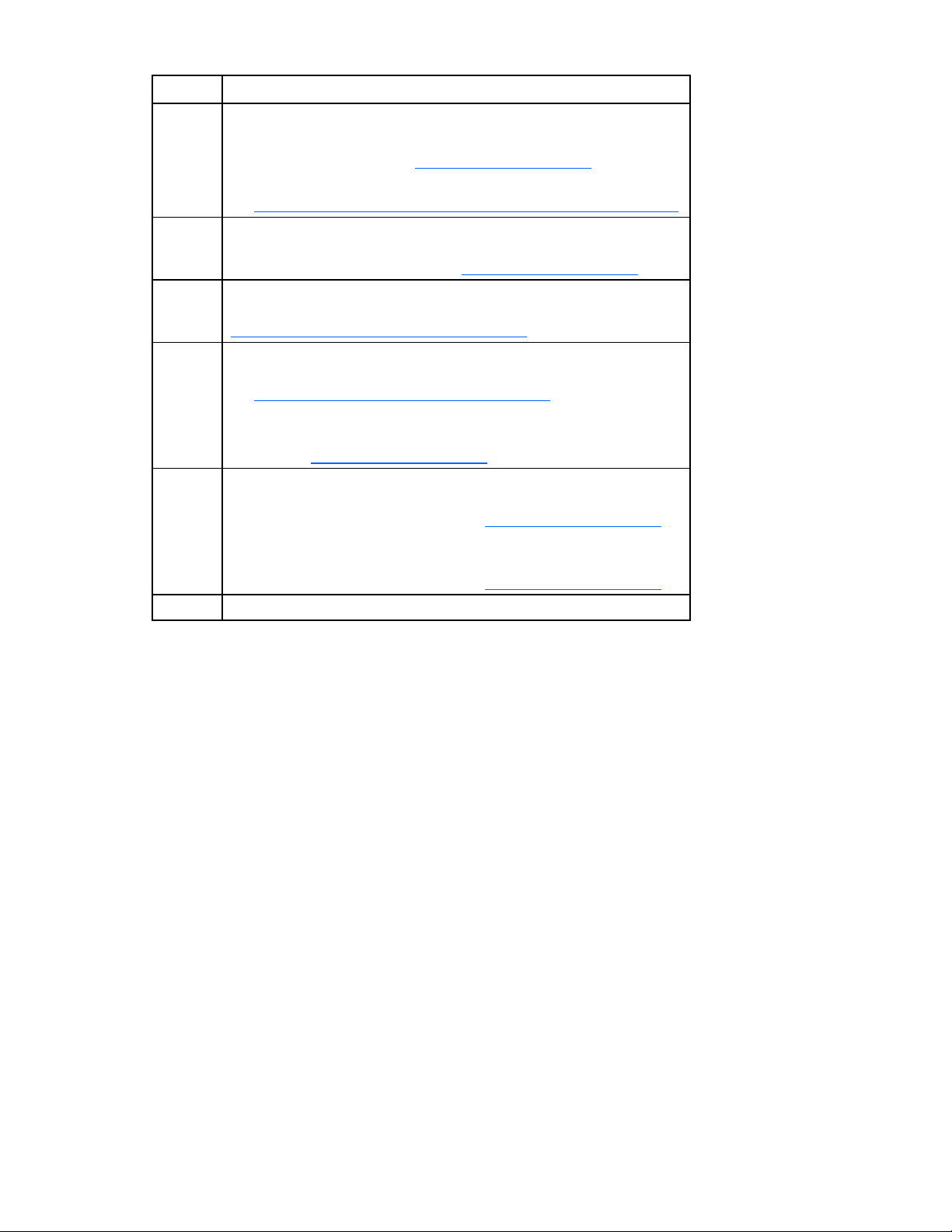
Élément Voir
4 Pour obtenir la dernière version du microprogramme d'un serveur ou d'une
option spécifique, consultez les sites suivants :
• Site Web d'assistance HP (http://www.hp.com/support)
• Site Web HP des mises à jour de microprogramme/BIOS-ROM
(
http://h18023.www1.hp.com/support/files/server/us/romflash.html)
5 "Des problèmes généraux de mémoire se produisent" dans le Manuel de
résolution des problèmes des serveurs HP ProLiant disponible sur le CD
Documentation ou sur le site Web HP (
6 Manuel de maintenance et d'entretien du serveur, disponible sur le CD
Documentation ou le site Web HP
(
http://www.hp.com/products/servers/platforms)
7
• Manuel de maintenance et d'entretien du serveur, disponible sur le CD
Documentation ou le site Web HP
(
http://www.hp.com/products/servers/platforms)
http://www.hp.com/support)
• "Problèmes matériels" dans le Manuel de résolution des problèmes des
serveurs HP ProLiant disponible sur le CD Documentation ou sur le site
8
Web HP (
• "Informations requises sur le serveur" dans le Manuel de résolution des
problèmes des serveurs HP ProLiant disponible sur le CD
Documentation ou sur le site Web HP (
http://www.hp.com/support)
http://www.hp.com/support)
• "Informations requises sur le système d'exploitation" dans le Manuel de
résolution des problèmes des serveurs HP ProLiant disponible sur le CD
Documentation ou sur le site Web HP (
9 "Contacter HP (page 92)"
http://www.hp.com/support)
Résolution des problèmes 71
Page 72

Diagramme des problèmes de mise sous tension du serveur
Symptômes :
• Le serveur ne se met pas sous tension.
• Le voyant d'alimentation du système est éteint ou orange.
Résolution des problèmes 72
Page 73

• Le voyant d'état externe est rouge ou orange.
• Le voyant d'état interne est rouge ou orange.
REMARQUE : pour connaître l'emplacement des voyants du serveur et obtenir des informations
sur leur état, reportez-vous à la documentation du serveur.
Causes possibles :
• Bloc d'alimentation défectueux ou mal installé.
• Cordon d'alimentation défectueux ou mal branché.
• Problème de source d'alimentation.
• Problème de circuit de mise sous tension.
• Problème de verrouillage ou de composant mal inséré.
• Composant interne défectueux.
Élément Voir
1 "Identification des composants (page 6)"
2 "HP Insight Diagnostics (page 60)" ou dans le Manuel de résolution des
problèmes des serveurs HP ProLiant disponible sur le CD Documentation
ou sur le site Web HP (
3 "Connexions en mauvais état (page 68)."
4 Manuel de maintenance et d'entretien du serveur, disponible sur le CD
Documentation ou le site Web HP
(
http://www.hp.com/products/servers/platforms)
5 "Journal de maintenance intégré (IML) (page 61)" ou dans le Manuel de
résolution des problèmes des serveurs HP ProLiant disponible sur le CD
Documentation ou sur le site Web HP (
6 "Problèmes de source d'alimentation" dans le Manuel de résolution des
problèmes des serveurs HP ProLiant disponible sur le CD Documentation
ou sur le site Web HP (
7
• "Problèmes de bloc d'alimentation" dans le Manuel de résolution des
problèmes des serveurs HP ProLiant disponible sur le CD
Documentation ou sur le site Web HP (
• Manuel de maintenance et d'entretien du serveur, disponible sur le
CD Documentation ou le site Web HP
(
http://www.hp.com/products/servers/platforms)
8 "Circuits ouverts et courts-circuits du système" dans le Manuel de
résolution des problèmes des serveurs HP ProLiant disponible sur le CD
Documentation ou sur le site Web HP (
http://www.hp.com/support)
http://www.hp.com/support)
http://www.hp.com/support)
http://www.hp.com/support)
http://www.hp.com/support)
Résolution des problèmes 73
Page 74

Résolution des problèmes 74
Page 75
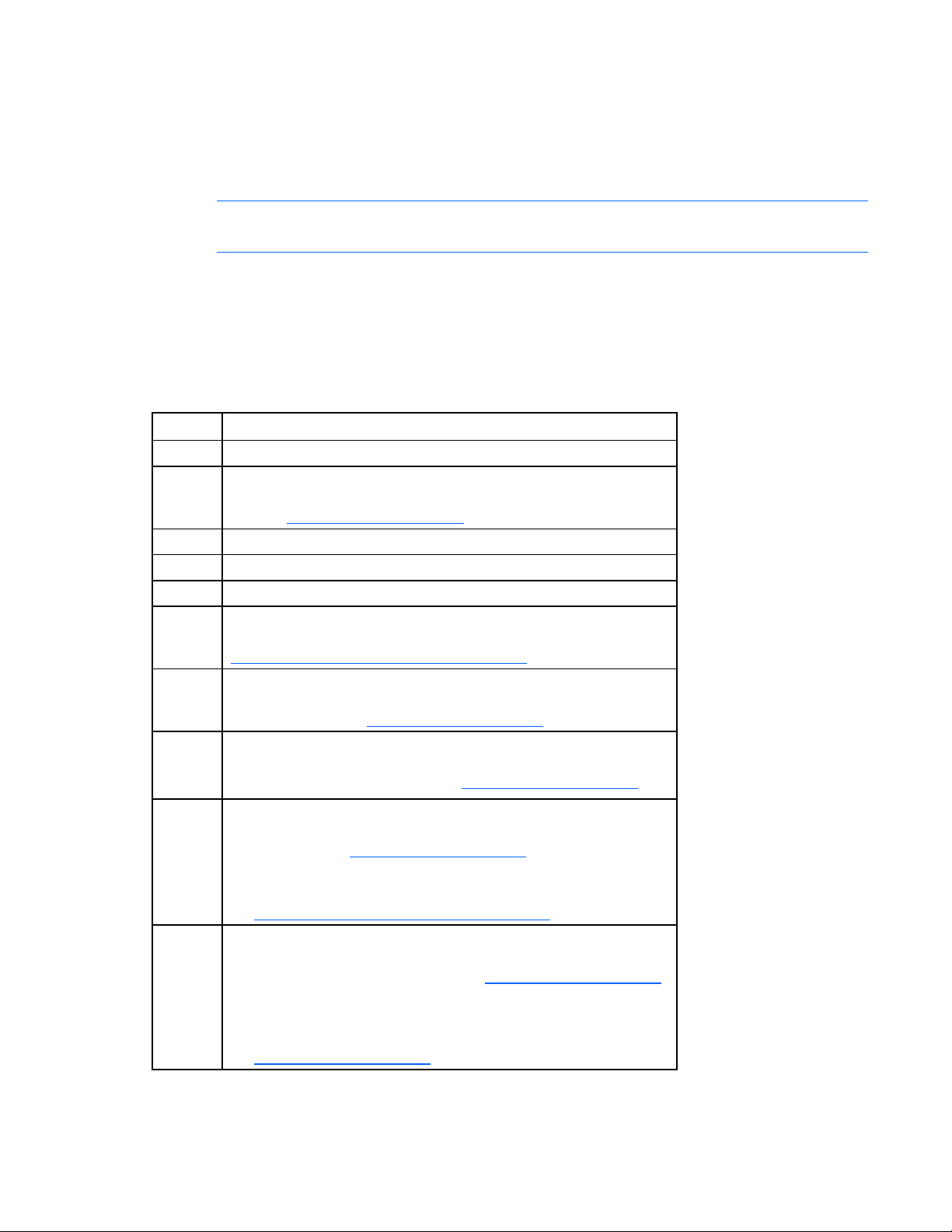
Diagramme des problèmes POST
Symptômes :
• Le serveur ne termine pas le test POST.
REMARQUE : le serveur a terminé le test POST lorsqu'il essaie d'accéder au périphérique
• Le serveur termine le test POST avec des erreurs.
Problèmes possibles :
• Composant interne défectueux ou mal installé.
• Périphérique KVM défectueux.
• Périphérique vidéo défectueux.
Élément Voir
1 "Messages d'erreur POST ou sonores (page 80)"
2 "Problèmes vidéo" dans le Manuel de résolution des problèmes des
3 Documentation KVM ou iLO 2.
4 "Connexions en mauvais état (page 68)."
5 "Informations sur le symptôme (page 67)"
6 Manuel de maintenance et d'entretien du serveur, disponible sur le CD
7 "Codes du port 85 et messages iLO" dans le Manuel de résolution des
8 "Des problèmes généraux de mémoire se produisent" dans le Manuel de
d'amorçage.
serveurs HP ProLiant disponible sur le CD Documentation ou sur le site
Web HP (
Documentation ou le site Web HP
(
http://www.hp.com/products/servers/platforms)
problèmes des serveurs HP ProLiant disponible sur le CD Documentation
ou sur le site Web HP (
résolution des problèmes des serveurs HP ProLiant disponible sur le CD
Documentation ou sur le site Web HP (
http://www.hp.com/support)
http://www.hp.com/support)
http://www.hp.com/support)
9
10
• "Problèmes matériels" dans le Manuel de résolution des problèmes
des serveurs HP ProLiant disponible sur le CD Documentation ou sur
le site Web HP (
http://www.hp.com/support)
• Manuel de maintenance et d'entretien du serveur, disponible sur le
CD Documentation ou le site Web HP
(
http://www.hp.com/products/servers/platforms)
• "Informations requises sur le serveur" dans le Manuel de résolution
des problèmes des serveurs HP ProLiant disponible sur le CD
Documentation ou sur le site Web HP (
http://www.hp.com/support)
• "Informations requises sur le système d'exploitation" dans le Manuel
de résolution des problèmes des serveurs HP ProLiant disponible sur
le CD Documentation ou sur le site Web HP
(
http://www.hp.com/support)
Résolution des problèmes 75
Page 76

Diagrammes des problèmes d'amorçage OS
Symptômes :
• Le serveur n'amorce pas un système d'exploitation précédemment installé.
• Le serveur n'amorce pas SmartStart.
Causes possibles :
• Système d'exploitation endommagé.
• Problème du sous-système de disque dur.
• Ordre de démarrage incorrect dans RBSU.
Résolution des problèmes 76
Page 77

Élément Voir
1 Manuel de l'utilisateur de l'Utilitaire HP RBSU
(http://www.hp.com/servers/smartstart)
2 "Diagramme des problèmes POST (page 75)"
3
• "Problèmes de disque dur" dans le Manuel de résolution des
problèmes des serveurs HP ProLiant disponible sur le CD
Documentation ou sur le site Web HP (
http://www.hp.com/support)
• Documentation du contrôleur.
4 "HP Insight Diagnostics (page 60)" ou dans le Manuel de résolution des
problèmes des serveurs HP ProLiant disponible sur le CD Documentation
5
ou sur le site Web HP (
• "Problèmes de lecteurs de CD-ROM et de DVD" dans le Manuel de
résolution des problèmes des serveurs HP ProLiant disponible sur le
CD Documentation ou sur le site Web HP
(
http://www.hp.com/support)
http://www.hp.com/support)
• Documentation du contrôleur.
• "Connexions en mauvais état (page 68)."
6 "Des problèmes généraux de mémoire se produisent" dans le Manuel de
résolution des problèmes des serveurs HP ProLiant disponible sur le CD
7
Documentation ou sur le site Web HP (
• "Problèmes de système d'exploitation" dans le Manuel de résolution
des problèmes des serveurs HP ProLiant disponible sur le CD
Documentation ou sur le site Web HP (
http://www.hp.com/support)
http://www.hp.com/support)
• "Contacter HP (page 92)"
8
• "Problèmes matériels" dans le Manuel de résolution des problèmes
des serveurs HP ProLiant disponible sur le CD Documentation ou sur
le site Web HP (
http://www.hp.com/support)
• Manuel de maintenance et d'entretien du serveur, disponible sur le
CD Documentation ou le site Web HP
(
http://www.hp.com/products/servers/platforms)
9 "Diagramme de diagnostic général (page 70)"
Résolution des problèmes 77
Page 78

Diagramme des indications de panne de serveur
Symptômes :
• Le serveur démarre mais une panne est signalée par les agents Insight Management (page 59)
• Le serveur démarre mais le voyant d'état interne, externe ou de composant est rouge ou orange.
REMARQUE : pour connaître l'emplacement des voyants du serveur et obtenir des informations
sur leur état, reportez-vous à la documentation du serveur.
Résolution des problèmes 78
Page 79

Causes possibles :
• Composant interne ou externe défectueux ou mal installé.
• Composant installé non pris en charge.
• Panne de redondance.
• Condition de surchauffe du système.
Élément Voir
1 "Agents de supervision (page 59)" ou dans le Manuel de résolution des
problèmes des serveurs HP ProLiant disponible sur le CD Documentation
ou sur le site Web HP (
2
• "Journal de maintenance intégré (IML) (page 61)" ou dans le Manuel
de résolution des problèmes des serveurs HP ProLiant disponible sur
le CD Documentation ou sur le site Web HP
(
http://www.hp.com/support)
• "Messages d'erreur de la liste des événements" dans le Manuel de
résolution des problèmes des serveurs HP ProLiant disponible sur le
CD Documentation ou sur le site Web HP
(
http://www.hp.com/support)
3 "Identification des composants (page 6)"
4 Page d'accueil System Management (https://localhost:2381)
5 "Diagramme des problèmes de mise sous tension ("Diagramme des
problèmes de mise sous tension du serveur" page 72)"
6
• "Fonction de diagnostic Smart Array SCSI" dans le Manuel de
résolution des problèmes des serveurs HP ProLiant disponible sur le
CD Documentation ou sur le site Web HP
(
http://www.hp.com/support)
• Manuel de maintenance et d'entretien du serveur, disponible sur le
CD Documentation ou le site Web HP
(
http://www.hp.com/products/servers/platforms)
• "Contacter HP (page 92)"
7 "HP Insight Diagnostics (page 60)" ou dans le Manuel de résolution des
problèmes des serveurs HP ProLiant disponible sur le CD Documentation
ou sur le site Web HP (
8
• "Problèmes matériels" dans le Manuel de résolution des problèmes
des serveurs HP ProLiant disponible sur le CD Documentation ou sur
le site Web HP (
• Manuel de maintenance et d'entretien du serveur, disponible sur le
CD Documentation ou le site Web HP
(
http://www.hp.com/products/servers/platforms)
http://www.hp.com/support)
http://www.hp.com/support)
http://www.hp.com/support)
Résolution des problèmes 79
Page 80

Messages d'erreur POST ou sonores
Pour la liste complète des messages d'erreur, consultez les "messages d'erreur POST" dans le Manuel de
résolution des problèmes des serveurs HP ProLiant disponible sur le CD Documentation ou sur le site Web
HP (
http://www.hp.com/support).
AVERTISSEMENT : pour éviter les problèmes éventuels, lisez toujours les avertissements et mises
en garde de la documentation du serveur avant de supprimer, remplacer, remettre en place ou
modifier des composants du système.
Résolution des problèmes 80
Page 81

Remplacement de la pile
Lorsque le serveur n'affiche plus automatiquement la date et l'heure correctes, vous devez remplacer la
pile qui alimente l'horloge temps réel. Dans des conditions d'utilisation normale, la durée de vie de la pile
varie de 5 à 10 ans.
AVERTISSEMENT : votre ordinateur contient un module de pile au dioxyde de manganèse
lithium, pentoxyde de vanadium lithium ou alcaline. En cas de manipulation incorrecte, cette
pile présente un fort risque d'explosion ou de brûlure. Pour limiter les risques de blessure,
veillez à :
• Ne pas recharger la pile.
• Ne pas l'exposer à des températures supérieures à 60°C.
• Ne pas la démonter, l'écraser, la percer, court-circuiter les bornes ou la jeter dans le feu ou
l'eau.
• Ne la remplacer qu'avec la pile de rechange HP désignée pour ce produit.
Pour retirer le composant :
1. Mettez le serveur hors tension (page 16).
2. Sortez ou retirez le serveur du rack ("Extraction du serveur du rack" page 16).
3. Retirez le panneau d'accès (page 17).
4. Retirez la carte fond de panier PCI (page 18).
ATTENTION : pour éviter d'endommager le serveur ou les cartes d'extension, mettez le serveur
hors tension et débranchez tous les cordons d'alimentation secteur avant de retirer ou
5. Retirez la pile.
d'installer la cage de fond de panier PCI.
Remplacement de la pile 81
Page 82

IMPORTANT : le remplacement de la pile de la carte mère réinitialise la ROM système à sa
configuration par défaut. Après avoir remplacé la pile, reconfigurez le système à l'aide de
l'utilitaire RBSU.
Pour replacer le composant, inversez la procédure de retrait.
Pour plus d'informations sur le remplacement ou la mise au rebut de la pile, contactez un Revendeur
ou un Mainteneur Agréé HP.
Remplacement de la pile 82
Page 83

Avis de conformité
Numéros d'identification
Pour permettre l'identification et garantir la conformité aux réglementations en vigueur, un numéro de
modèle unique est attribué à votre équipement. Il se trouve sur l'étiquette du produit, avec les marquages
d'homologation et les informations requises. En cas de demande d'informations sur la conformité,
mentionnez systématiquement le numéro de modèle. Ne confondez pas ce numéro de modèle avec le
Avis FCC
nom de marque ou le numéro de série du produit.
L'alinéa 15 de la réglementation FCC (Federal Communications Commission) définit les limites concernant
l'émission de fréquences radio en vue d'éviter les interférences sur un spectre de fréquences radio. De
nombreux matériels électroniques, y compris les ordinateurs, génèrent de l'énergie haute fréquence même
s'ils ne sont pas conçus à cette fin et, de ce fait, s'inscrivent dans le cadre de cette réglementation. Cette
réglementation répertorie les serveurs et autres périphériques afférents dans deux classes, A et B, selon
l'installation prévue. Les appareils de classe A sont généralement installés dans un environnement
professionnel ou commercial. Les appareils de classe B sont généralement installés dans un
environnement résidentiel (les ordinateurs personnels, par exemple). La réglementation FCC impose que
les matériels correspondant à chaque classe portent une étiquette indiquant le potentiel d'interférence du
matériel, ainsi que des instructions de fonctionnement supplémentaires à destination de l'utilisateur.
Étiquette FCC
L'étiquette FCC apposée sur l'appareil indique la classification (A ou B) à laquelle il appartient. L'étiquette
des appareils de classe B comporte un logo FCC ou un identifiant FCC. L'étiquette des appareils de
classe A ne comporte ni logo ni identifiant FCC. Après avoir déterminé la classe de votre appareil,
reportez-vous aux instructions correspondantes.
Appareil de classe A
Ce matériel a été testé et déclaré conforme aux limites imposées aux appareils numériques de classe A,
conformément à l'alinéa 15 de la réglementation FCC. Ces limites sont destinées à assurer une protection
raisonnable contre les interférences dans un environnement professionnel. Ce matériel génère, utilise et
peut émettre de l'énergie haute fréquence et, s'il n'est pas installé et utilisé conformément au manuel
d'utilisation, risque de provoquer des interférences. L'utilisation de ce matériel en zone résidentielle est
susceptible de générer des interférences nuisibles, auquel cas l'utilisateur sera tenu d'y remédier à ses
propres frais.
Avis de conformité 83
Page 84

Appareil de classe B
Ce matériel a été testé et déclaré conforme aux limites imposées aux appareils numériques de classe B,
conformément à l'alinéa 15 de la réglementation FCC. Ces limites sont destinées à assurer une protection
raisonnable contre les interférences dans un environnement résidentiel. Ce matériel génère, utilise et peut
émettre de l'énergie haute fréquence et, s'il n'est pas installé et utilisé conformément au manuel
d'utilisation, risque de provoquer des interférences. Cependant, tout risque d'interférences ne peut être
totalement exclu : s'il constate des interférences lors de la réception d'émissions de radio ou de télévision
(il suffit pour le vérifier d'allumer et d'éteindre successivement l'appareil), l'utilisateur devra prendre les
mesures nécessaires pour les éliminer. À cette fin il devra :
• réorienter ou déplacer l'antenne réceptrice ;
• accroître la distance entre le matériel et le récepteur ;
• brancher le matériel sur un autre circuit que celui du récepteur ;
• consulter le revendeur ou un technicien de radio/télévision expérimenté.
Déclaration de conformité pour les produits portant le logo FCC, États-Unis uniquement
Ce matériel est conforme à l'alinéa 15 de la réglementation FCC. Son fonctionnement est soumis à deux
conditions : (1) ce matériel ne doit pas générer d'interférences ; (2) ce matériel doit accepter toute
réception d'interférence, y compris les interférences pouvant générer un fonctionnement indésirable.
Pour toute question relative à ce produit, contactez-nous par courrier ou téléphone :
• Hewlett-Packard Company
P. O. Box 692000, Mail Stop 530113
Houston, Texas 77269-2000
• 1-800-HP-INVENT (1-800-474-6836). (Vos appels peuvent faire l'objet d'un enregistrement ou d'un
contrôle, et ce dans le but d'améliorer en permanence la qualité du service).
Pour toute question relative à cette déclaration FCC, contactez-nous par courrier ou téléphone :
• Hewlett-Packard Company
P. O. Box 692000, Mail Stop 510101
Houston, Texas 77269-2000
• 1281-514-3333
Pour identifier ce produit, communiquez la référence, le numéro de série ou de modèle figurant sur le
produit.
Modifications
La FCC (Federal Communications Commission) exige que l'utilisateur soit averti que toute modification
apportée au présent matériel et non approuvée explicitement par Hewlett-Packard Company est de nature
à le priver de l'usage de l'appareil.
Avis de conformité 84
Page 85

Câbles
Conformément à la réglementation FCC, toute connexion à cet appareil doit s'effectuer au moyen de
câbles blindés protégés par un revêtement métal RFI/EMI.
Canadian Notice (Avis canadien)
Appareil de classe A
This Class A digital apparatus meets all requirements of the Canadian Interference-Causing Equipment
Regulations.
Cet appareil numérique de classe A respecte toutes les exigences du Règlement sur le matériel brouilleur
du Canada.
Appareil de classe B
This Class B digital apparatus meets all requirements of the Canadian Interference-Causing Equipment
Regulations.
Cet appareil numérique de la classe B respecte toutes les exigences du Règlement sur le matériel
brouilleur du Canada.
Avis de conformité pour l'Union Européenne
Ce produit est conforme aux directives européennes suivantes :
• Directive basse tension 2006/95/EC
• Directive EMC 2004/108/EC
Le respect de ces directives suppose la conformité aux normes européennes harmonisées listées dans la
Déclaration de Conformité UE émise par Hewlett-Packard pour ce produit ou cette famille de produits.
Cette conformité est signalée par la marque suivante apposée sur le produit :
Cette marque est valide pour les produits non Telecom et les produits Telecom harmonisés UE
(par exemple, Bluetooth).
Cette marque est valide pour les produits Telecom non harmonisés UE.
*Référence de l'organisme notifié (uniquement si applicable - reportez-vous à l'étiquette apposée sur le
produit)
Hewlett-Packard GmbH, HQ-TRE, Herrenberger Strasse 140, 71034 Boeblingen, Allemagne
Avis de conformité 85
Page 86

Élimination des déchets par les utilisateurs dans les ménages privés au sein de l'Union Européenne
Ce symbole sur le produit ou sur son emballage indique que ce produit ne doit pas être jeté
avec d'autres ordures ménagères. Au lieu de cela, il est de votre responsabilité de vous
débarrasser de vos déchets en les apportant à un point de collecte désigné pour le recyclage
des appareils électriques et électroniques. La collecte et le recyclage séparés de vos déchets
au moment de l'élimination contribuera à conserver les ressources naturelles et à garantir un
recyclage respectueux de l'environnement et de la santé humaine. Pour plus d'informations sur
le centre de recyclage le plus proche de votre domicile, contactez la mairie la plus proche, le
service d'élimination des ordures ménagères ou le magasin où vous avez acheté le produit.
Avis de conformité pour le Japon
Avis de conformité BSMI
Avis de conformité 86
Page 87

Avis de conformité pour la Corée
Appareil de classe A
Appareil de classe B
Conformité du laser
Ce produit peut comporter un périphérique de stockage optique (lecteur de CD ou de DVD) et/ou un
émetteur/récepteur à fibre optique. Chacun de ces périphériques contient un laser classifié "Classe 1"
selon les règlements US FDA et IEC 60825-1. Ce produit n'émet pas de radiations dangereuses.
Chaque produit laser est conforme aux normes 21 CFR 1040.10 et 1040.11 (sauf en ce qui concerne les
déviations résultant de la Laser Notice No. 50 du 27 mai 2001) et IEC 60825-1:1993/A2:2001.
AVERTISSEMENT : tout contrôle, réglage ou procédure autre que ceux mentionnés dans ce
chapitre ou dans le manuel d'installation du produit laser peut entraîner une exposition à des
radiations dangereuses. Pour limiter les risques d'exposition aux rayonnements, respectez les
consignes suivantes :
• N'essayez pas d'ouvrir le boîtier renfermant le module. Il contient des composants dont la
maintenance ne peut être effectuée par l'utilisateur.
• N'effectuez pas de contrôle, réglage ou procédure autres que ceux décrits dans
ce chapitre.
Le CDRH (Center for Devices and Radiological Health), organisme ressortissant au U.S. Food and Drug
Administration, a mis en œuvre des réglementations pour les produits laser le 2 août 1976. Ces dernières
s'appliquent aux produits laser fabriqués à partir du 1er août 1976. La conformité est obligatoire pour les
produits commercialisés aux États-Unis.
• Seuls les Mainteneurs Agréés HP sont habilités à réparer l'unité.
Avis de conformité 87
Page 88

Avis sur le remplacement de la pile
AVERTISSEMENT : votre ordinateur contient un module de pile au dioxyde de manganèse
lithium, pentoxyde de vanadium lithium ou alcaline. En cas de manipulation incorrecte, cette
pile présente un fort risque d'explosion ou de brûlure. Pour limiter les risques de blessure,
veillez à :
• Ne pas recharger la pile.
• Ne pas l'exposer à des températures supérieures à 60°C.
• Ne pas la démonter, l'écraser, la percer, court-circuiter les bornes ou la jeter dans le feu ou
l'eau.
Les piles, modules de batteries et accumulateurs ne doivent pas être jetés avec les ordures
ménagères. Pour les recycler ou les détruire, utilisez les services de collecte publics éventuellement
organisés dans votre pays ou confiez-les à HP, à un Revendeur ou Mainteneur Agréé HP ou à leurs
agents.
Pour plus d'informations sur le remplacement ou la mise au rebut de la pile, contactez un Revendeur
ou un Mainteneur Agréé HP.
Avis relatif au recyclage des piles (Taïwan)
Conformément aux dispositions de l'article 15 du Waste Disposal Act, l'Agence de Protection de
l'Environnement (EPA) de Taiwan demande aux fabricants ou aux importateurs de piles sèches de
mentionner les informations de récupération sur les piles mises en vente, offertes en cadeau publicitaire
ou promotionnel. Contactez un recycleur taïwanais qui se chargera de leur élimination.
Avis relatif au cordon d'alimentation pour le Japon
Avis de conformité 88
Page 89

Électricité statique
Précautions relatives à l'électricité statique
Pour éviter d'endommager le système, vous devez connaître les précautions à prendre pendant la
configuration du système ou la manipulation d'éléments. Les décharges d'électricité statique d'un doigt ou
d'un autre élément conducteur sont susceptibles d'endommager les cartes système ou tout autre
périphérique sensible à l'électricité statique. Ce type de dommage peut raccourcir la durée de vie du
composant.
Pour limiter les risques de dommage électrostatique :
• Évitez tout contact avec la main en transportant et en stockant les éléments dans des emballages
antistatiques.
• Conservez les pièces sensibles aux phénomènes électrostatiques dans leur emballage jusqu'à leur
installation dans le poste de travail.
• Posez les éléments sur une surface reliée à la terre avant de les déballer.
• Évitez de toucher les broches, les conducteurs ou les circuits.
• Veillez à toujours être relié à la terre lorsque vous touchez un composant ou un assemblage sensible
à l'électricité statique.
Méthodes de mise à la terre
La mise à la terre peut s'effectuer de différentes manières. Utilisez l'une ou l'autre des méthodes suivantes
lors de la manipulation ou de l'installation d'éléments sensibles à l'électricité statique :
• Portez un bracelet antistatique relié, par un fil de terre, à une station de travail ou un châssis
d'ordinateur mis à la terre. Les bracelets antistatiques sont des bandes souples présentant une
résistance minimale de 1 Mohm ±, 10% au niveau des fils de terre. Pour être efficaces, ils doivent
être portés à même la peau.
• Si vous travaillez debout, portez des bandes antistatiques aux talons ou des bottes spéciales. Vous
devez porter ces bracelets aux deux pieds lorsque vous vous tenez sur un sol ou un revêtement
particulièrement conducteur.
• Utilisez des outils d'entretien conducteurs.
• Utilisez un kit de réparation portable avec tapis antistatique pliant.
Si vous ne disposez d'aucun des équipements conseillés, confiez l'installation de la pièce à votre
Revendeur Agréé.
Pour plus de précisions sur les questions d'électricité statique ou pour obtenir de l'aide lors de
l'installation d'un produit, contactez un Revendeur Agréé HP.
Électricité statique 89
Page 90

Spécification
Caractéristiques environnementales
Spécification Valeur
Température
En fonctionnement1 10°C à 35°C (50°F à 90°F)
Arrêt 30°C à 60°C (-22°F à 140°F)
Taux maximum de changement
de température
En fonctionnement
Arrêt 20°C/h (36°F/h)
Humidité relative (sans
condensation)***
En fonctionnement 10 à 90%
Arrêt 5 à 95%
Température humide maximum
(sans condensation)
En fonctionnement 28°C (82,4°F)
Arrêt 38,7°C (101,7°F)
Altitude
En fonctionnement2 3 050 m
Arrêt 9 144 m
Taux maximum de changement
d'altitude
En fonctionnement 457 m/mn
Arrêt 457 m/mn
1
Les températures mentionnées correspondent à une altitude du niveau de la mer. La température diminue de 1°C
tous les 300 m jusqu'à 3000 m. Pas d'exposition directe au soleil.
2
Le type et le nombre d'options installées peut limiter la limite supérieure.
3
Les performances du système peuvent être diminuées en cas de fonctionnement avec une panne de ventilateur à une
température supérieure à 30ºC.
2,3
10°C/h (18°F/h)
Caractéristiques techniques du serveur
Spécification Valeur
Dimension
Hauteur 4,32 cm
Profondeur 60,96 cm
Spécification 90
Page 91
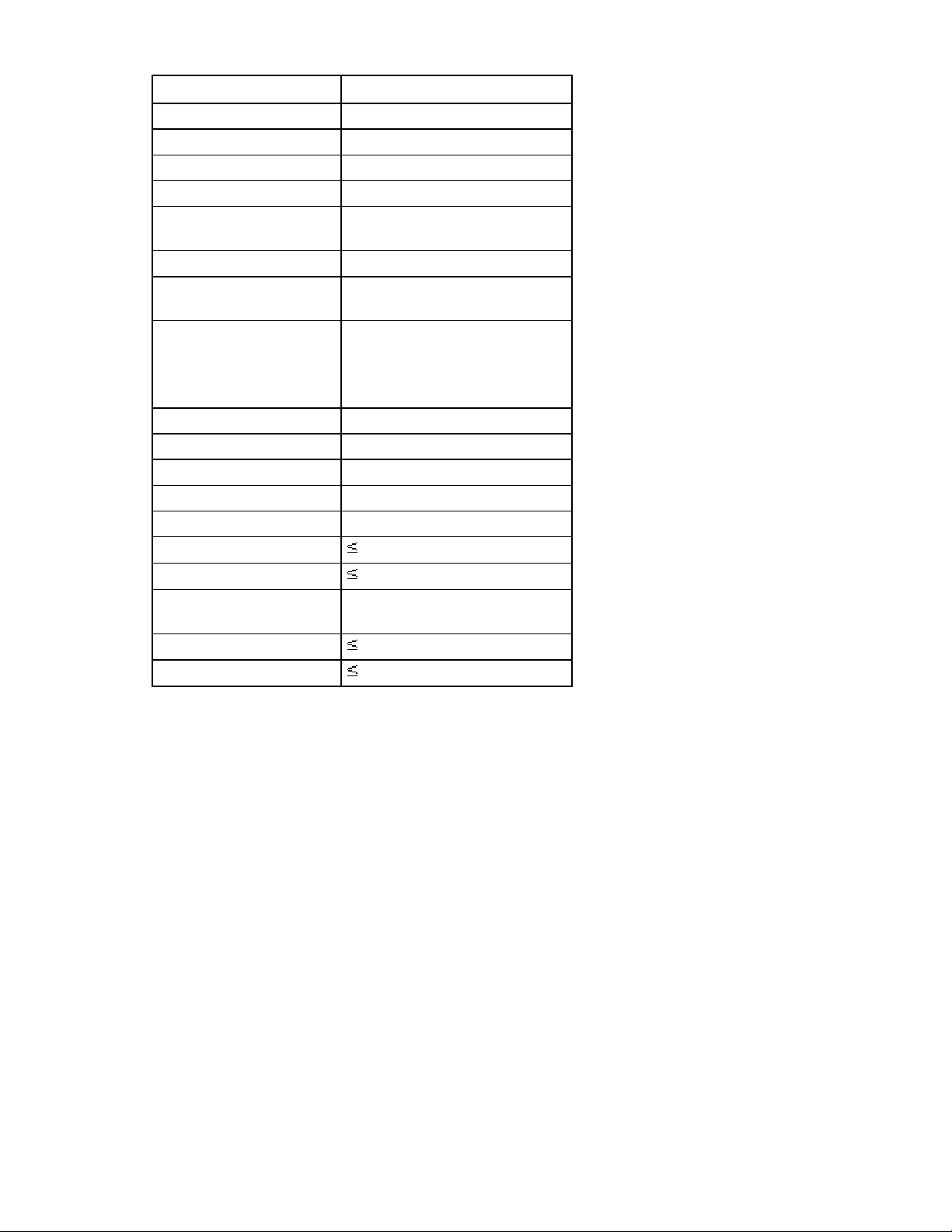
Spécification Valeur
Largeur 42,62 cm
Poids (maximum) 12,27 kg
Poids (aucune unité installée) 10,91 kg
Caractéristiques d'entrée
Tension de fonctionnement
nominale
Fréquence d'entrée nominale 47 à 63 Hz
Courant d'entrée nominal 6 A (100 à 120 VAC) à
Puissance d'entrée nominale 486 W à 115 V (suppose 350 W
BTU/heure 1710
Courant en sortie
Puissance en régime continu 420 W
Bruit acoustique*
Puissance sonore, L
WAd
Inactivité
En fonctionnement
Pression sonore en Standby,
L
pAm
Inactivité
En fonctionnement
*Ces limites s'appliquent dans une température ambiante de +23°C ± 2°.
90 à 264 VAC
3 A (200 à 240 VAC)
en sortie)
479 W à 230 V (suppose 350 W
en sortie)
6,22 Bels
6,3 Bels
44,1 dBA
44,9 dBA
Spécification 91
Page 92
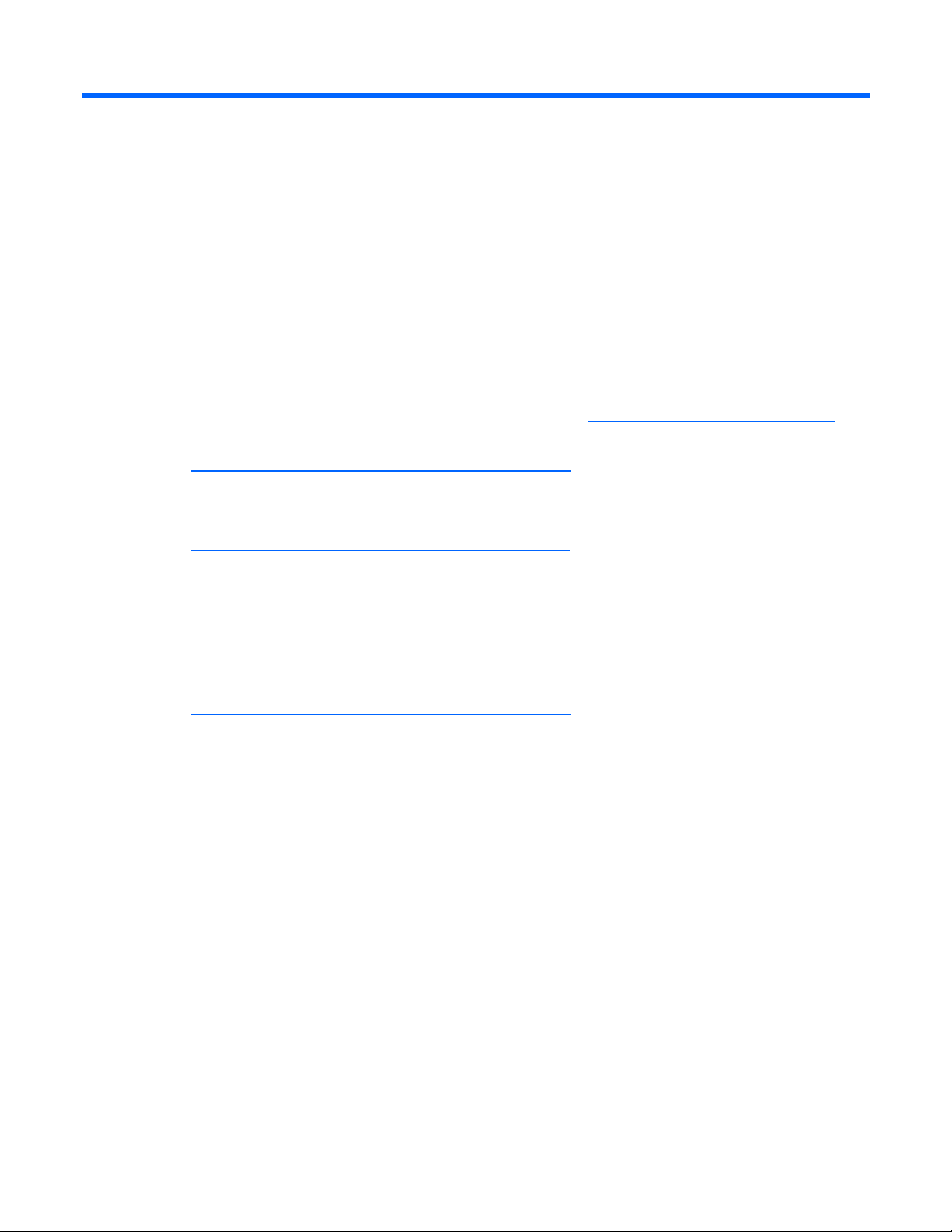
Assistance technique
Documents connexes
Pour les documents connexes, reportez-vous au CD Documentation.
Informations de contact HP
Pour obtenir le nom du Revendeur Agréé HP le plus proche :
• Aux États-Unis, consultez la page Web HP Service Locator (http://www.hp.com/service_locator).
• Ailleurs, consultez la page Web HP Contact HP worldwide (en anglais)
(
http://welcome.hp.com/country/us/en/wwcontact.html).
Pour l'assistance technique HP :
• Aux États-Unis, consultez la page Web Contact HP United States (en anglais)
(
http://welcome.hp.com/country/us/en/contact_us.html). Pour contacter HP par téléphone :
o Appelez le 1-800-HP-INVENT (1-800-474-6836). Ce service est disponible de 8h00 à 20h00
du lundi au vendredi, sauf les jours fériés. Vos appels peuvent faire l'objet d'un enregistrement
ou d'un contrôle, et ce dans le but d'améliorer en permanence la qualité du service.
o Si vous avez acheté un Care Pack (mise à niveau de service), appelez le 1-800-633-3600. Pour
plus d'informations sur les Care Packs, consultez le site Web HP (
• Dans les autres pays, consultez la page Web "Contact HP Worldwide" (en anglais)
(
http://welcome.hp.com/country/us/en/wwcontact.html).
http://www.hp.com).
Customer Self Repair
HP products are designed with many Customer Self Repair (CSR) parts to minimize repair time and allow
for greater flexibility in performing defective parts replacement. If during the diagnosis period HP (or HP
service providers or service partners) identifies that the repair can be accomplished by the use of a CSR
part, HP will ship that part directly to you for replacement. There are two categories of CSR parts:
• Mandatory–Parts for which customer self repair is mandatory. If you request HP to replace these
parts, you will be charged for the travel and labor costs of this service.
• Optional–Parts for which customer self repair is optional. These parts are also designed for
customer self repair. If, however, you require that HP replace them for you, there may or may not be
additional charges, depending on the type of warranty service designated for your product.
NOTE: Some HP parts are not designed for customer self repair. In order to satisfy the customer
warranty, HP requires that an authorized service provider replace the part. These parts are identified as
"No" in the Illustrated Parts Catalog.
Based on availability and where geography permits, CSR parts will be shipped for next business day
delivery. Same day or four-hour delivery may be offered at an additional charge where geography
Assistance technique 92
Page 93

permits. If assistance is required, you can call the HP Technical Support Center and a technician will help
you over the telephone. HP specifies in the materials shipped with a replacement CSR part whether a
defective part must be returned to HP. In cases where it is required to return the defective part to HP, you
must ship the defective part back to HP within a defined period of time, normally five (5) business days.
The defective part must be returned with the associated documentation in the provided shipping material.
Failure to return the defective part may result in HP billing you for the replacement. With a customer self
repair, HP will pay all shipping and part return costs and determine the courier/carrier to be used.
For more information about HP's Customer Self Repair program, contact your local service provider. For
the North American program, refer to the HP website (
Réparation par le client (CSR)
Les produits HP comportent de nombreuses pièces CSR (Customer Self Repair = réparation par le client)
afin de minimiser les délais de réparation et faciliter le remplacement des pièces défectueuses. Si pendant
la période de diagnostic, HP (ou ses partenaires ou mainteneurs agréés) détermine que la réparation peut
être effectuée à l'aide d'une pièce CSR, HP vous l'envoie directement. Il existe deux catégories de pièces
CSR :
• Obligatoire - Pièces pour lesquelles la réparation par le client est obligatoire. Si vous demandez à
HP de remplacer ces pièces, les coûts de déplacement et main d'œuvre du service vous seront
facturés.
http://www.hp.com/go/selfrepair).
• Facultatif - Pièces pour lesquelles la réparation par le client est facultative. Ces pièces sont
également conçues pour permettre au client d'effectuer lui-même la réparation. Toutefois, si vous
demandez à HP de remplacer ces pièces, l'intervention peut ou non vous être facturée, selon le type
de garantie applicable à votre produit.
REMARQUE: Certaines pièces HP ne sont pas conçues pour permettre au client d'effectuer lui-même la
réparation. Pour que la garantie puisse s'appliquer, HP exige que le remplacement de la pièce soit
effectué par un Mainteneur Agréé. Ces pièces sont identifiées par la mention "Non" dans le Catalogue
illustré.
Les pièces CSR sont livrées le jour ouvré suivant, dans la limite des stocks disponibles et selon votre
situation géographique. Si votre situation géographique le permet et que vous demandez une livraison le
jour même ou dans les 4 heures, celle-ci vous sera facturée. Pour bénéficier d'une assistance
téléphonique, appelez le Centre d'assistance technique HP. Dans les documents envoyés avec la pièce de
rechange CSR, HP précise s'il est nécessaire de lui retourner la pièce défectueuse. Si c'est le cas, vous
devez le faire dans le délai indiqué, généralement cinq (5) jours ouvrés. La pièce et sa documentation
doivent être retournées dans l'emballage fourni. Si vous ne retournez pas la pièce défectueuse, HP se
réserve le droit de vous facturer les coûts de remplacement. Dans le cas d'une pièce CSR, HP supporte
l'ensemble des frais d'expédition et de retour, et détermine la société de courses ou le transporteur à
utiliser.
Pour plus d'informations sur le programme CSR de HP, contactez votre Mainteneur Agréé local. Pour plus
d'informations sur ce programme en Amérique du Nord, consultez le site Web HP
(
http://www.hp.com/go/selfrepair).
Riparazione da parte del cliente
Per abbreviare i tempi di riparazione e garantire una maggiore flessibilità nella sostituzione di parti
difettose, i prodotti HP sono realizzati con numerosi componenti che possono essere riparati direttamente
dal cliente (CSR, Customer Self Repair). Se in fase di diagnostica HP (o un centro di servizi o di
Assistance technique 93
Page 94

assistenza HP) identifica il guasto come riparabile mediante un ricambio CSR, HP lo spedirà direttamente
al cliente per la sostituzione. Vi sono due categorie di parti CSR:
• Obbligatorie – Parti che devono essere necessariamente riparate dal cliente. Se il cliente ne affida
la riparazione ad HP, deve sostenere le spese di spedizione e di manodopera per il servizio.
• Opzionali – Parti la cui riparazione da parte del cliente è facoltativa. Si tratta comunque di
componenti progettati per questo scopo. Se tuttavia il cliente ne richiede la sostituzione ad HP,
potrebbe dover sostenere spese addizionali a seconda del tipo di garanzia previsto per il prodotto.
NOTA: alcuni componenti HP non sono progettati per la riparazione da parte del cliente. Per rispettare
la garanzia, HP richiede che queste parti siano sostituite da un centro di assistenza autorizzato. Tali parti
sono identificate da un "No" nel Catalogo illustrato dei componenti.
In base alla disponibilità e alla località geografica, le parti CSR vengono spedite con consegna entro il
giorno lavorativo seguente. La consegna nel giorno stesso o entro quattro ore è offerta con un
supplemento di costo solo in alcune zone. In caso di necessità si può richiedere l'assistenza telefonica di
un addetto del centro di supporto tecnico HP. Nel materiale fornito con una parte di ricambio CSR, HP
specifica se il cliente deve restituire dei componenti. Qualora sia richiesta la resa ad HP del componente
difettoso, lo si deve spedire ad HP entro un determinato periodo di tempo, generalmente cinque (5) giorni
lavorativi. Il componente difettoso deve essere restituito con la documentazione associata nell'imballo di
spedizione fornito. La mancata restituzione del componente può comportare la fatturazione del ricambio
da parte di HP. Nel caso di riparazione da parte del cliente, HP sostiene tutte le spese di spedizione e
resa e sceglie il corriere/vettore da utilizzare.
Per ulteriori informazioni sul programma CSR di HP contattare il centro di assistenza di zona. Per il
programma in Nord America fare riferimento al sito Web HP (
Customer Self Repair
HP Produkte enthalten viele CSR-Teile (Customer Self Repair), um Reparaturzeiten zu minimieren und
höhere Flexibilität beim Austausch defekter Bauteile zu ermöglichen. Wenn HP (oder ein HP
Servicepartner) bei der Diagnose feststellt, dass das Produkt mithilfe eines CSR-Teils repariert werden
kann, sendet Ihnen HP dieses Bauteil zum Austausch direkt zu. CSR-Teile werden in zwei Kategorien
unterteilt:
• Zwingend – Teile, für die das Customer Self Repair-Verfahren zwingend vorgegeben ist. Wenn Sie
den Austausch dieser Teile von HP vornehmen lassen, werden Ihnen die Anfahrt- und Arbeitskosten
für diesen Service berechnet.
• Optional – Teile, für die das Customer Self Repair-Verfahren optional ist. Diese Teile sind auch für
Customer Self Repair ausgelegt. Wenn Sie jedoch den Austausch dieser Teile von HP vornehmen
lassen möchten, können bei diesem Service je nach den für Ihr Produkt vorgesehenen
Garantiebedingungen zusätzliche Kosten anfallen.
HINWEIS: Einige Teile sind nicht für Customer Self Repair ausgelegt. Um den Garantieanspruch des
Kunden zu erfüllen, muss das Teil von einem HP Servicepartner ersetzt werden. Im illustrierten Teilekatalog
sind diese Teile mit „No“ bzw. „Nein“ gekennzeichnet.
http://www.hp.com/go/selfrepair).
CSR-Teile werden abhängig von der Verfügbarkeit und vom Lieferziel am folgenden Geschäftstag
geliefert. Für bestimmte Standorte ist eine Lieferung am selben Tag oder innerhalb von vier Stunden gegen
einen Aufpreis verfügbar. Wenn Sie Hilfe benötigen, können Sie das HP technische Support Center
anrufen und sich von einem Mitarbeiter per Telefon helfen lassen. Den Materialien, die mit einem CSRErsatzteil geliefert werden, können Sie entnehmen, ob das defekte Teil an HP zurückgeschickt werden
muss. Wenn es erforderlich ist, das defekte Teil an HP zurückzuschicken, müssen Sie dies innerhalb eines
Assistance technique 94
Page 95

vorgegebenen Zeitraums tun, in der Regel innerhalb von fünf (5) Geschäftstagen. Das defekte Teil muss
mit der zugehörigen Dokumentation in der Verpackung zurückgeschickt werden, die im Lieferumfang
enthalten ist. Wenn Sie das defekte Teil nicht zurückschicken, kann HP Ihnen das Ersatzteil in Rechnung
stellen. Im Falle von Customer Self Repair kommt HP für alle Kosten für die Lieferung und Rücksendung auf
und bestimmt den Kurier-/Frachtdienst.
Weitere Informationen über das HP Customer Self Repair Programm erhalten Sie von Ihrem Servicepartner
vor Ort. Informationen über das CSR-Programm in Nordamerika finden Sie auf der HP Website unter
(
http://www.hp.com/go/selfrepair).
Reparaciones del propio cliente
Los productos de HP incluyen muchos componentes que el propio usuario puede reemplazar (Customer
Self Repair, CSR) para minimizar el tiempo de reparación y ofrecer una mayor flexibilidad a la hora de
realizar sustituciones de componentes defectuosos. Si, durante la fase de diagnóstico, HP (o los
proveedores o socios de servicio de HP) identifica que una reparación puede llevarse a cabo mediante el
uso de un componente CSR, HP le enviará dicho componente directamente para que realice su
sustitución. Los componentes CSR se clasifican en dos categorías:
• Obligatorio: componentes para los que la reparación por parte del usuario es obligatoria. Si
solicita a HP que realice la sustitución de estos componentes, tendrá que hacerse cargo de los
gastos de desplazamiento y de mano de obra de dicho servicio.
• Opcional: componentes para los que la reparación por parte del usuario es opcional. Estos
componentes también están diseñados para que puedan ser reparados por el usuario. Sin embargo,
si precisa que HP realice su sustitución, puede o no conllevar costes adicionales, dependiendo del
tipo de servicio de garantía correspondiente al producto.
NOTA: Algunos componentes no están diseñados para que puedan ser reparados por el usuario. Para
que el usuario haga valer su garantía, HP pone como condición que un proveedor de servicios
autorizado realice la sustitución de estos componentes. Dichos componentes se identifican con la palabra
"No" en el catálogo ilustrado de componentes.
Según la disponibilidad y la situación geográfica, los componentes CSR se enviarán para que lleguen a
su destino al siguiente día laborable. Si la situación geográfica lo permite, se puede solicitar la entrega
en el mismo día o en cuatro horas con un coste adicional. Si precisa asistencia técnica, puede llamar al
Centro de asistencia técnica de HP y recibirá ayuda telefónica por parte de un técnico. Con el envío de
materiales para la sustitución de componentes CSR, HP especificará si los componentes defectuosos
deberán devolverse a HP. En aquellos casos en los que sea necesario devolver algún componente a HP,
deberá hacerlo en el periodo de tiempo especificado, normalmente cinco días laborables. Los
componentes defectuosos deberán devolverse con toda la documentación relacionada y con el embalaje
de envío. Si no enviara el componente defectuoso requerido, HP podrá cobrarle por el de sustitución. En
el caso de todas sustituciones que lleve a cabo el cliente, HP se hará cargo de todos los gastos de envío
y devolución de componentes y escogerá la empresa de transporte que se utilice para dicho servicio.
Para obtener más información acerca del programa de Reparaciones del propio cliente de HP, póngase
en contacto con su proveedor de servicios local. Si está interesado en el programa para Norteamérica,
visite la página web de HP siguiente (
http://www.hp.com/go/selfrepair).
Customer Self Repair
Veel onderdelen in HP producten zijn door de klant zelf te repareren, waardoor de reparatieduur tot een
minimum beperkt kan blijven en de flexibiliteit in het vervangen van defecte onderdelen groter is. Deze
Assistance technique 95
Page 96

onderdelen worden CSR-onderdelen (Customer Self Repair) genoemd. Als HP (of een HP Service Partner)
bij de diagnose vaststelt dat de reparatie kan worden uitgevoerd met een CSR-onderdeel, verzendt HP
dat onderdeel rechtstreeks naar u, zodat u het defecte onderdeel daarmee kunt vervangen. Er zijn twee
categorieën CSR-onderdelen:
• Verplicht: Onderdelen waarvoor reparatie door de klant verplicht is. Als u HP verzoekt deze
onderdelen voor u te vervangen, worden u voor deze service reiskosten en arbeidsloon in rekening
gebracht.
• Optioneel: Onderdelen waarvoor reparatie door de klant optioneel is. Ook deze onderdelen zijn
ontworpen voor reparatie door de klant. Als u echter HP verzoekt deze onderdelen voor u te
vervangen, kunnen daarvoor extra kosten in rekening worden gebracht, afhankelijk van het type
garantieservice voor het product.
OPMERKING: Sommige HP onderdelen zijn niet ontwikkeld voor reparatie door de klant. In verband
met de garantievoorwaarden moet het onderdeel door een geautoriseerde Service Partner worden
vervangen. Deze onderdelen worden in de geïllustreerde onderdelencatalogus aangemerkt met "Nee".
Afhankelijk van de leverbaarheid en de locatie worden CSR-onderdelen verzonden voor levering op de
eerstvolgende werkdag. Levering op dezelfde dag of binnen vier uur kan tegen meerkosten worden
aangeboden, indien dit mogelijk is gezien de locatie. Indien assistentie gewenst is, belt u een HP Service
Partner om via de telefoon technische ondersteuning te ontvangen. HP vermeldt in de documentatie bij het
vervangende CSR-onderdeel of het defecte onderdeel aan HP moet worden geretourneerd. Als het defecte
onderdeel aan HP moet worden teruggezonden, moet u het defecte onderdeel binnen een bepaalde
periode, gewoonlijk vijf (5) werkdagen, retourneren aan HP. Het defecte onderdeel moet met de
bijbehorende documentatie worden geretourneerd in het meegeleverde verpakkingsmateriaal. Als u het
defecte onderdeel niet terugzendt, kan HP u voor het vervangende onderdeel kosten in rekening brengen.
Bij reparatie door de klant betaalt HP alle verzendkosten voor het vervangende en geretourneerde
onderdeel en kiest HP zelf welke koerier/transportonderneming hiervoor wordt gebruikt.
Neem contact op met een Service Partner voor meer informatie over het Customer Self Repair programma
van HP. Informatie over Service Partners vindt u op de HP website
(
http://www.hp.nl/services/servicepartners).
Reparo feito pelo cliente
Os produtos da HP são projetados com muitas peças para reparo feito pelo cliente (CSR) de modo a
minimizar o tempo de reparo e permitir maior flexibilidade na substituição de peças com defeito. Se,
durante o período de diagnóstico, a HP (ou fornecedores/parceiros de serviço da HP) concluir que o
reparo pode ser efetuado pelo uso de uma peça CSR, a peça de reposição será enviada diretamente ao
cliente. Existem duas categorias de peças CSR:
• Obrigatória – Peças cujo reparo feito pelo cliente é obrigatório. Se desejar que a HP substitua
essas peças, serão cobradas as despesas de transporte e mão-de-obra do serviço.
• Opcional – Peças cujo reparo feito pelo cliente é opcional. Essas peças também são projetadas
para o reparo feito pelo cliente. No entanto, se desejar que a HP as substitua, pode haver ou não a
cobrança de taxa adicional, dependendo do tipo de serviço de garantia destinado ao produto.
OBSERVAÇÃO: Algumas peças da HP não são projetadas para o reparo feito pelo cliente. A fim de
cumprir a garantia do cliente, a HP exige que um técnico autorizado substitua a peça. Essas peças estão
identificadas com a marca "No" (Não), no catálogo de peças ilustrado.
Conforme a disponibilidade e o local geográfico, as peças CSR serão enviadas no primeiro dia útil após
o pedido. Onde as condições geográficas permitirem, a entrega no mesmo dia ou em quatro horas pode
Assistance technique 96
Page 97

ser feita mediante uma taxa adicional. Se precisar de auxílio, entre em contato com o Centro de suporte
técnico da HP para que um técnico o ajude por telefone. A HP especifica nos materiais fornecidos com a
peça CSR de reposição se a peça com defeito deve ser devolvida à HP. Nos casos em que isso for
necessário, é preciso enviar a peça com defeito à HP dentro do período determinado, normalmente
cinco (5) dias úteis. A peça com defeito deve ser enviada com a documentação correspondente no
material de transporte fornecido. Caso não o faça, a HP poderá cobrar a reposição. Para as peças de
reparo feito pelo cliente, a HP paga todas as despesas de transporte e de devolução da peça e
determina a transportadora/serviço postal a ser utilizado.
Para obter mais informações sobre o programa de reparo feito pelo cliente da HP, entre em contato com
o fornecedor de serviços local. Para o programa norte-americano, visite o site da HP
(
http://www.hp.com/go/selfrepair).
Assistance technique 97
Page 98

Assistance technique 98
Page 99

Assistance technique 99
Page 100

Acronymes et abréviations
ABEND
Acronyme de Abnormal END (fin anormale)
ACU
Abréviation d'Array Configuration Utility (utilitaire de configuration RAID)
ASR
Abréviation d'Automatic Server Recovery
BIOS
Acronyme de Basic Input/Output System (système d'entrée/sortie)
DDR
Abréviation de Double Data Rate (débit de données double)
IEC
Abréviation de International Electrotechnical Commission (commission électrotechnique internationale)
iLO
Acronyme de Integrated Lights-Out
IML
Acronyme de Integrated Management Log (journal de maintenance intégré)
KVM
Abréviation de Keyboard, Video, Mouse (clavier, écran, souris)
LED
Acronyme de Light-Emitting Diode (diode électroluminiscente ou DEL)
NEMA
Acronyme de National Electrical Manufacturers Association (association de constructeurs de matériel
électrique)
Acronymes et abréviations 100
